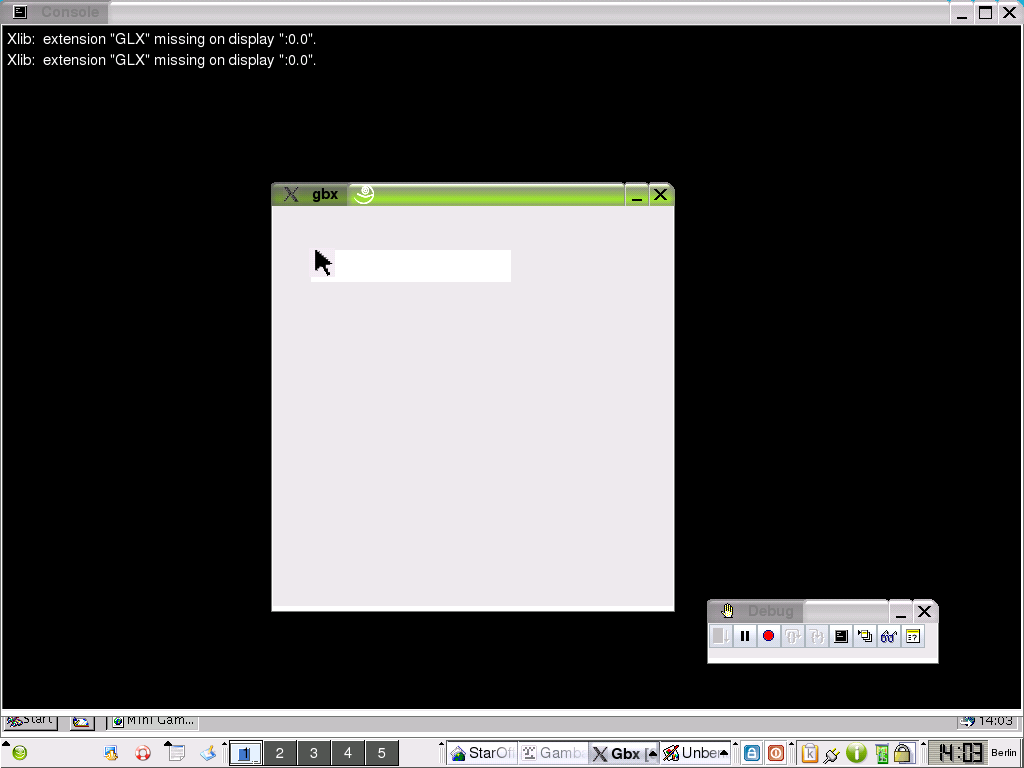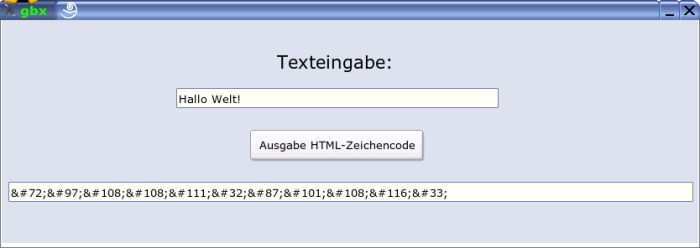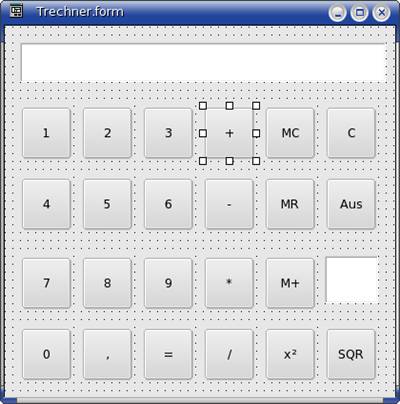Gambas: Druckversion: Beispielprogramme
Einleitung
[Bearbeiten]Wenn man ein bisschen mathematisch interessiert ist, kann man eine Programmiersprache wie Gambas sehr gut nutzen, um die Mathematik noch besser zu verstehen.
Umgekehrt kann man durch die Programmierung kleiner mathematischer Programme sehr viel über eine Programmiersprache lernen. Der Vorteil mathematischer Programme ist, dass sie meistens gut überschaubar sind und die Fehlerbeseitigung in kurzer Zeit vollzogen ist.
Außerdem kann man anfangs auch völlig auf eine Grafik verzichten und nur mit dem Direktfenster arbeiten, auch wenn die Grafik ja gerade den Reiz von KDE Programmen ausmacht.
Rechenausdrücke
[Bearbeiten]Um längere Rechenausdrücke in Gambas korrekt zu berechnen, sollte man einige Vereinbarungen für mathematische Zeichen kennen, die in fast allen Basicdialekten gültig sind. Für die Multiplikation, die Division und die Potenzierung werden dabei andere Zeichen gebraucht, als die im Deutschen üblichen.
- Die Addition (Zusammenzählen) erfolgt mit +
- z.B. Print 8 + 8
- Die Subtraktion (Abziehen) erfolgt mit -
- z.B. Print 9 - 5
- Die Multiplikation (Malnehmen) erfolgt mit dem Sternchen *
- z.B. Print 5 * 5
- Die Division (Teilen) erfolgt mit dem Schrägstrich /
- z.B. Print 10 / 5
- ergibt 2
- Vorsicht bei Teilung mit oder ohne Rest
- Die Potenzierung (Hochzahlen) berechnet man mit dem ^ Zeichen.
- z.B. Print 8 ^ 2
- ergibt 64
- Die Klammern legen den Vorrang beim Rechnen fest 5 * (5 + 5)
- Falsch ist 5(5+5), Richtig ist 5 * (5 + 5)
Für die Berechnung gelten folgende Regeln der Vorrangigkeit:
- Zuerst werden die Klammern berechnet. Die innersten Klammern zuerst.
- Bei den Operationen gilt die Rangfolge: Erst Potenzieren, dann multiplizieren oder dividieren, dann addieren oder subtrahieren.
- Gleichrangige Ausdrücke werden von links nach rechts abgearbeitet.
Es gibt in Gambas nur ein Rechenzeichen für die Quadratwurzel SQR. Die höheren Wurzeln muss man anders berechnen: Hier gilt x-te Wurzel aus a ist gleich a^(1/x) (a hoch 1 durch x) Beispielsweise wird die 3-te Wurzel aus 27 so berechnet: 27^(1/3) = 3
Statt
schreibt man in Gambas: 36/2/3/6 oder 36/(2*3*6) = 1
Beachten Sie, dass das Minuszeichen einmal als Vorzeichen und einmal als Subtraktionszeichen gebraucht wird. Folgende Rechnungen sind gültig:
5 + -2 = 3 -5 * 3 = -15 5*-3 = -15 5/4 = 1,25 oder 1.25 je nach Ländereinstellung 20/2*5 = 50 20/2/5 = 2 20/(2*5)= 2 5*(2+3) = 25 2*(2+3)/(4+6) = 1 ((2+3)*2)^2 = 100
Addy der Summierer
[Bearbeiten]Wenn man eine Kolonne von Zahlen zusammenzählen will, verliert man schnell den Überblick, welche Zahl man schon eingegeben hat und welche nicht. Man kann dazu natürlich eine große Tabellenkalkulation anwerfen. Diese ist aber etwas kompliziert zu bedienen.
Einfacher soll diese Aufgabe Addy, ein kleines Summierprogramm erledigen. Auch eine nachträgliche Korrektur der Eingabe soll möglich sein.
Die Eingabe der Zahlen soll schnell erfolgen, am besten durch ein Return ohne Mausaktion.
Bei dem Programm können auch negative Zahlen summiert werden. Sie werden dann korrekt abgezogen. Auch das Zusammenzählen von Kommazahlen ist möglich.
Außerdem kann man Zahlenkolonnen via Zwischenspeicher übertragen.
Sehr hilfreich bei der Erstellung dieses Programms ist der Splitbefehl. CHR(10) als Trennzeichen ist in diesem Fall der Zeilenwechsel.
Was brauchen Sie? Holen Sie sich eine neue Form und nennen Sie diese wie Sie wollen. Holen Sie sich eine TextArea, eine TextBox und einen Commandbutton aus der Werkzeugkiste. Löschen Sie den Text aus den Textboxen bei den Eigenschaften (= Properties) Text.
So schaut das Ganze aus:
Der Programmcode dazu. Er steht hinter dem Befehlsbutton Summe:
PUBLIC SUB Button1_Click()
DIM text AS String
DIM summe AS Float
DIM Elt AS String[]
DIM Sb AS String
text = TextArea1.Text
Elt = Split(text, Chr(10))
FOR EACH Sb IN Elt
summe = summe + Val(sb)
NEXT
TextBox1.Text = summe
END
Das Programm ist doch ganz praktisch, oder was meinen Sie? Bei Kommazahlen erfolgt die Ergebnisausgabe noch inkorrekt mit dem englischen Punkt als Komma. Versuchen Sie diesen Fehler zu beheben.
In dem Programm bekommt man eine Fehlermeldung Type mismatch: Wanted Number, got Null instead wenn Sie z.B. versuchen Buchstaben statt Zahlen einzugeben.
Der Computer kann hier nur etwas mit Zahlen anfangen, nicht mit Buchstaben. Sie können den Fehler vermeiden, wenn Sie die Eingabe auf Ziffern, Kommas und Minuszeichen begrenzen. Auch ein Abfangen des Fehlers mit Catch ist sicher möglich.
Wollen Sie die Eingaben in Addy speichern. Dann schauen Sie sich doch folgende Erweiterung an: Gambas: Dateien#Datei laden und speichern mit Addyplus
Das Programm Addy regt an, um über einen kleinen Mittelwert- und Standardabweichungsrechner nachzudenken.
Potenzen
[Bearbeiten]Folgendes Beispielprogramm zeigt den Umgang mit Potenzen. Es zeigt auch die dabei möglichen Fehler auf. Es arbeitet im Terminalmodus.
STATIC PUBLIC SUB Main() PRINT 4^3 PRINT 3^4 PRINT 4^1/2 PRINT 4^(1/2) PRINT 8^0.333 PRINT 8^(1/3) PRINT 8^1/3 PRINT 2^(-2) PRINT 1/2^2 END
Die Ausgabe schaut so aus:
64 81 2 2 1,998614185981 2 2,666666666667 0,25 0,25
Frage dazu: Wozu wird hier der Befehl Static verwendet? Geht es auch ohne ihn?
Der Befehl Static wird im Terminalmodus automatisch von der GUI vergeben. Löscht man ihn weg, funktioniert das Programm nicht mehr und es erscheint eine Fehlermeldung: ERROR: #24: No startup method
Modulo oder Modulus (Rest beim Teilen)
[Bearbeiten]Der MOD Befehl entspricht – einfach erklärt – dem Rest beim Teilen. Geht die Division auf, bleibt kein Rest (also 0).
Ein paar Beispiele sind (besonders für Programmieranfänger) sinnvoll für das Verständnis:
- 10 MOD 5 ergibt 0 (Oft gemachter Fehler: Es kommt nicht 2 heraus. MOD ist nicht das selbe wie /)
- 2 MOD 3 ergibt 2
- 6 MOD 4 ergibt auch 2
- 8 MOD 3 ergibt 2
Ein weiteres Beispiel zeigt folgendes Programm im Terminalbetrieb:
STATIC PUBLIC SUB Main()
DIM a AS Integer
DIM b AS Integer
b = 2
FOR a = 10 TO 2 STEP - 1
PRINT a MOD b
NEXT
END
Setzen Sie verschiedene Werte für b ein und schauen Sie sich die Ausgabe an. Falls Sie b = 0 setzen, dann erfolgt eine Fehlermeldung: Divsion by zero.
Lernprogramm Modus
[Bearbeiten]Waybackmaschine aufrufen und dann unter www.madeasy.de/7/prgmodus.htm suchen.
Quersumme berechnen
[Bearbeiten]Im folgenden Programm wird der Modus Befehl zur Berechnung der Quersumme einer mehrstelligen Zahl benutzt: Holen Sie sich eine neue Form und nennen Sie diese wie Sie wollen. Holen Sie zwei Textboxen aus der Werkzeugkiste.
Löschen Sie den Text aus den Textboxen bei den Eigenschaften (= Properties) Text.
Holen Sie sich einen Commandbutton dazu und benennen Sie diesen um.
Siehe http://www.madeasy.de/7/prgquer.htm
Hinter dem Befehlsfeld Quersumme steht folgender Code: Beachten Sie das hier das Divisionszeichen / nicht verwendet wird, sondern das Teilenzeichen ohne Rest \.
PUBLIC SUB Button1_Click()
DIM zahl AS Integer
DIM Quersumme AS Integer
zahl = Val(TextBox1.Text)
DO WHILE zahl <> 0
Quersumme = Quersumme + zahl MOD 10
zahl = zahl \ 10
LOOP
TextBox2.Text = Str$(Quersumme)
END
Gerade oder Ungerade
[Bearbeiten]Den Modulus Befehl kann man nutzen, um zu überprüfen ob eine ganze Zahl gerade (teilbar durch 2) oder ungerade (nicht teilbar durch 2) ist.
Programm: Sie brauchen 2 Befehlsbuttons und 2 Textboxen auf der Form, um das Programm in Gang zu bekommen.
Benutzen Sie folgenden Code um die Eigenschaften der Steuerelemente automatisch einzurichten:
PUBLIC SUB Form_Open() Button1.Text = "Zufallszahl erzeugen" Button1.Move(16, 8, 176, 32) Button2.Text = "Gerade-Ungerade Testen" Button2.Move(16, 48, 176, 32) Textbox1.Text = "" Textbox1.Move(192, 8, 88, 32) Textbox2.Text = "" Textbox2.Move(192, 48, 88, 32) END
Sie können die Eigenschaften natürlich auch mit der Hand über das Eigenschaftsfenster festlegen. Der eigentliche Code beginnt hier:
PUBLIC SUB Button1_Click()
Randomize()
textbox1.Text = Str(Int(Rnd(1,101)))
END
PUBLIC SUB Button2_Click()
DIM n AS Integer
n = Val(textbox1.text)
IF textbox1.Text = "" THEN textbox1.Text = Str(Int(Rnd(1,101)))
IF n MOD 2 THEN
textbox2.Text = "Ungerade"
ELSE
textbox2.Text = "Gerade"
ENDIF
END
Mit dem ersten Befehl wird eine ganze Zufallszahl zwischen 1 und 100 erzeugt. Mit dem zweiten Befehl wird die Teilbarkeit durch 2 überprüft.
Falls n eine ungerade Zahl ist, dann ist n MOD 2 gleich 1, denn es bleibt ein Rest von 1 übrig. Der Wahrheitswert ist true. Wenn kein Rest übrig bleibt ist der Wahrheitswert false.
Ausführlicher kann man auch schreiben:
IF n MOD 2 = true Then
Versuchen Sie es zu verstehen und probieren sie das Programm aus.
Übersicht der mathematischen Zeichen in Gambas
[Bearbeiten]siehe Mathematische Zeichen in Gambas
Zahlendarstellung
[Bearbeiten]Einfache Rechnungen mit ganzen Zahlen
[Bearbeiten]Zahlen werden in Gambas zunächst ganz normal wie gewohnt gehandhabt. So ergibt der Ausdruck PRINT 8 + 8 in der Ausgabe 16.
PUBLIC SUB Form_Open() PRINT 8 + 8 END
Will man mit Zahlen im Programm länger arbeiten, muss man sie als Variable definieren. Die einfachste Form dafür ist die Variable Integer. Die Deklaration einer Zahlenvariable erfolgt dann z.B. mit Dim zahl AS Integer.
Im folgenden einfachen Beispielprogramm für die Addition aller Ziffern von 1 bis 10 werden 2 Zahlenvariablen i und k definiert. Sie durchlaufen beide eine Schleife von 1 bis 10 und werden addiert. Kopieren Sie das Programm in Gambas und lassen Sie es laufen. Ersetzen Sie das Pluszeichen durch andere mathematische Zeichen und prüfen Sie was passiert.
PUBLIC SUB Form_Open()
DIM i AS Integer
DIM k AS Integer
FOR i = 1 TO 10
FOR k = 1 TO 10
PRINT i + k & " ";
NEXT
PRINT
NEXT
END
Durch die erste Zeile mit dem Befehl Form_Open() startet das Programm sofort beim Aufrufen der Form. Mit den Befehlen DIM werden die Variablen i und k als ganze Zahlen (= Integer) festgelegt. Dann folgen 2 FOR - TO Schleifen, die verschachtelt sind. In der ersten Schleife wird die Variable i von 1 bis 10 hochgezählt. Bevor aber i zu einem höheren Wert springt, muss die innere Schleife für k immer wieder von 1 bis 10 abgearbeitet werden. In der Ausgabe mit dem Printbefehl werden dann i und k mathematisch verknüpft und im Direktfenster mit PRINT ausgegeben. Der Teil & " " fügt immer ein Leerzeichen zwischen die errechneten Zahlen i + k ein. Der Strichpunkt am Ende der Zeile verhindert einen Zeilenwechsel. So wird die Ausgabe in eine Zeile geschrieben.
Erst in der äußeren Schleife für i steht ein einsamer Printbefehl. Dieser bewirkt einen Zeilenvorschub jedesmal wenn ein neuer Wert für i angesagt ist. Der Zeilenwechsel erfolgt also immer nach 10 Zahlen in der Querausgabe. Beachten Sie bitte, dass die Schleifen mit dem Nextbefehl geschlossen werden. Beim Nextbefehl wird in Gambas auf die Angabe Next i oder Next k verzichtet. Der Computer weiß das selbst.
Wenn Sie die 2 Schleifen nicht verstehen, dann ersetzen sie einfach das Pluszeichen durch ein Komma oder einen Strichpunkt. Daraufhin starten Sie das Programm. Jetzt können Sie erkennen wie die Werte von i und k hochgezählt werden. Wenn Sie es immer noch verstehen, empfehle ich Ihnen den Einzelschrittmodus im Programmablauf.
Versuchen Sie das Programm zu vereinfachen und halten einen der Werte z.B. i konstant. Fügen Sie dazu z.B. eine Zeile i = 5 nach den DIM Befehlen ein und streichen Sie die äußere Schleife für den i Wert inklusive des Next Befehles.
Ihr Programm sollte dann so ausschauen:
PUBLIC SUB Form_Open()
DIM i AS Integer
DIM k AS Integer
i = 5
FOR k = 1 TO 10
PRINT i + k & " ";
NEXT
PRINT
END
Die Variable i ist hier eigentlich überflüssig und kann auch noch herausgeworfen werden. Resultat:
PUBLIC SUB Form_Open()
DIM k AS Integer
FOR k = 1 TO 10
PRINT 5 + k & " ";
NEXT
END
Auch die Multiplikation ist einfach und wie gewohnt. Sie müssen dazu nur im obigen Additionsprogramm das Pluszeichen mit dem englischen Multiplikationszeichen, dem Sternchen "*" ersetzen.
Die Multiplikation zeigt z.B. ein einfaches Einmaleinsprogramm: Siehe auch http://www.madeasy.de/7/prgschleife2.htm
PUBLIC SUB Form_Open()
DIM i AS Integer
DIM k AS Integer
FOR i = 1 TO 10
FOR k = 1 TO 10
PRINT i * k & " ";
NEXT
PRINT
NEXT
END
Exponential Darstellung mit E
[Bearbeiten]Wenn Sie folgendes Programm laufen lassen, dann erscheint in der Ausgabe nicht wie erwartet 10 100 1000 etc sondern ab der Zahl eine Million werden die großen Zahlen mit 1.E+8 und 1.E+10 abgekürzt. Der Buchstabe E heißt in diesem Zusammenhang 10 hoch. Die danach folgende Zahl mit einem Plus oder Minuszeichen davor ist die Zahl mit der die Zehn hochgenommen wird, also die Potenz.
1.E+8 heißt also genauer 1,0 *10^8 oder 1,0 * 10 hoch 8 oder 1,0 *108
PUBLIC SUB Form_Open()
DIM i AS Integer
DIM k AS Integer
i = 10
FOR k = 1 TO 10
PRINT k ^ i & " ";
NEXT
END
Noch einmal zur Wiederholung: Das große "E" bedeutet "Mal 10 hoch". Die Ganzzahl, die folgt gibt die Potenz von Zehn an mit der die Zahl zu multiplizieren ist. Eine andere Möglichkeit die Ganzzahl, die dem "E" folgt, zu betrachten ist, dass sie die Richtung und die Anzahl der Stellen angibt, in der der Dezimalpunkt zu verschieben ist. Positive Ganzzahlen bedeuten eine Rechtsverschiebung; negative Ganzzahlen bedeuten eine Linksverschiebung.
Rechenfehler
[Bearbeiten]Übrigens ergibt das folgende Programm einen Rechenfehler.
PUBLIC SUB Form_Open() PRINT 1000000 * 1000000 END
Rechnen Sie alle Ihre Gambas Programme mehrfach nach, da öfter unerwartete Ergebnisse durch Variablenumwandlung und durch die im Englischen und Deutschen verschiedene Verwendung des Punktes und des Kommas in Dezimalbrüchen auftreten.
Beispiel: Deutsch 1/2 = 0,5 Englisch 1/2 = 0.5
Dieses Problem tritt aber in den meisten anderen Programmiersprachen auch auf und ist nicht Gambas spezifisch.
Die deutschen Mathematiker sollten sich bald möglichst an die englische Notation anpassen und auch gleich die Zeichen für die Multiplikation, Division und Potenzierung an die Computernotierung ändern.
Eine Länderliste mit ihren Dezimaltrennzeichen findet sich hier: http://www.f-i-t.net/dezimalTrennz/
Hochzählen, Runterzählen, Abschneiden, Runden etc INC, DEC, INT, FRAC
[Bearbeiten]INC Hochzählen, 1 dazuzählen
[Bearbeiten]Der Befehl INC zählt zu jeder numerischen Variable eins dazu. INC steht für Increment, d.h. heraufzählen.
Beispiel im Terminalmodus (d.h ohne Grafik)
STATIC PUBLIC SUB Main() DIM X AS Integer X = 7 INC X PRINT X END
Die Ausgabe erfolgt im Direktfenster und lautet: 8
Zweites Beispiel mit einem Array
STATIC PUBLIC SUB Main() DIM A[3, 3] AS Float DIM X AS Integer DIM Y AS Integer X = 2 Y = 1 A[X, Y] = Pi INC A[X, Y] PRINT A[X, Y] END
Ausgabe: 4.14159265359
Man kann natürlich statt des INC Befehls auch einfach eins dazuzählen
INC X
Ist dasselbe wie
X = X + 1
Folgendes ist falsch und funktioniert nicht:
X = INC X
DEC Herunterzählen
[Bearbeiten]Das Gegenteil von INC macht der Befehl DEC. Er zieht von der Zahl die 1 ab. DEC heißt auf englisch Decrement, d.h. herunterzählen.
Beispiel im Terminalmodus (d.h. ohne Grafik)
STATIC PUBLIC SUB Main() DIM X AS Integer X = 7 DEC X PRINT X END
Die Ausgabe erfolgt im Direktfenster und lautet: 6
STATIC PUBLIC SUB Main() DIM A[3, 3] AS Float DIM X AS Integer DIM Y AS Integer X = 2 Y = 1 A[X, Y] = Pi DEC A[X, Y] PRINT A[X, Y] END
Ausgabe: 2,14159265359
Vorzeichen und Absolutwert Sgn, Abs
[Bearbeiten]Sgn (Signum) Vorzeichen einer Zahl
[Bearbeiten]Der Befehl Sgn liefert einen Wert, der für das Vorzeichen einer Zahl steht. Das Argument Zahl kann ein beliebiger zulässiger numerischer Ausdruck sein. Dessen Vorzeichen bestimmt den von der Sgn-Funktion ausgegebenen Wert:
- Ist die Zahl > 0 liefert Sgn(Zahl) den Wert 1.
- Ist die Zahl = 0 liefert Sgn(Zahl) den Wert 0.
- Ist die Zahl < 0 liefert Sgn(Zahl) den Wert -1.
Einfache Beispiele:
PRINT Sgn(Pi)
Ergebnis: 1
PRINT Sgn(-Pi)
Ergebnis: -1
PRINT Sgn(0)
Ergebnis: 0
Beispiel:
PUBLIC SUB Form_Open()
DIM x AS Integer
DIM y AS Float
FOR x = 1 TO 100
y = Rnd(-5, 5)
'Es werden 100 Zufallszahlen zwischen -5 und +5 erzeugt.
SELECT CASE Sgn(y) '...auswerten.
CASE 0 ' Wenn Zahl Null.
PRINT y & " " & Sgn(y) & " Signum = Null."
CASE 1 ' Wenn Zahl positiv.
PRINT y & " " & Sgn(y) & " Signum = positive Zahl."
CASE -1 ' Wenn Zahl negativ.
PRINT y & " " & Sgn(y) & " Signum = negative Zahl."
END SELECT
NEXT
END
Oder etwas anders:
PUBLIC SUB Form_Open()
DIM x AS Integer
DIM y AS Float
DIM pos AS Integer
DIM neg AS Integer
DIM nul AS Integer
pos = 0
neg = 0
nul = 0
FOR x = 1 TO 100
y = Rnd(-5, 5)
'Es werden 100 Zufallszahlen zwischen -5 und +5 erzeugt.
SELECT CASE Sgn(y) '...auswerten.
CASE 0 ' Wenn Zahl null.
INC nul
CASE 1 ' Wenn Zahl positiv.
INC pos
CASE -1 ' Wenn Zahl negativ.
INC neg
END SELECT
NEXT
PRINT nul,pos,neg
END
Es geht natürlich auch ohne den INC Befehl:
STATIC PUBLIC SUB Main()
DIM x AS Integer
DIM y AS Float
DIM pos AS Integer
DIM neg AS Integer
DIM nul AS Integer
pos = 0
neg = 0
nul = 0
FOR x = 1 TO 100
y = Rnd(-5, 5)
'Es werden 100 Zufallszahlen zwischen -5 und +5 erzeugt.
SELECT CASE Sgn(y) '...auswerten.
CASE 0 ' Wenn Zahl null.
nul = nul + 1
CASE 1 ' Wenn Zahl positiv.
pos = pos + 1
CASE -1 ' Wenn Zahl negativ.
neg = neg + 1
END SELECT
NEXT
PRINT nul,pos,neg
END
Wie zu erwarten gibt es fast keine Treffer auf der Null, Erhöhen Sie die Zahl x und schauen Sie nach, ob irgendwann auch einmal die Null getroffen wird.
Absolutwert einer Zahl ABS
[Bearbeiten]Der Befehl ABS liefert den Absoluten Betrag einer Zahl, d.h das Vorzeichen wird weggestrichen, wenn es negativ ist. In der Mathematik verwendet man dafür 2 senkrechte Striche |-2| = 2.
Kleine Beispiele dazu:
Print abs(-2)
Ergebnis: 2
Print abs(2)
Ergebnis: 2
Print abs(0)
Ergebnis: 0
Siehe auch: http://www.madeasy.de/7/prgabs.htm
Ein etwas längeres Beispiel im Terminalmodus:
STATIC PUBLIC SUB Main()
DIM i AS Integer
FOR i = -10 TO 10
PRINT i & " => Abs(i) => " & Abs(i)
NEXT
END
Der Val Befehl - Aus einem Text etwas Sinnvolles machen
[Bearbeiten]Val() wandelt einen String (= Folge von Asciizeichen) in einen Datentyp um, der dem Inhalt des Strings entspricht. Wenn der String ausschaut wie eine Fließkommazahl, dann macht Val() eine Fließkommazahl daraus. Val() benutzt die lokale Sprache ihrer Maschine (hier also deutsch), die in "locales" festgelegt wurde.
Sie können Ihre Einstellung mit folgendem Konsolenbefehl überprüfen: "locales" oder "echo $LANG".
Auf einer deutschen Maschine erhält man: de_DE@euro
Vorsicht: Mit Kommazahlen und der Ländereinstellung! Der Val Befehl ist fehlerträchtig!
Steht in einer Textbox1 6,6 mit deutscher Ländereinstellung, dann liefert Val(textbox1.text) eine Floatvariable mit dem Wert 6,6.
Steht in der Textbox 6.6 dann liefert Val(textbox1.text) ein Datum 06.06.04
Wollen Sie die Zahl wieder in einen deutschen Text verwandeln, dann nutzen Sie Str(zahl) zur Umwandlung.
Probieren Sie die Ländereinstellungen Ihres PCs mit folgendem Programm einfach einmal aus. Die Ausgabe erfolgt im Direktfenster:
PUBLIC SUB Form_Open()
PRINT Val("6.6.99")
PRINT Val("09/06/72 01:00")
PRINT Val("3.1415")
PRINT Val("3,1415")
PRINT Val("-25")
PRINT Val("True")
PRINT Val("False")
PRINT IsNull(Val("Gambas"))
END
Bei deutscher Ländereinstellung ergibt sich:
06.06.99 31415 3,1415 -25 True False True
Weiteres Beispielprogramm
Siehe auch: https://web.archive.org und Suchen nach www.madeasy.de/7/prgval.htm
Wenn Sie einen Textstring eingeben, dann wandelt das Programm den String mit Val um und die Art der umgewandelten Variable wird überprüft.
Das Ergebnis wird ausgegeben.
PUBLIC SUB _new() TextLabel1.Text = "Tippen Sie etwas ein, das wie ein Datum, eine Zahl, eine Kommazahl oder eine Boolesche Variable ausschaut" END PUBLIC SUB Button1_Click() x AS Variant x = Val(TextBox1.Text) IF IsDate(x) THEN Label1.Text="Das ist eine Datumsangabe!" IF IsBoolean(x) THEN Label1.Text="Das ist eine Boolesche Variable!" IF IsInteger(x) THEN Label1.Text="Das ist eine Zahl!" IF IsFloat(x) THEN Label1.Text="Das ist eine Kommazahl!" IF IsString(x) THEN Label1.Text="Das ist ein String!" END
Vorsicht: Bei der Eingabe von True, wird zwar eine Boolesche Variable erkannt, der Wert wird aber in einer zweiten Textbox nicht ausgegeben. Bei der Eingabe von False, wird zwar eine Boolesche Variable erkannt, der Wert wird aber in einer zweiten Textbox nicht ausgegeben.
Theorie
[Bearbeiten]Ausdruck = Val(String)
Konvertiert einen String in einen booleschen Wert, eine Zahl oder ein Datum, abhängig vom Inhalt des Strings. Bei der Umwandlung von Zahlen und Datumsangaben werden die gegenwärtigen local-Einstellungen berücksichtigt.
Die Umwandlung geschieht folgendermaßen:
- Wenn der String als Datum und Zeit (mit Datums- und Zeit-Trennzeichen) interpretiert werden kann, dann wird Datum und Zeit zurückgegeben.
- Andernfalls, wenn der String als Fließkommazahl interpretiert werden kann, dann wird eine Fließkommazahl zurückgegeben.
- Andernfalls, wenn der String als Ganzzahl interpretiert werden kann, dann wird eine Ganzzahl zurückgegeben.
- Andernfalls, wenn der String TRUE oder FALSE ist, dann wird der entsprechende boolesche Wert zurückgegeben.
- Ansonsten wird NULL zurückgegeben.
Eulersche Zahl berechnen
[Bearbeiten]Siehe auch http://www.madeasy.de/7/prge.htm und http://www.madeasy.de/2/e.htm
Mit der folgenden Formel kann man die Eulersche Zahl berechnen.
e = 1 + 1/1! + 1/2! + 1/3! + 1/4! + ... + 1/n!
Die Formel wird in ein einfaches Programm eingebaut. Die unendlich Folge wird im Beispiel nach 15 Schleifendurchgängen abgebrochen. Man kann die Zahl aber auch noch genauer berechnen.
Das Programm ist als Terminal Programm ohne Grafik codiert.
STATIC PUBLIC SUB Main()
E AS Float
QF AS Float
F AS Integer
K AS Integer
E = 1
F = 1
FOR K = 1 TO 15
F = F * K
QF = CFloat(1)/F
E = E + QF
PRINT E
NEXT
END
Fibonaccifolge berechnen
[Bearbeiten]Siehe auch: http://www.madeasy.de/7/prgfibo.htm
Mit dem folgenden Programm kann man die Fibonaccifolge berechnen.
Es ist als Terminal Programm ohne Grafik codiert.
STATIC PUBLIC SUB Main()
a AS Integer
b AS Integer
x AS Integer
a = 1
b = 1
FOR x = 1 TO 23
PRINT 2*x-1, a
PRINT 2*x, b
a = a + b
b = a + b
NEXT
END
Ausgabe:
1 1 2 1 3 2 4 3 5 5 6 8 7 13 8 21 9 34 10 55 11 89 12 144 13 233 14 377 15 610 16 987 17 1597 18 2584 19 4181 20 6765 21 10946
Versuchen Sie an Hand des obigen Codes, das Ganze als Funktion zu programmieren:
Eingabe der Funktion soll sein fibo(n). Herauskommen soll die Fibonaccizahl, die zu dem entsprechenden N-Wert gehört. Allerdings muss man sicher sehr bald eine Größenbegrenzung einführen, da die Zahlen sehr schnell sehr groß werden.
Lucasfolge berechnen
[Bearbeiten]Die Lucasfolge hat die gleiche Bildungsregel wie die Fibonacci-Folge. Sie unterscheidet sich allerdings in den beiden Anfangsgliedern. Statt 0 und 1 lauten die beiden Anfangsglieder 2 und 1.
Mit dem folgenden Programm kann man die Lucasfolge berechnen.
Es ist als Terminal Programm ohne Grafik codiert.
STATIC PUBLIC SUB Main()
a AS Integer
b AS Integer
x AS Integer
a = 2
b = 1
FOR x = 1 TO 23
PRINT 2*x-1, a
PRINT 2*x, b
a = a + b
b = a + b
NEXT
END
Ausgabe
1 2 2 1 3 3 4 4 5 7 6 11 7 18 8 29 9 47 10 76 11 123 12 199 13 322 14 521 15 843 16 1364 17 2207 18 3571 19 5778 20 9349 21 15127 22 24476 23 39603
Das Summenzeichen programmieren
[Bearbeiten]Die Mathematik bereitet dem Anfänger schon deswegen erhebliche Schwierigkeiten, weil sie dazu neigt, neue komplizierte Zeichen zu benutzen. Ein Beispiel ist das Summenzeichen. Wenn man es verstehen will, sollte man es einfach programmieren. Programmiertechnisch ist es eine For Next Schleife mit Aufsummierung des Ergebnisses aus jedem Schleifendurchlauf.
Wie kann man das Zeichen programmieren?
Dazu benutzen wir 2 Beispiele:
Beispiel 1
[Bearbeiten]Das Programm dazu schaut so aus: Sie brauchen eine Textbox und einen Commandbutton, um es in Gang zu bringen.
Code:
PUBLIC SUB Form_Open()
Button1.Text = "Berechne die Summe"
Textbox1.Text = ""
END
PUBLIC SUB Button1_Click()
i AS Integer
'i ist die Laufvariable von -2 bis 3
s AS Variant
's ist die Summe
s = 0
FOR i = -2 TO 3
s = s + i
'PRINT i, s
NEXT
textbox1.Text = Str(s)
END
Verändern Sie das Programm so, dass Sie den Anfangswert und den Endwert der Laufvariablen i in eine Textbox eingeben können. Fügen Sie dazu in das Programm 2 neue Variablen ein
a as integer ' a = Anfangswert e as integer ' e = Endwert
Ändern Sie die Schleife in
For i = a to e
Vorher müssen Sie noch a und e Werte zuweisen:
a = 0 e = 6
Oder:
a = val(Textbox2.Text) e = val(Textbox3.Text)
Beispiel 1a
[Bearbeiten]Das Programm dazu schaut so aus: Sie brauchen eine Textbox und einen Commandbutton, um es in Gang zu bringen.
Code:
PUBLIC SUB Form_Open()
Button1.Text = "Berechne die Summe"
Textbox1.Text = ""
END
PUBLIC SUB Button1_Click()
i AS Integer
'i ist die Laufvariable von 1 bis 10
s AS Variant
s = 0
FOR i = 1 TO 10
s = s + i*i
'PRINT i, s
NEXT
textbox1.Text = Str(s)
END
Verändern Sie das Programm so, dass Sie den Anfangswert und den Endwert der Laufvariablen i in eine Textbox eingeben können. Fügen Sie dazu in das Programm 2 neue Variablen ein
a as integer ' a = Anfangswert e as integer ' e = Endwert
Ändern Sie die Schleife in
For i = a to e
Vorher müssen Sie noch a und e Werte zuweisen:
a = 1 e = 10
Oder:
a = val(Textbox2.Text) e = val(Textbox3.Text)
Beispiel 2
[Bearbeiten]Berechnet werden soll
Das Programm dazu schaut so aus:
Die Zwischenwerte wurden dabei im Direktfenster mit Print ausgegeben. Sie brauchen eine Textbox und einen Commandbutton, um es in Gang zu bringen.
PUBLIC SUB Form_Open()
Button1.Text = "Berechne Summe"
Textbox1.Text = ""
END
PUBLIC SUB Button1_Click()
i AS Integer
'i ist die Laufvariable von 0 bis 6
s AS Variant
s = 0
FOR i = 0 TO 6
s = s + i / (i + 1)
PRINT i, (i / (i + 1)), s
'0 + 1/2 + 2/3 + 3/4 + 4/5 + 5/6 + 6/7 = 210/420 + 280/420 + 315/420 + 336/420 + 350/420 + 360/420
NEXT
textbox1.Text = Str(s)
END
Man erkennt den Unterschied der Computerberechnung und der eigenen Berechnung auf dem Papier. 0 + 1/2 + 2/3 + 3/4 + 4/5 + 5/6 + 6/7 = 210/420 + 280/420 + 315/420 + 336/420 + 350/420 + 360/420 Auf dem Papier sucht man den kleinsten gemeinsamen Nenner. Dann erweitert man die Brüche entsprechend. Die Zähler kann man dann addieren. Ergebnis 1851/420 = 617/140 = 4.407142857142857
Der entscheidende Vorteil des Computerprogrammes ist die leichte Erweiterbarkeit. Man kann den Anfangswert 0 für i als Variable allgemein lassen. Man kann den Endwert für i = 6 allgemein lassen. Dann eignet sich das Programm nicht nur für eine spezielle Summe, sondern gleich für beliebige Summen derselben Art.
PUBLIC SUB Form_Open()
Button1.Text = "Berechne Summe"
Textbox1.Text = ""
END
PUBLIC SUB Button1_Click()
i AS Integer
'i ist die Laufvariable von 0 bis 6
a as integer
'a ist der Anfangswert für i
z as integer
'z ist der Endwert für i
s AS Variant
s = 0
a = 0
z = 6
FOR i = a TO z
s = s + i / (i + 1)
'PRINT i, (i / (i + 1)), s
NEXT
textbox1.Text = Str(s)
END
Zahlen zählen
[Bearbeiten]Dieses Programm zählt aus einer langen Schlange von Dezimalzahlen die Häufigkeit von 1,2,3,4,5,6,7,8,9,0. Es ist in typischer Anfängermanier programmiert. Das ist keine Schande, denn es erfüllt seinen Zweck. Mit einem Array könnte man das Programm wahrscheinlich deutlich verkürzen.
Die Ergebnisausgabe erfolgt wie üblich im Direktfenster.
Um das Programm in Gang zu bringen brauchen Sie eine Textarea und 2 Commandbuttons auf ihrer Form.

PUBLIC SUB Form_Open()
Button1.Text = "Zahlen zählen"
Button2.Text = "Beispiel"
Textarea1.Text = ""
ME.Text = "Zahlen zählen"
END
PUBLIC SUB Button1_Click()
s AS String
n AS Integer
Tempo AS String
char AS String
z0 AS Integer
z1 AS Integer
z2 AS Integer
z3 AS Integer
z4 AS Integer
z5 AS Integer
z6 AS Integer
z7 AS Integer
z8 AS Integer
z9 AS Integer
s = textarea1.Text
z0 = 0
z1 = 0
z2 = 0
z3 = 0
z4 = 0
z5 = 0
z6 = 0
z7 = 0
z8 = 0
z9 = 0
Tempo = RTrim$(s)
Tempo = LTrim$(Tempo)
FOR n = 1 TO Len(Tempo)
char = Mid$(Tempo, n, 1)
SELECT CASE char
CASE "0"
z0 = z0 + 1
CASE "1"
z1 = z1 + 1
CASE "2"
z2 = z2 + 1
CASE "3"
z3 = z3 + 1
CASE "4"
z4 = z4 + 1
CASE "5"
z5 = z5 + 1
CASE "6"
z6 = z6 + 1
CASE "7"
z7 = z7 + 1
CASE "8"
z8 = z8 + 1
CASE "9"
z9 = z9 + 1
END SELECT
NEXT
PRINT z0, z1, z2, z3, z4
PRINT z5, z6, z7, z8, z9
END
PUBLIC SUB Button2_Click()
textarea1.Text = "1234567893523652314232723742734247247899990001223445"
END
Funktionsdarstellung
[Bearbeiten]Leider funktioniert der VB Befehl Scale in Gambas noch nicht. Trotzdem gibt es schon ein paar brauchbare Funktionsdarstellungen: http://www.madeasy.de/7/prgkoord.htm http://www.madeasy.de/7/prgfunkt.htm
Trigonometrische Funktionen in Gambas
[Bearbeiten]Acsh / ACosh, Acs / ACos, Asn / ASin, Asnh / ASinh, Atn / ATan, Atnh / ATanh, Cos, Cosh, Deg, Rad, Pi, Sin, Sinh
Beispiel Programm für den sin und cos ohne Grafik
[Bearbeiten]STATIC PUBLIC SUB Main()
DIM a AS Float
FOR a = - 10 TO 10 STEP 0.1
PRINT a," Sin ",Sin(a)," Cos ",Cos(a)
NEXT
END
In der Ausgabe stecken noch einige Fehler. Der Wert a = 0 wird beispielsweise nicht korrekt ausgegeben. Auch die Werte a = 0,1 und a = 10 machen Schwierigkeiten.
Grafische Ausgabe der Sinusfunktion
[Bearbeiten]Siehe http://www.madeasy.de/7/prgsinohne.htm
Dieses Grafikprogramm zeigt die Programmierung der Sinusfunktion: Sie brauchen einen Befehlsknopf und ein Zeichenfeld. Stellen Sie die Höhe des Zeichenfeldes bei den Eigenschaften auf 100 ein (Height).
Hinter dem Befehl Sinuskurve steht folgender Code:
PUBLIC SUB Button1_Click()
DIM dymax AS Integer
' maximaler gezeichneter y - Wert = Height drawymax
DIM dymin AS Integer
' minimaler gezeichneter y - Wert = 0 drawymin
DIM ymax AS Integer
DIM ymin AS Integer
'gewünschtes Koordinatensystem mit ymax und ymin
DIM y AS Float
'wechselnder Orginalwert von y
DIM dy AS Float
'gezeichneter Wert von y
DIM dyi AS Integer
'Ganzzahlwert von dy
DIM x AS Float
DIM dxi AS Integer
'Ganzzahlwert von dx
' Beispiel dymax = 100 und dymin = 0
dymax = 100
dymin = 0
ymax = 1
ymin = -1
FOR x = 0 TO 12 STEP 0.1
y = Sin(x)
'Formel
'Verhältnis Teilstrecke / Gesamtstrecke in beiden Maßstäben sind gleich
'(dy - dymin) / (dymax - dymin) = (y - ymin) / (ymax - ymin)
'==> dy - dymin = (y - ymin) / (ymax - ymin) * (dymax - dymin)
'==> dy = (y - ymin) / (ymax - ymin) * (dymax - dymin) + dymin
dy = CFloat(y - ymin) / (ymax - ymin) * (dymax - dymin) + dymin
'PRINT x,y,dy
dyi = Fix(dy)
dxi = Fix(x *30)
Draw.Begin(DrawingArea1)
Draw.Point(dxi,dyi)
Draw.End
NEXT
END
Spielen Sie mit den einzelnen Größen etwas herum und beobachten Sie wie sich die Grafik ändert. Verändern Sie das Programm so, dass der Sinus korrekt mit 0 anfängt und erst ins positive wächst. Was ist hier noch falsch? (dy Werte werden noch von oben nach unten aufgetragen und nicht umgekehrt.) Versuchen Sie die Umrechnungen für dyi alle in eine Formel zu bekommen.
Logik
[Bearbeiten]Siehe Gambas: Logische Operatoren
Primzahlen berechnen
[Bearbeiten]Das folgende Programm zeigt die Suche nach Primzahlen mit Hilfe des Siebs von Eratosthenes. Die Ergebnisausgabe erfolgt im Direktfenster.
Um es in Gang zu bringen brauchen Sie 2 Commandbuttons und 1 Textbox auf Ihrer Form.
PUBLIC SUB Form_Open()
ME.Text = "Primzahlberechnung"
END
PUBLIC SUB Button1_Click()
m AS Integer
f AS Integer
n AS Integer
A$ AS String
if textbox1.Text = "" Then textbox1.text = "1"
m = Val(textbox1.Text)
'holt sich aus dem Textfeld1 die erste Zahl zum Testen
IF m / 2 = Int(m / 2) THEN m = m - 1
'Falls diese Zahl ohne Rest durch 2 teilbar ist, also eine gerade Zahl ist
'geht das Programm noch eine Zahl rückwärts um eine ungerade Zahl zu bekommen
IF textbox1.Text = "" THEN m = 6
'Falls keine Startzahl eingegeben wurde wird die Startzahl m = 6 vergeben.
FOR m = m TO m + 1000 STEP 2
'Hauptschleife
'Die nächsten 1000 ungeraden Zahlen in einer Schleife durchlaufen lassen
'm ist die Variable für die ungeraden Zahlen
f = 1
'f ist die Variable für die Faktorentestung,
'm teilbar durch f oder nicht
n = m
'n = ist die Testzahl, bei der noch nicht klar ist ob sie eine Primzahl ist
DO WHILE f < Sqr(n)
'solange der Teiler f kleiner als die Wurzel
'aus der Testzahl n ist, muss getestet werden
f = f + 2
'Teiler von f = 1 beginnend um jeweils 2 vermehren, 3,5,7,9 etc erster Test also mit f = 3
DO WHILE n / f = Int(n / f)
'Teiler f testen solange bis n / f ohne Rest teilbar
'PRINT "m = "; m; " n = "; n; " f = "; f
n = Int(n / f)
'Die Testzahl n verkleinern auf die Zahl n/f
LOOP
LOOP
A$ = " 1" & Chr(13) & " 2" & Chr(13) & " 3"
IF m < 7 THEN PRINT A$
'Chr(13) = Zeilenwechsel
'Am Anfang zwischen 1 und 5 gibt es Probleme mit der Ausgabe
'deswegen werden die ersten drei Zeilen ersetzt durch A$
IF n = m THEN PRINT n
'Wenn die Testzahl n nicht teilbar war durch f
'ist es eine Primzahl und kann ausgedruckt werden
NEXT
CATCH
message.Info("Bitte eine Zahl eingeben")
END
Logarithmus
[Bearbeiten]Mit dem Logarithmus kann man sehr große Zahlen übersichtlich und klein machen. Aus 1 000 000 wird beispielsweise 10^6 (Sprich 10 hoch 6 = 10 * 10 * 10 * 10 *10 *10). Dabei ist die Hochzahl 6 der Logarithmus von 1 000 000 zur hier gewählten Basiszahl 10. Der Begriff Hochzahl und Exponent sind identisch.
Die Logarithmusfunktion y = logb (x) liefert für jede beliebige positive Zahl x einen Wert. So ist der Logarithmus der Zahl 1 234 567 zur Basis 10 gleich log10 (1234567) = 6.09151466408626 Insbesondere für Werte, die sehr klein oder sehr groß sind oder die einen sehr großen Wertebereich einnehmen können, haben sich Logarithmen sehr bewährt. Da die Logarithmusfunktion mit größer werden x Werten stetig wächst, bleiben logische Zusammenhänge, die für den x Wert gelten meist auch für den Logarithmus von x erhalten.
Anwendung von Logarithmen:
[Bearbeiten]- pH = Säurewert von chemischen Lösungen
- dB = Dezibel = Messung der Lautstärke
- bit = Informationseinheit = Messung der Informationsmenge
- Logarithmuspapier in der Statistik
Siehe auch:
Beispielprogramm Log Befehl
[Bearbeiten]Um den Befehl Log zu verstehen, kann man ihn einfach für verschiedene Werte berechnen: L = log(x) L ist der natürliche Logarithmus von x zur Basis e,der Eulerschen Zahl
e = 2,718281828459
Man schreibt sich ein Miniprogramm mit einer Form und einem Befehlsbutton:
Der Code dazu lautet:
PUBLIC SUB Form_Open() Button1.Text = "log" END PUBLIC SUB Button1_Click() x AS Integer FOR x = 1 TO 10 PRINT x, Log(x) NEXT END
Die Ausgabe erfolgt im Direktfenster. Sie lautet:
1 0 2 0,69314718056 3 1,098612288668 4 1,38629436112 5 1,609437912434 6 1,791759469228 7 1,945910149055 8 2,07944154168 9 2,197224577336 10 2,302585092994
Wenn Sie Ihre Schleife für x mit einer negativen Zahl anfangen lassen, erhalten Sie eine Fehlermeldung:
Mathematic Error
Denn Logarithmus einer negativen Zahl gibt es nicht.
Genauere Version
[Bearbeiten]Wenn man die Schleife in genaueren Schritten laufen lassen will, benutzt man folgende Codevariante:
PUBLIC SUB Form_Open()
Button1.Text = "log"
END
PUBLIC SUB Button1_Click()
x AS Float
FOR x = 0.1 TO 10 STEP 0.1
PRINT x, Log(x)
NEXT
END
Ausgabe im Direktfenster:
0,1 -2,302585092994 0,2 -1,609437912434 0,3 -1,203972804326 0,4 -0,916290731874 0,5 -0,69314718056 0,6 -0,510825623766 0,7 -0,356674943939 0,8 -0,223143551314 0,9 -0,105360515658 1 -1,110223024625E-16 1,1 0,095310179804 1,2 0,182321556794 1,3 0,262364264467 1,4 0,336472236621
etc...
Beispielprogramm Logbefehl mit beliebiger Eingabe
[Bearbeiten]Wenn man den Log Befehl mit einer beliebigen positiven Zahl testen will, kann man folgendes Programm nutzen.
Sie brauchen 2 Textboxen und 1 Befehlsknopf (Commandbutton) auf Ihrer Form. Machen Sie die Textbox2 groß genug, damit alle Nachkommastellen Platz haben.
Code:
PUBLIC SUB Form_Open()
ME.Text = "Was macht der Log Befehl"
Textbox1.Text = ""
Textbox2.Text = ""
Button1.Text = "Log"
END
PUBLIC SUB Button1_Click()
x AS Float
L AS Float
IF Textbox1.Text = "" THEN textbox1.text = "1"
IF Val(textbox1.Text) <= 0 THEN
message.info = "Unzulässige Eingabe"
RETURN
ENDIF
'Umformen der Texteingabe 1 in eine genaue Zahl
x = Val(textbox1.Text)
L = Log(x)
'Ausgabe des Ergebnises als String im Textfeld 2
textbox2.Text = Str(L)
END
Im Code dieses Programms steckt noch ein Fehler. Die Messagebox (Meldung) wurde falsch programmiert:
Statt:
IF Val(textbox1.Text) <= 0 THEN message.info = "Unzulässige Eingabe"
Sollten Sie schreiben:
IF Val(textbox1.Text) <= 0 THEN Message.info("Unzulässige Eingabe Zahl kleiner Null", "OK")
Wie kann man noch Fehleingaben von Buchstaben verhindern?
Beispielprogramm Dualer Logarithmus
[Bearbeiten]Der Duale Logarithmus nutzt als Basis die Zahl 2. Um ihn mit dem Befehl log zu erhalten, muss man den natürlichen in den dualen umrechnen. dazu nutzt man folgende Formel:
L = log2x = logex / loge2
Code:
PUBLIC SUB Form_Open() ME.Text = "Dualer Logarithmus" Textbox1.Text = "" Textbox2.Text = "" Button1.Text = "Log2" END PUBLIC SUB Button1_Click() x AS Float L AS Float x = Val(textbox1.Text) L = Log(x)/Log(2) 'Ausgabe des Ergebnises als String im Textfeld 2 textbox2.Text = Str(L) END
Beispielprogramm Dekadischer Logarithmus
[Bearbeiten]Der dekadische Logarithmus nutzt als Basis die Zahl 10. Um ihn mit dem Befehl log zu erhalten, muss man den natürlichen in den dekadischen umrechnen. dazu nutzt man folgende Formel:
L = log10x = logex / loge10
Code:
PUBLIC SUB Form_Open() ME.Text = "Dualer Logarithmus" Textbox1.Text = "" Textbox2.Text = "" Button1.Text = "Log2" END PUBLIC SUB Button1_Click() x AS Float L AS Float x = Val(textbox1.Text) L = Log(x)/Log(10) 'Ausgabe des Ergebnises als String im Textfeld 2 textbox2.Text = Str(L) END
Beispielprogramm Logarithmusrechner
[Bearbeiten]Zum Berechnen von Logarithmen kann man folgendes kleine Programm nutzen. Um es in Gang zu bringen braucht man:
- 5 Commandbuttons
- 4 Textboxen
- 3 Textlabelfelder
Der Code:
PUBLIC SUB Form_Open() 'automatisches Benennen der Steuerelemente beim Programmstart Textbox1.Text = "" Textbox2.Text = "" Textbox3.Text = "" textbox4.Text = "" Button1.Text = "Basis 2" Button2.Text = "Basis e" Button3.Text = "Basis 10" Button4.Text = "Berechnen" Button5.Text = "Ende" Textlabel1.Text = "Der Logarithmus der Zahl" Textlabel2.Text = "zur Basis " Textlabel3.Text = "beträgt: " Textlabel1.Alignment = 66 Textlabel2.Alignment = 66 Textlabel3.Alignment = 66 Textlabel1.BackColor = &Hffffff& Textlabel2.BackColor = &HFFFFFF& Textlabel3.BackColor = &HFFFFFF& Textlabel1.Border = 1 Textlabel2.Border = 1 Textlabel3.Border = 1 Form1.Move(174,455,393,242) Form1.Border = Window.Fixed Button1.Move(80,64,64,32) Button2.Move(160,64,64,32) Button3.Move(240,64,64,32) Button4.Move(272,112,112,32) Button5.Move(272,192,112,32) TextBox1.Move(240,16,144,40) TextBox2.Move(120,112,144,32) TextBox3.Move(120,152,144,32) TextBox4.Move(24,192,240,32) TextLabel1.Move(8,16,216,40) TextLabel2.Move(24,112,96,32) TextLabel3.Move(24,152,96,32) END PUBLIC SUB Button4_Click() x AS Float y AS Float L AS Float textbox4.Text = "" 'Fehleingaben abfangen IF Textbox1.Text = "" OR textbox2.Text = "" THEN textbox4.text = "Eingabe fehlt!" IF Textbox1.Text = "" OR textbox2.Text = "" THEN RETURN IF Val(textbox1.Text) <= 0 THEN textbox4.Text = "Unzulässige Eingabe" IF Val(textbox1.Text) <= 0 THEN RETURN IF Val(textbox2.Text) <= 1 THEN textbox4.Text = "Unzulässige Eingabe" IF Val(textbox2.Text) <= 1 THEN RETURN 'Umformen der Texteingabe 1 und 2 in eine genaue Zahl x = Val(textbox1.Text) y = Val(textbox2.Text) 'allgemeine Logarithmusformel L = Log(x) / Log(y) 'Ausgabe des Ergebnises im Textfeld 3 textbox3.Text = Str(L) END PUBLIC SUB Button1_Click() textbox2.Text = 2 END PUBLIC SUB Button3_Click() textbox2.Text = 10 END PUBLIC SUB Button2_Click() textbox2.Text = "2,718282" END PUBLIC SUB Button5_Click() ME.Close END
Zinsrechnung
[Bearbeiten]Die im Folgenden aufgeführten Formeln für die Zinsrechnung verwenden Symbole wie folgt:
- Anfangskapital: K0 (Kapital nach 0 Jahren)
- Endkapital: Kn (Kapital nach n Jahren)
- Laufzeit (ganze Jahre): n Eingabe in Jahren
- Laufzeit (Tage) : t Eingabe in Tagen
- Zinssatz als Dezimalangabe: (pro Zinsperiode)
Beispielprogramm Einfache Zinsen ohne Zinseszinsen (lineare Verzinsung)
[Bearbeiten]
Um einfache Zinsen auszurechnen verwenden wir die folgende Formel:
Für das Beispielprogramm braucht sie :
- 4 Valueboxen
- 1 Befehlsknopf (Commandbutton)
oder verwenden sie den folgenden .form Code
# Gambas Form File 2.0
{ Form Form
MoveScaled(0,0,53,31)
Text = ("")
{ Label1 Label
MoveScaled(45,8,6,3)
Text = ("Jahre")
}
{ Label2 Label
MoveScaled(45,13,4,3)
Text = ("%")
}
{ Label3 Label
MoveScaled(1,3,14,3)
Text = ("Anfangskapital")
}
{ Label4 Label
MoveScaled(4,8,11,3)
Text = ("Laufzeit")
}
{ Label5 Label
MoveScaled(4,13,11,3)
Text = ("Zinssatz")
}
{ Label6 Label
MoveScaled(1,25,14,4)
Text = ("Endkapital")
}
{ Button1 Button
MoveScaled(7,18,38,5)
Text = ("Berechnen")
}
{ ValueBox1 ValueBox
MoveScaled(16,3,28,3)
}
{ Label7 Label
MoveScaled(45,3,6,3)
Text = ("Euro")
}
{ ValueBox2 ValueBox
MoveScaled(16,8,28,3)
}
{ ValueBox3 ValueBox
MoveScaled(16,13,28,3)
}
{ ValueBox4 ValueBox
MoveScaled(16,25,28,4)
}
{ Label8 Label
MoveScaled(45,25,6,3)
Text = ("Euro")
}
}
Der .class Code
' Gambas class file 'K (Anfangskapital) = ValueBox1.Value 'n (Laufzeit in Jahren) = ValueBox2.Value 'i (Zinssatz) = ValueBox3.Value / 100 'Kn (Endkapital) = ValueBox4.Value PUBLIC SUB Button1_Click() 'Endkapital berechnen mit der Formel: ' Kn = K*(i*n+1) ValueBox4.Value = (ValueBox1.Value * (ValueBox3.Value / 100 * ValueBox2.Value + 1)) END
Beispielprogramm Zinseszinsrechnung (exponentielle Verzinsung)
[Bearbeiten]
Um Zinsen mit Zinseszins auszurechnen verwenden, wir die folgende Formel:
Für das Beispielprogramm brauchen Sie:
- 5 Valueboxen
- 1 Checkbox
- 1 Befehlsknopf (Commandbutton)
oder verwenden Sie den folgenden .form-Code
# Gambas Form File 2.0
{ Form Form
MoveScaled(0,0,53,39)
Text = ("")
{ Label1 Label
MoveScaled(45,8,6,3)
Text = ("Jahre")
}
{ Label2 Label
MoveScaled(45,13,4,3)
Text = ("%")
}
{ Label3 Label
MoveScaled(1,3,14,3)
Text = ("Anfangskapital")
}
{ Label4 Label
MoveScaled(4,8,11,3)
Text = ("Laufzeit")
}
{ Label5 Label
MoveScaled(4,13,11,3)
Text = ("Zinssatz")
}
{ Label6 Label
MoveScaled(1,28,14,4)
Text = ("Endkapital")
}
{ Button1 Button
MoveScaled(7,22,38,5)
Text = ("Berechnen")
}
{ ValueBox1 ValueBox
MoveScaled(16,3,28,3)
}
{ Label7 Label
MoveScaled(45,3,6,3)
Text = ("Euro")
}
{ ValueBox2 ValueBox
MoveScaled(16,8,28,3)
}
{ ValueBox3 ValueBox
MoveScaled(16,13,28,3)
}
{ ValueBox4 ValueBox
MoveScaled(16,28,28,4)
}
{ Label8 Label
MoveScaled(45,28,6,3)
Text = ("Euro")
}
{ Label9 Label
MoveScaled(1,34,14,3)
Text = ("Zinsen")
}
{ ValueBox5 ValueBox
MoveScaled(16,34,28,3)
}
{ Label10 Label
MoveScaled(45,34,6,3)
Text = ("Euro")
}
{ CheckBox1 CheckBox
MoveScaled(16,18,27,2)
Text = ("Mit Zinseszins")
}
}
Der .class-Code
' Gambas class file
'K (Anfangskapital) = ValueBox1.Value
'n (Laufzeit in Jahren) = ValueBox2.Value
'i (Zinssatz) = ValueBox3.Value / 100
'Kn (Endkapital) = ValueBox4.Value
'Z (Zinsen/Zinswert) = ValueBox5.Value
PUBLIC SUB Button1_Click()
IF CheckBox1.Value = FALSE THEN
'Normale Zinsen berechnen
'Endkapital berechnen, mit der Formel:
' Kn = K*(i*n+1)
ValueBox4.Value = Round(ValueBox1.Value * (ValueBox3.Value / 100 * ValueBox2.Value + 1), -2)
'Zinsen/Zinswert berechnen, mit der Formel:
' Z = K*(i*n+1)-K = Kn-K
ValueBox5.Value = Round(ValueBox4.Value - ValueBox1.Value, -2)
ELSE
'Zinseszins berechnen
'Endkapital berechnen, mit der Formel:
' Kn = K*(i+1)^n
ValueBox4.Value = Round(ValueBox1.Value * (ValueBox3.Value / 100 + 1) ^ ValueBox2.Value, -2)
'Zinsen/Zinswert berechnen, mit der Formel:
' Z = K*(i+1)^n-K = Kn-K
ValueBox5.Value = Round(ValueBox4.Value - ValueBox1.Value, -2)
ENDIF
END
Beschreibende Statistik
[Bearbeiten]Mittelwert
[Bearbeiten]Das arithmetische Mittel (auch Durchschnitt) ist der am häufigsten benutzte Mittelwert und wird deshalb auch als Standardmittelwert bezeichnet.
Den arithmetischen Mittelwert einer Zahlenreihe können Sie berechnen , wenn Sie alle Elemente der Reihe zusammenzählen und die erhaltene Summe durch die Zahl der Elemente teilen.
Mittelwert = Summe der Werte / Anzahl der Werte
Beispiel für das arithmetische Mittel von 3,4 und 5:
Mittelwert = (3 + 4 + 5) / 3 = 4
Im folgenden Programmbeispiel wird dies umgesetzt.
Holen Sie sich aus der Werkzeugkiste eine Textarea , eine Textbox und einen Commandbutton. Diese ordnen Sie wie unten auf der Form an: Die Zahlen sind nur als Beispiel gedacht.
Textarea1 ******************** * 5 * * 5 * * 4 * * 5 * * * * * ******************** Befehlsbutton1: ************ *Mittelwert* ************ Textbox1 ******************** *4.75 * ********************
Der Code hinter dem Commandbutton Mittelwert schaut so aus und erinnert stark an ADDY, den Summierer:
PUBLIC SUB Button1_Click() DIM text AS String DIM summe AS Float DIM mw AS Float DIM Elt AS String[] DIM Sb AS String text = textarea1.Text Elt = Split(text,Chr(10)) FOR EACH Sb IN Elt summe = summe + Val(sb) NEXT mw = summe / elt.Length textbox1.Text = mw END
Das Programm nutzt als wesentliche Tricks einen Stringarray, den Befehl Split und das Zeichen CHR(10) um die einzelnen Zahlenglieder zu trennen.
Varianz und Standardabweichung
[Bearbeiten]Das Programm zur Berechnung des Mittelwertes kann man erweitern, so daß auch die Varianz und die Standardabweichung errechnet werden. Ein Testdatensatz ist auch dabei.
Bei der Gaußschen Normalverteilung ergibt sich, dass die Wahrscheinlichkeit etwa 2/3 dafür beträgt, dass die Messwerte innerhalb von +/– einer Standardabweichung vom Erwartungswert liegen und damit jeweils etwa 1/6 dafür, dass sie unterhalb bzw. oberhalb dieses Intervalls liegt.
Sie brauchen 3 Commandbuttons , eine Textarea und 2 Textboxen um es in Gang zu bringen.
Der Code schaut so aus:
PUBLIC SUB Button1_Click() DIM text AS String DIM summe AS Float DIM mw AS Float DIM varianz AS Float DIM sigma AS Float DIM Liste AS String[] DIM Einzelwert AS String text = textarea1.Text Liste = Split(text,Chr(10)) FOR EACH Einzelwert IN Liste summe = summe + Val(Einzelwert) NEXT mw = summe / Liste.Length textbox1.Text = mw varianz = 0 FOR EACH Einzelwert IN Liste varianz = varianz + ((Val(Einzelwert) - mw)^2) 'PRINT Einzelwert,mw,((Val(Einzelwert) - mw)^2) 'PRINT varianz NEXT varianz = varianz / (Liste.Length - 1) 'PRINT varianz sigma = Sqr(varianz) textbox2.Text = sigma END -------------------------- PUBLIC SUB Button2_Click() 'Testdatensatz in die Textarea füllen. textarea1.Text = "114,3" textarea1.Text = textarea1.Text & Chr(10) & "135,7" textarea1.Text = textarea1.Text & Chr(10) & "104,8" textarea1.Text = textarea1.Text & Chr(10) & "118,5" textarea1.Text = textarea1.Text & Chr(10) & "125,7" textarea1.Text = textarea1.Text & Chr(10) & "121,4" textarea1.Text = textarea1.Text & Chr(10) & "122,4" textarea1.Text = textarea1.Text & Chr(10) & "96,8" textarea1.Text = textarea1.Text & Chr(10) & "118,9" textarea1.Text = textarea1.Text & Chr(10) & "120" textarea1.Text = textarea1.Text & Chr(10) & "112,2" textarea1.Text = textarea1.Text & Chr(10) & "127,9" textarea1.Text = textarea1.Text & Chr(10) & "122,8" textarea1.Text = textarea1.Text & Chr(10) & "128,9" textarea1.Text = textarea1.Text & Chr(10) & "120,3" 'mw = 119,373 'varianz = 92,6016 'sigma = 9,62297 END ---------------------------- PUBLIC SUB Button3_Click() ME.Close END
Einem Profiprogrammierer dreht es den Magen um, wenn er sieht, wie der Testdatensatz geladen wird. Aber es funktioniert. Und als kleine programmiertechnische Herausforderung kann man das Laden des Testdatensatzes mit dem Array Befehl deutlich verkürzen.
Siehe Gambas: Arrays
Der Median
[Bearbeiten]Der Medianwert oder Zentralwert einer Werteliste liegt zwischen zwei gleich großen Hälften der Liste. 50 % der Werte sind größer/gleich als der Median, 50 % sind kleiner/gleich als der Median. Im Gegensatz zum arithmetischen Mittelwert ist er durch Extremwerte (Ausreißer) in der Werteliste kaum beeinflußbar.
Will man den Median programmieren muß man:
- 1.Die Werteliste sortieren
- 2.Überprüfen ob es sich um eine gerade Anzahl oder eine ungerade Anzahl von Werten handelt.
- 3.Die entsprechenden Formeln anwenden, um den Median zu berechnen.
- Bei ungerader Zahl an Werten
xmedian = x[(n+1)/2]
- Bei gerader Zahl an Werten
xmedian = 1/2*(x[n/2] + x[n/2+1])
Beispiel 1:
sortierte Werteliste:
11 12 13 14 15
Die Zahl der Werte ist ungerade , n = 5
(n+1)/2 = 6/2 = 3
xmedian = x[3] = 13
Beispiel 2.
sortierte Werteliste:
11 12 13 14 15 16
Die Zahl der Werte ist gerade , n = 6
n/2 = 6/2 = 3 x[3] = 13 x[4] = 14 xmedian = 1/2*(13+14) = 13,5
Sie können obige Werteliste direkt in Ihr Beispielprogramm übernehmen: Nutzen Sie dazu den Zwischenspeicher: Markieren, Strg+C drücken. In Ihrem Programm mit Strg+V wieder abladen. Sortieren und Median ausrechnen. Klappt es ?
Beispielprogramm: Sie brauchen 2 Textareas , 3 Commandbuttons und eine Textbox, um das Programm zu starten:
' Gambas CLASS file
liste AS String[]
PUBLIC SUB Form_Open()
ME.Text = "Zentralwert berechnen"
END
PUBLIC SUB Button1_Click()
'umsortieren
c AS Integer
j AS Integer
n AS Integer
y AS Variant
liste AS String[]
element AS String
txt AS String
text AS String
text = Textarea1.Text
liste = Split(text,Chr(10))
y = 0
n = liste.length
REPEAT
c = 0
FOR j = 0 TO n - 2
'PRINT j,y,liste[0],ar[1],ar[2],ar[3],ar[4]
IF Val(liste[j]) > Val(liste[j + 1]) THEN
y = Val(liste[j])
liste[j] = liste[j + 1]
liste[j + 1] = Str(y)
c = 1
ENDIF
NEXT
UNTIL c = 0
FOR EACH element IN liste
txt = txt & Str(element) & Chr(10)
NEXT
PRINT txt
textarea2.Text = ""
txt = Mid$(txt,1,-1)
'Der letzte Zeilenumbruch chr(10) muß weg
textarea2.Text = txt
END
PUBLIC SUB Button2_Click()
'median berechnen, vorher umsortieren notwendig !!
text AS String
median AS Float
liste AS String[]
posten AS String
text = Textarea2.Text
liste = Split(text,Chr(10))
'Länge bestimmen und richtige Formel verwenden,
'je nachdem ob die Länge gerade oder ungerade ist.
IF liste.Length MOD 2 THEN
'PRINT liste.Length MOD 2 & " Ungerade"
'PRINT (liste.length + 1)/2
'PRINT liste[(liste.length + 1)/2 - 1]
median = Val(liste[(liste.length + 1)/2 - 1])
'Der Array beginnt mit dem Element 0 nicht mit 1 !
ELSE
'PRINT liste.Length MOD 2 & " Gerade"
median = (Val(liste[liste.length/2 - 1]) + Val(liste[liste.length/2]))/2
'Der Array beginnt mit dem Element 0 nicht mit 1 !
ENDIF
textbox1.Text = Str(median)
END
PUBLIC SUB Button3_Click()
'Ungerade Werteliste als Beispiel
textarea1.Text = "114,3"
textarea1.Text = textarea1.Text & Chr(10) & "135,7"
textarea1.Text = textarea1.Text & Chr(10) & "104,8"
textarea1.Text = textarea1.Text & Chr(10) & "118,5"
textarea1.Text = textarea1.Text & Chr(10) & "125,7"
textarea1.Text = textarea1.Text & Chr(10) & "121,4"
textarea1.Text = textarea1.Text & Chr(10) & "122,4"
textarea1.Text = textarea1.Text & Chr(10) & "96,8"
textarea1.Text = textarea1.Text & Chr(10) & "118,9"
textarea1.Text = textarea1.Text & Chr(10) & "120"
textarea1.Text = textarea1.Text & Chr(10) & "112,2"
textarea1.Text = textarea1.Text & Chr(10) & "127,9"
textarea1.Text = textarea1.Text & Chr(10) & "122,8"
textarea1.Text = textarea1.Text & Chr(10) & "128,9"
textarea1.Text = textarea1.Text & Chr(10) & "120,3"
'median = 120,3
END
Gausssche Normalverteilung
[Bearbeiten]Das folgende Programm berechnet die Werte der Gaussschen Normalverteilung zwischen -5 und 5. Siehe auch: http://www.madeasy.de/2/gauss.htm
PUBLIC SUB Form_Open() DIM x AS Float DIM y AS Float DIM t AS String FOR x = -5 TO 5 STEP 0.1 y = 2.718 ^ (-x * x) t = t & Str(x) & " " & Str(y) & Chr(13) & Chr(10) NEXT PRINT t END
Tests
[Bearbeiten]Vierfeldertest
[Bearbeiten]Der Vierfeldertest ist einfaches, aber sehr wichtiges Werkzeug zur statistischen Bewertung von Merkmalen in 2 Gruppen.
Zur Ausführung des Programmes brauchen Sie:
- 4 Labelfelder
- 4 Textboxen
- 1 Textarea
- 3 Commandbuttons.
Der Code lautet:
PUBLIC SUB Form_Open() ME.Text = "Vierfeldertest" END PUBLIC SUB Button1_Click() ME.Close END PUBLIC SUB Button2_Click() textbox1.Text = "" textbox2.Text = "" textbox3.Text = "" textbox4.Text = "" textarea1.Text = "" END PUBLIC SUB Button3_Click() ' Rem Fehlerroutine bei leeren Feldern einbauen DIM N1 AS Float DIM N2 AS Float DIM M1 AS Float DIM M2 AS Float DIM R1 AS Float DIM NN AS Float DIM N AS Float DIM E1 AS Float DIM MM AS Float DIM E2 AS Float DIM R2 AS Float DIM E3 AS Float DIM E4 AS Float DIM D1 AS Float DIM C1 AS Float DIM D2 AS Float DIM C2 AS Float DIM D3 AS Float DIM C3 AS Float DIM D4 AS Float DIM C4 AS Float DIM C AS Float DIM S AS Float DIM P AS Float textarea1.Text = "" N1 = Val(textbox1.Text) N2 = Val(textbox2.Text) M1 = Val(textbox3.Text) M2 = Val(textbox4.Text) 'ERWARTUNGSWERT EN1 R1 = N1 + M1 NN = N1 + N2 N = N1 + N2 + M1 + M2 E1 = R1 * NN / N textarea1.Text = textarea1.Text & "Erwartungswert E1 =" & Str(E1) & Chr(13) & Chr(10) 'Rem ERWARTUNGSWERT EN2 MM = M1 + M2 E2 = R1 * MM / N textarea1.Text = textarea1.Text & "Erwartungswert E2 =" & Str(E2) & Chr(10) & Chr(13) 'Rem ERWARTUNGSWERT EN3 R2 = N2 + M2 E3 = R2 * NN / N textarea1.Text = textarea1.Text & "Erwartungswert E3 =" & Str(E3) & Chr(13) & Chr(10) 'Rem ERWARTUNGSWERT EN4 E4 = R2 * MM / N textarea1.Text = textarea1.Text & "Erwartungswert E4 =" & Str(E4) & Chr(13) & Chr(10) ' Rem PROBE=0? S = E1 + E2 + E3 + E4 P = S - N textarea1.Text = textarea1.Text & "Probe" & Str(S) & "-" & Str(N) & "=" & Str(P) & "=0?" & Chr(13) & Chr(10) ' Rem CHI^2 D1 = (N1 - E1) ^ 2 C1 = D1 / E1 D2 = (M1 - E2) ^ 2 C2 = D2 / E2 D3 = (N2 - E3) ^ 2 C3 = D3 / E3 D4 = (M2 - E4) ^ 2 C4 = D4 / E4 C = C1 + C2 + C3 + C4 textarea1.Text = textarea1.Text & "CHI-QUADRAT=" & Str(C) & Chr(13) & Chr(10) IF C - 3.841 > 0 THEN textarea1.Text = textarea1.Text & "Bei P=0.05 besteht ein signifikanter Unterschied" IF C - 3.841 <= 0 THEN textarea1.Text = textarea1.Text & "Bei P=0.05 besteht kein signifikanter Unterschied " END
Runtest
[Bearbeiten]Wenn man eine Messung aus Sicherheitsgründen mehrfach durchführt, kann man mit dem Runtest überprüfen, ob die erhaltenen einzelnen Messwerte rein zufällig um den wahren Wert streuen oder ob die Messung nichtzufällige Werte liefert. Allgemein kann man mit dem Runtest auch gut Zufallsgeneratoren wie z.B. einen Würfel oder eine Münze durch mehrfache Wiederholung auf ihre wirkliche Zufälligkeit überprüfen.
Siehe dazu auch: http://de.wikipedia.org/wiki/Run-Test
Überprüfung einer Münze auf Zufälligkeit
[Bearbeiten]Durch mehrfachen Münzwurf wurde folgende Ergebnisreihe gewonnen.
0100100101110111010001001101100101101
Dabei steht die 0 für Wappen und 1 für Zahl der Münze.
Ein Run ist dann eine Folge von Würfen mit demselben Ergebnis.
Folgende Runs sind in der Folge
0 1 00 1 00 1 0 111 0 1 000 1 00 11 0 11 00 1 0 11 0 1
Insgesamt sind es 24 Runs, d.h. Folgen mit demselben Zeichen 0 oder 1.
Wie kann man diese Serie jetzt auf Ihre Zufälligkeit überprüfen ?
Dazu braucht man einige Formeln und Parameter für den Runtest.
- Man braucht die Gesamtzahl der Würfe n.
- Man braucht die Gesamtzahl der Runs R.
- Man braucht die Zahl der 1er Würfe n1.
- Man braucht die Zahl der 0er Würfe n2.
- Man braucht den Erwartungswert ER für die statistisch erwartete Zahl der Runs.
ER = 2 * n1 * n2 / n + 1
- Man braucht die Varianz varR und die Wurzel der Varianz.
varR = 2*n1*n2*(2*n1*n2-n)/(n*n*(n1+n2-1)
- Man braucht ein Signifikanzniveau p = 0,05
- Man braucht eine Prüfgröße z. Diese muß zwischen -1,96 und +1,96 liegen , dann kann man von einer zufälligen Folge ausgehen.
z = (R - ER) / sqrt(varR)
Wie kann man das alles Programmieren ?
[Bearbeiten]Beispiel: Sie brauchen
- 4 Textareas,
- 13 Befehlsbuttons
- 10 Textboxen
auf Ihrer Form, um das Programm in Gang zu bringen.
Die Bedienung des Programmes ist gewöhnungsbedürftig. Sie verläuft so ziemlich im Uhrzeigersinn. Man kann die Bedienerführung verbessern, wenn man ein paar Errorroutinen mit CATCH einbaut und auf die richtige Bedienung hinweist. Außerdem ist der SETFOCUS Befehl hilfreich, der den nächsten Befehlsknopf markiert, den man drücken muß. Mit ein paar vernünftigen Unterprogrammen und einem Start des Programmes mit einem Knopfdruck wird alles einfacher und weniger fehlerträchtig. Das kommt dann in die verbesserte Version 2.
Layout
[Bearbeiten]Der Code
[Bearbeiten]PUBLIC SUB Form_Open() ME.Text = "Runtest durchführen" 'Der Run-Test ist ein nichtparametrischer Test 'auf Stationarität bzw. Nicht-Korrelation 'IN einer Zeitreihe oder anderen Sequenz. 'Die abzulehnende Nullhypothese ist hier, 'dass aufeinanderfolgende Werte unkorreliert sind. 'Ein run oder "Lauf" ist definiert als eine Folge 'von gleichen Symbolen IN einer Symbolsequenz 'mit endlichem Alphabet. 'Aus einer Symbolsequenz muss zunächst eine numerische Reihe 'erzeugt werden 'Zunächst wird der Median der Reihe berechnet 'und von allen Werten abgezogen. 'IN der resultierenden Reihe werden negative Zahlen 'durch ein '-' und positive durch ein '+' ersetzt. 'Für Stichprobenumfänge n1,n2 > 10 ist '(mit n1,n2 gleich der Anzahl der "plus" und der "minus") 'die Wahrscheinlichkeitsverteilung der runs ungefähr normal 'mit dem Mittelwert UM = 2 * n1*n2 /(n1+n2) + 1 'und Varianz 'varianz = 2*n1*n2*(2*n1*n2 – n1 – n2) / (n1 + n2) / (n1 + n2) / (n1 + n2 – 1) 'Die Testgröße z berechnet sich nun nach: 'z = ( U – UM ) / Wurzel aus Varianz 'wobei U die gemessene Anzahl der "runs" von '-' 'und '+' in der Reihe ist. 'z ist ungefähr standardnormalverteilt. 'Beispiel '13 3 14 14 1 14 3 8 14 17 9 14 13 2 16 1 3 12 13 14 ' 13 ' 3 ' 14 ' 14 ' 1 ' 14 ' 3 ' 8 ' 14 ' 17 ' 9 ' 14 ' 13 ' 2 ' 16 ' 1 ' 3 ' 12 ' 13 ' 14 'Median 13 Abzug von der Orginalreihe '0 -10 1 1 -12 1 -10 -5 1 4 -4 1 0 -11 3 -12 -10 -1 0 1 'Umwandlung in + und - '+ - + + - + - - + + - + + - + - - - + + '1 2 3 4 5 6 7 8 9 101112 13 'U ist die Zahl der Runs 'U = 13 runs bzw U: 13 'n1 = Pluszeichen '+': 11 'n2 = Minuszeichen '-': 9 'UM = (2*11*9)/(11+9) + 1 = 10,9 'varianz '= ... = 4,6 ???? 'σU = 2,1 'z = (13 - 10,9) / 2,1 = 1.0 'Entscheidung: Die Hypothese wird nicht abgelehnt. 'Die Elemente der Stichprobe sind vermutlich zufällig entnommen worden. 'Bei einem Signifikanzniveau von 0,05 wird H0 abgelehnt, wenn |z| > 1,96. Dies ist nicht der Fall. 'Entscheidung: Die Hypothese wird nicht abgelehnt. Die Elemente der Stichprobe sind vermutlich zufällig 'entnommen worden. 'that most of the z-scores for run lengths 1, 2, and 3 'have an absolute value greater than 1.96. 'This IS strong evidence that these data are 'IN fact NOT random. 'Siehe auch: http://www.itl.nist.gov/div898/handbook/eda/section3/eda35d.htm 'http://www.wu-wien.ac.at/usr/stat2/melichar/spsspu1/spssk3-9.htm 'Bradley, (1968). Distribution-Free Statistical Tests, Chapter 12. ' END liste AS String[] PUBLIC SUB Button1_Click() DIM text AS String DIM median AS Float DIM liste AS String[] DIM posten AS String text = Textarea2.Text liste = Split(text,Chr(10)) 'umsortieren 'Länge bestimmen und richtige Formel verwenden, 'je nachdem ob die Länge gerade oder ungerade ist. IF liste.Length MOD 2 THEN PRINT liste.Length MOD 2 & " Ungerade" PRINT (liste.length + 1)/2 PRINT liste[(liste.length + 1)/2 - 1] median = Val(liste[(liste.length + 1)/2 - 1]) 'Der Array beginnt mit dem Element 0 nicht mit 1 ! ELSE PRINT liste.Length MOD 2 & " Gerade" median = (Val(liste[liste.length/2 - 1]) + Val(liste[liste.length/2]))/2 'Der Array beginnt mit dem Element 0 nicht mit 1 ! ENDIF textbox1.Text = Str(median) Button4.setfocus CATCH IF textarea1.Text = "" THEN message.info("Sie müssen im Textfeld 1 eine Werteliste eingeben") IF textarea2.Text = "" THEN message.info("Sie müssen erst umsortieren drücken") RETURN END PUBLIC SUB Button2_Click() 'umsortieren c AS Integer j AS Integer n AS Integer y AS Variant DIM Liste AS String[] element AS String txt AS String text AS String text = Textarea1.Text liste = Split(text,Chr(10)) y = 0 n = liste.length REPEAT c = 0 FOR j = 0 TO n - 2 'PRINT j,y,liste[0],ar[1],ar[2],ar[3],ar[4] IF Val(liste[j]) > Val(liste[j + 1]) THEN y = Val(liste[j]) liste[j] = liste[j + 1] liste[j + 1] = Str(y) c = 1 ENDIF NEXT UNTIL c = 0 FOR EACH element IN liste txt = txt & Str(element) & Chr(10) NEXT PRINT txt textarea2.Text = "" txt = Mid$(txt,1,-1) 'Der letzte Zeilenumbruch muß weg textarea2.Text = txt Button1.setfocus END PUBLIC SUB Button3_Click() textarea1.Text = "114,3" textarea1.Text = textarea1.Text & Chr(10) & "135,7" textarea1.Text = textarea1.Text & Chr(10) & "104,8" textarea1.Text = textarea1.Text & Chr(10) & "118,5" textarea1.Text = textarea1.Text & Chr(10) & "125,7" textarea1.Text = textarea1.Text & Chr(10) & "121,4" textarea1.Text = textarea1.Text & Chr(10) & "122,4" textarea1.Text = textarea1.Text & Chr(10) & "96,8" textarea1.Text = textarea1.Text & Chr(10) & "118,9" textarea1.Text = textarea1.Text & Chr(10) & "120" textarea1.Text = textarea1.Text & Chr(10) & "112,2" textarea1.Text = textarea1.Text & Chr(10) & "127,9" textarea1.Text = textarea1.Text & Chr(10) & "122,8" textarea1.Text = textarea1.Text & Chr(10) & "128,9" textarea1.Text = textarea1.Text & Chr(10) & "120,3" 'mw = 119,373 'varianz = 92,6016 'sigma = 9,62297 'median Button2.setfocus END PUBLIC SUB Button4_Click() 'median abziehen m AS Float d AS Float n AS Integer y AS Variant DIM Liste AS String[] element AS String txt AS String text AS String text = Textarea1.Text m = Val(textbox1.Text) liste = Split(text,Chr(10)) y = 0 n = liste.length FOR EACH element IN liste d = Val(element) - m 'PRINT element,m,d txt = txt & Str(d) & Chr(10) NEXT PRINT txt textarea3.Text = "" txt = Mid$(txt,1,-1) 'Der letzte Zeilenumbruch muß weg textarea3.Text = txt Button6.setfocus END PUBLIC SUB Button5_Click() 'in 1,0 Folge umwandeln e AS Integer DIM Liste AS String[] element AS String txt AS String text AS String text = Textarea3.Text liste = Split(text,Chr(10)) 'n = liste.length FOR EACH element IN liste IF Val(element) < 0 THEN e = 0 ELSE e = 1 ENDIF txt = txt & Str(e) & Chr(10) NEXT PRINT txt textarea4.Text = "" txt = Mid$(txt,1,-1) 'Der letzte Zeilenumbruch muß weg textarea4.Text = txt END PUBLIC SUB Button6_Click() DIM s AS String DIM n AS Integer DIM T AS String DIM char AS String DIM ozaehler AS Integer DIM izaehler AS Integer DIM Liste AS String[] element AS String txt AS String text AS String text = Textarea4.Text liste = Split(text,Chr(10)) n = liste.length ozaehler = 0 izaehler = 0 FOR EACH element IN liste IF element = "0" THEN ozaehler = ozaehler + 1 IF element = "1" THEN izaehler = izaehler + 1 NEXT textbox2.Text = ozaehler textbox3.Text = izaehler textbox4.Text = ozaehler + izaehler END PUBLIC SUB Button11_Click() ME.Close END PUBLIC SUB Button7_Click() UM AS Float n1 AS Integer n2 AS Integer n1 = Val(textbox2.Text) n2 = Val(textbox3.Text) UM = 2 * n1 * n2 /( n1 + n2 ) + 1 textbox5.Text = Str(UM) END PUBLIC SUB Button8_Click() DIM s AS String DIM n AS Integer DIM T AS String DIM char AS String charnext AS String DIM runzaehler AS Integer DIM Liste AS String[] element AS String txt AS String text AS String text = Textarea4.Text liste = Split(text,Chr(10)) n = liste.length FOR EACH element IN liste s = s & element NEXT runzaehler = 1 T = Trim(s) FOR n = 1 TO Len(T) - 1 char = Mid$(T, n, 1) charnext = Mid$(T, n + 1, 1) IF char <> charnext THEN runzaehler = runzaehler + 1 NEXT textbox6.Text = runzaehler END PUBLIC SUB Button9_Click() 'varianz = 2*n1*n2*(2*n1*n2 – n1 – n2) / (n1 + n2) / (n1 + n2) varianz AS Float n1 AS Integer n2 AS Integer zwei AS Integer summe AS Integer run AS Integer n1 = Val(textbox2.Text) n2 = Val(textbox3.Text) run = Val(textbox6.text) zwei = 2 * n1 * n2 summe = n1 + n2 PRINT zwei,summe,zwei * (zwei - summe), varianz = zwei *( zwei - summe) / (summe * summe * (summe - 1)) 'varianz=(run * (run - 2))/(4 * (run - 1)) textbox7.Text = Str(varianz) IF varianz < 0 THEN varianz = -varianz textbox8.Text = Str(Sqr(varianz)) END PUBLIC SUB Button10_Click() z AS Float run AS Float UM AS Float svar AS Float run = Val(textbox6.text) UM = Val(textbox5.text) svar = Val(textbox8.text) z = ( run - UM)/svar textbox9.Text = Str(z) END PUBLIC SUB Button12_Click() z AS Float t1 AS String t2 AS String t1 = "Die Meßwerte sind mit einem p <0,05 zufällig erhoben worden!" t2 = "Die Meßwerte sind mit einem p <0,05 NICHT zufällig erhoben worden!" z = Val(textbox9.Text) IF z > 1.96 XOR z < -1.96 THEN textbox10.text = t2 ELSE textbox10.text = t1 ENDIF END PUBLIC SUB Button13_Click() 'noch ein paar Beispielwerte, sicher nicht zufällig textarea1.Text = "1" textarea1.Text = textarea1.Text & Chr(10) & "2" textarea1.Text = textarea1.Text & Chr(10) & "3" textarea1.Text = textarea1.Text & Chr(10) & "4" textarea1.Text = textarea1.Text & Chr(10) & "5" textarea1.Text = textarea1.Text & Chr(10) & "6" textarea1.Text = textarea1.Text & Chr(10) & "7" textarea1.Text = textarea1.Text & Chr(10) & "8" textarea1.Text = textarea1.Text & Chr(10) & "9" textarea1.Text = textarea1.Text & Chr(10) & "10" textarea1.Text = textarea1.Text & Chr(10) & "11" textarea1.Text = textarea1.Text & Chr(10) & "12" textarea1.Text = textarea1.Text & Chr(10) & "13" textarea1.Text = textarea1.Text & Chr(10) & "14" textarea1.Text = textarea1.Text & Chr(10) & "15" END
Vereinfachungen
[Bearbeiten]- Die Beispiele können mit dem Array Befehl viel schneller eingegeben werden.
- Das Sortieren kann mit dem Array befehl Array.sort stark vereinfacht werden.
- Das Ganze sollte mit einem Knopfdruck funktionieren.
- Die Setfocusbefehle sollten in der richtigen Reihenfolge durchlaufen
- Unterprogramme für die einzelnen Abschnitte wären übersichtlicher.
Das ganze funktioniert weniger fehlerträchtig, wenn alles auf einen Knopfdruck hin passiert. Trotzdem sollte man obige Version stehen lassen, das sie Schritt für Schritt vorgeht.
Runtest 2
[Bearbeiten]In etwas einfacherer Form wurde der Runtest noch einmal programmiert:
Man braucht dazu
- 9 Commandbuttons
- 9 Textboxen
- 1 Textarea
2 einfache Beispielfolgen wurden integriert.
Listing:
PUBLIC SUB Form_Open() 'Der Run-Test ist ein nichtparametrischer Test 'auf Stationarität bzw. Nicht-Korrelation 'IN einer Zeitreihe oder anderen Sequenz. 'Die abzulehnende Nullhypothese ist hier, 'dass aufeinanderfolgende Werte unkorreliert sind. 'Ein run oder "Lauf" ist definiert als eine Folge 'von gleichen Symbolen IN einer Symbolsequenz 'mit endlichem Alphabet. 'Aus einer Symbolsequenz muss zunächst eine numerische Reihe 'erzeugt werden 'Zunächst wird der Median der Reihe berechnet 'und von allen Werten abgezogen. 'IN der resultierenden Reihe werden negative Zahlen 'durch ein '-' und positive durch ein '+' ersetzt. 'Für Stichprobenumfänge n1,n2 > 10 ist '(mit n1,n2 gleich der Anzahl der "plus" und der "minus") 'die Wahrscheinlichkeitsverteilung der runs ungefähr normal 'mit dem Mittelwert UM = 2 * n1*n2 /(n1+n2) + 1 'und Varianz 'varianz = 2*n1*n2*(2*n1*n2 – n1 – n2) / (n1 + n2) / (n1 + n2) / (n1 + n2 – 1) 'Die Testgröße z berechnet sich nun nach: 'z = ( U – UM ) / Wurzel aus Varianz 'wobei U die gemessene Anzahl der "runs" von '-' 'und '+' in der Reihe ist. 'z ist ungefähr standardnormalverteilt. 'Beispiel '13 3 14 14 1 14 3 8 14 17 9 14 13 2 16 1 3 12 13 14 'Median 13 Abzug von der Orginalreihe '0 -10 1 1 -12 1 -10 -5 1 4 -4 1 0 -11 3 -12 -10 -1 0 1 'Umwandlung in + und - '+ - + + - + - - + + - + + - + - - - + + '1 2 3 4 5 6 7 8 9 101112 13 'U ist die Zahl der Runs 'U = 13 runs bzw U: 13 'n1 = Pluszeichen '+': 11 'n2 = Minuszeichen '-': 9 'UM = (2*11*9)/(11+9) + 1 = 10,9 'varianz '= ... = 4,6 ???? 'σU = 2,1 'z = (13 - 10,9) / 2,1 = 1.0 'Entscheidung: Die Hypothese wird nicht abgelehnt. 'Die Elemente der Stichprobe sind vermutlich zufällig entnommen worden. 'that most of the z-scores for run lengths 1, 2, and 3 'have an absolute value greater than 1.96. 'This IS strong evidence that these data are 'IN fact NOT random. 'Siehe auch: http://www.itl.nist.gov/div898/handbook/eda/section3/eda35d.htm 'http://www.wu-wien.ac.at/usr/stat2/melichar/spsspu1/spssk3-9.htm 'Bradley, (1968). Distribution-Free Statistical Tests, Chapter 12. ' END
PUBLIC SUB Button1_Click() ME.CLOSE END
PUBLIC SUB Button2_Click()
DIM s AS String
DIM n AS Integer
DIM T AS String
DIM char AS String
DIM ozaehler AS Integer
DIM izaehler AS Integer
s = textarea1.Text
ozaehler = 0
izaehler = 0
T = Trim(s)
FOR n = 1 TO Len(T)
char = Mid$(T, n, 1)
SELECT CASE TRUE
CASE char = "0"
ozaehler = ozaehler + 1
CASE char = "1"
izaehler = izaehler + 1
END SELECT
NEXT
textbox1.Text = ozaehler
textbox2.Text = izaehler
textbox3.Text = ozaehler + izaehler
END
PUBLIC SUB Button3_Click() 'mehrfacher Muenzwurf zur Erzeugung einer Zufallsfolge von 0 und 1 DIM a AS Integer DIM t AS String DIM M AS Integer Randomize() FOR a = 1 TO 200 M = Int(2 * Rnd) ' Erzeugt einen Wurf zwischen 0 und 1 t = t & LTrim$(Str$(M)) NEXT Textarea1.Text = t END
PUBLIC SUB Button4_Click() UM AS Float n1 AS Integer n2 AS Integer n1 = Val(textbox1.Text) n2 = Val(textbox2.Text) UM = 2 * n1 * n2 /( n1 + n2 ) + 1 'UM = 2 * n1*n2 /(n1+n2) + 1 'Mittelwert der Wahrscheinlichkeitsverteilung der runs textbox4.Text = Str(UM) END
PUBLIC SUB Button6_Click() 'varianz = 2*n1*n2*(2*n1*n2 – n1 – n2) / (n1 + n2) / (n1 + n2) 'Varianz der Wahrscheinlichkeitsverteilung der runs varianz AS Float n1 AS Integer n2 AS Integer zwei AS Integer summe AS Integer run AS Integer n1 = Val(textbox1.Text) n2 = Val(textbox2.Text) run = Val(textbox5.text) zwei = 2 * n1 * n2 summe = n1 + n2 PRINT zwei,summe,zwei * (zwei - summe), varianz = zwei *( zwei - summe) / (summe * summe * (summe - 1)) 'varianz=(run * (run - 2))/(4 * (run - 1)) textbox6.Text = Str(varianz) IF varianz < 0 THEN varianz = -varianz textbox7.Text = Str(Sqr(varianz)) END
PUBLIC SUB Button7_Click() '+ - + + - + - - + + - + + - + - - - + + Textarea1.Text = "10110100110110100011" END
PUBLIC SUB Button5_Click()
DIM s AS String
DIM n AS Integer
DIM T AS String
DIM char AS String
charnext AS String
DIM runzaehler AS Integer
s = textarea1.Text
runzaehler = 1
T = Trim(s)
FOR n = 1 TO Len(T) - 1
char = Mid$(T, n, 1)
charnext = Mid$(T, n + 1, 1)
IF char <> charnext THEN runzaehler = runzaehler + 1
NEXT
textbox5.Text = runzaehler
END
PUBLIC SUB Button8_Click() z AS Float run AS Float UM AS Float svar AS Float run = Val(textbox5.text) UM = Val(textbox4.text) svar = Val(textbox7.text) z = ( run - UM)/svar 'z ist die Prüfvariable textbox8.Text = Str(z) END
PUBLIC SUB Button9_Click() z AS Float t1 AS String t2 AS String t1 = "Die Meßwerte sind mit einem p <0,05 zufällig erhoben worden!" t2 = "Die Meßwerte sind mit einem p <0,05 NICHT zufällig erhoben worden!" z = Val(textbox8.Text) IF z > 1.96 XOR z < -1.96 THEN textbox9.text = t2 ELSE textbox9.text = t1 ENDIF END
Abbildung des Programmablaufes für die 01 Folge Chaitin A
Runtest 3
[Bearbeiten]Das Programm wurde im Vergleich zu Runtest 2 noch einmal einfacher programmiert. Der Test läuft jetzt auf einen Click. 3 Beispiele wurden integriert.
Man braucht dazu
- 5 Commandbuttons
- 9 Textboxen
- 1 Textarea
3 einfache Beispielfolgen wurden integriert.
Code:
PUBLIC SUB Form_Open()
ME.Text = "Runtest von Münzwürfen"
END
PUBLIC SUB Button1_Click()
s AS String
'10Folge aus der Textarea
n AS Integer
'Laufvariable
T AS String
'getrimmte 10 Folge aus s
char AS String
'einzelne Position der 10 Folge
oz AS Integer
'Zahl der Nullen
iz AS Integer
'Zahl der Einser
UM AS Float
'Mittelwert der Wahrscheinlichkeitsverteilung der runs
runs AS Integer
'Zahl der runs
charnext AS String
'nächste Position in der Folge
varianz AS Float
'Varianz der Wahrscheinlichkeitsverteilung der runs
zwei AS Integer
summe AS Integer
'Hilfsvariablen zur Berechnung der Varianz
svar AS Float
'Wurzel der Varianz
z AS Float
'Prüfziffer
t1 AS String
t2 AS String
'Bewertungstexte
'------0 und 1, UM Berechnung-----------------
s = textarea1.Text
oz = 0
iz = 0
T = Trim(s)
FOR n = 1 TO Len(T)
char = Mid$(T, n, 1)
SELECT CASE TRUE
CASE char = "0"
oz = oz + 1
CASE char = "1"
iz = iz + 1
END SELECT
NEXT
textbox1.Text = oz
textbox2.Text = iz
textbox3.Text = oz + iz
UM = 2 * oz * iz /( oz + iz ) + 1
'Mittelwert der Wahrscheinlichkeitsverteilung der runs
textbox4.Text = Str(UM)
'---Runs----------------------------------------------
runs = 1
FOR n = 1 TO Len(T) - 1
char = Mid$(T, n, 1)
charnext = Mid$(T, n + 1, 1)
IF char <> charnext THEN runs = runs + 1
NEXT
textbox5.Text = runs
'-------Varianz----------------------------------------------
'varianz = 2*n1*n2*(2*n1*n2 – n1 – n2) / (n1 + n2) / (n1 + n2)
'Varianz der Wahrscheinlichkeitsverteilung der runs
zwei = 2 * oz * iz
summe = oz + iz
'PRINT zwei,summe,zwei * (zwei - summe),
varianz = zwei *( zwei - summe) / (summe * summe * (summe - 1))
textbox6.Text = Str(varianz)
IF varianz < 0 THEN varianz = -varianz
textbox7.Text = Str(Sqr(varianz))
svar = Sqr(varianz)
z = ( runs - UM)/svar
'z ist die Prüfvariable
textbox8.Text = Str(z)
'-------Bewertung------------------------------------------
t1 = "Die Meßwerte sind mit einem p <0,05 zufällig erhoben worden!"
t2 = "Die Meßwerte sind mit einem p <0,05 NICHT zufällig erhoben worden!"
IF z > 1.96 XOR z < -1.96 THEN
textbox9.text = t2
ELSE
textbox9.text = t1
ENDIF
END
PUBLIC SUB Button2_Click()
'+ - + + - + - - + + - + + - + - - - + +
Textarea1.Text = "10110100110110100011"
END
PUBLIC SUB Button3_Click()
'mehrfacher Muenzwurf zur Erzeugung einer Zufallsfolge von 0 und 1
DIM a AS Integer
DIM t AS String
DIM M AS Integer
Randomize()
FOR a = 1 TO 200
M = Int(2 * Rnd)
' Erzeugt einen Wurf zwischen 0 und 1
t = t & LTrim$(Str$(M))
NEXT
Textarea1.Text = t
END
PUBLIC SUB Button4_Click()
ME.CLOSE
END
PUBLIC SUB Button5_Click()
Textarea1.Text = "10101010101010101010"
END
Entropie bei einfachen 01 Folgen
[Bearbeiten]Die Entropie ist ein Begriff der viel gebraucht aber wenig verstanden wird. In der Statistik wird der Begriff noch wenig genutzt, obwohl er eigentlich ein grundlegender Begriff sein könnte.
- Siehe http://de.wikipedia.org/wiki/Entropie_(Informationstheorie)
- Siehe http://www.madeasy.de/2/entropie.htm
- Siehe http://www.madeasy.de/2/zufallgz.htm
Im folgenden werden einige einfache Gambasprogramme augelistet und beschrieben, die die Entropieberechnung einfacher 01 Folgen schrittweise erarbeiten sollen.
Vorübung1
[Bearbeiten]Im folgenden Programm werden systematisch alle Möglichkeiten einer zunehmend längeren 01 Folge aufgelistet. Sie brauchen nur eine leere Form, um das Programm in Gang zu bekommen. Die Ausgabe erfolgt im Direktfenster.
PUBLIC SUB Form_Open() 'Dieses Programm zaehlt im Binaersystem von 1 bis 2^8 'Die vorderen Leerräume werden mit Null aufgefüllt. s AS Integer z AS Integer t AS String FOR s = 1 TO 8 FOR z = 0 TO (2^s - 1) t = Bin$(z,s) PRINT t NEXT NEXT END
Ausgabe:
0 1 00 01 10 11 000 001 010 011 100 101 110 111 0000 0001 0010 0011 0100
Vorübung2
[Bearbeiten]In einer zweiten Vorübung werden jetzt allen Binärzahlen Entropiewerte zugeordnet, die ganz grob vereinfacht ( und damit noch ziemlich falsch) berechnet werden. Eine ganz geordnete 01 Folge hat dabei immer den Entropiewert 0. Eine völlig zufällige 01 Folge hat einen Entropiewert, der ihrer Länge entspricht.
Beispiel:
- 00000000000000000000 Entropie = 0
- 01101100110111100010 Entropie = 20
Vorsicht die berechneten Entropiewerte sind noch ziemlich falsch !!
' Gambas class file
t AS String
PUBLIC SUB Form_Open()
s AS Integer
z AS Integer
n AS Integer
e AS Integer
n = 0
FOR s = 1 TO 10
FOR z = 0 TO (2^s - 1)
t = Bin$(z,s)
PRINT "n,t " & n,t;
e = ent(t)
PRINT " E = " & e
n = n + 1
NEXT
NEXT
END
PUBLIC FUNCTION ent(e AS Integer) AS Integer
oz AS Integer
iz AS Integer
gz AS Integer
char AS String
te AS String
n AS Integer
oz = 0
iz = 0
gz = 0
te = Trim(t)
FOR n = 1 TO Len(te)
char = Mid$(te, n, 1)
SELECT CASE TRUE
CASE char = "0"
oz = oz + 1
CASE char = "1"
iz = iz + 1
END SELECT
gz = oz + iz
NEXT
PRINT " gz,oz,iz " & gz,oz,iz;
IF oz > iz THEN e = gz - oz
'IF oz > 0.6*iz THEN e = gz - oz Else runstest
IF oz < iz THEN e = oz
'IF oz < 0.4*iz THEN e = oz Else runstest
IF oz = iz THEN e = gz
'IF oz = iz THEN runstest
RETURN e
END
10Statistik
[Bearbeiten]Man kann an das Problem der Unterscheidung zufälliger und nichtzufälliger 01 Folgen auch noch anders herangehen. Eine Möglichkeit zeigt das folgende Programm 01Statistik.
Das Programm kann an an Hand der Beispiele, die in ihm enthalten sind, leicht ausgetestet werden. Man kann jede beliebige 01 Folge in die Textarea kopieren und auswerten lassen. Es werden nur Runs bis maximal einer Länge von 10 berücksichtigt.
Sie brauchen
- viele Befehlsbuttons
- viele Textboxen
- eine Textarea
um das Programm in Gang zu bringen.
Siehe auch: http://www.madeasy.de/2/prg01st.htm ( Noch in VB , Layout blieb gleich)
' Gambas class file
t AS String
PUBLIC SUB Button9_Click()
ME.Close
END
PUBLIC SUB Button2_Click()
'diese Funktion soll eine 01 Datei untersuchen
'Sie soll die Zahl der 00 Paare zurueckgeben
'io,oi,oo Zahl der anderen Paare
DIM s AS String
DIM n AS Integer
DIM T AS String
DIM char AS String
DIM oozaehler AS Integer
DIM oizaehler AS Integer
DIM iozaehler AS Integer
DIM iizaehler AS Integer
s = textarea1.Text
oozaehler = 0
oizaehler = 0
iozaehler = 0
iizaehler = 0
T = Trim(s)
FOR n = 1 TO Len(T) STEP 2
char = Mid$(T, n, 2)
SELECT CASE TRUE
CASE char = "00"
oozaehler = oozaehler + 1
CASE char = "01"
oizaehler = oizaehler + 1
CASE char = "10"
iozaehler = iozaehler + 1
CASE char = "11"
iizaehler = iizaehler + 1
END SELECT
NEXT
textbox4.Text = oozaehler
textbox5.Text = oizaehler
textbox6.Text = iozaehler
textbox7.Text = iizaehler
END
PUBLIC SUB Button1_Click()
'Wieviel 1 und 0 finden sich in der Folge ?
DIM s AS String
DIM n AS Integer
DIM T AS String
DIM char AS String
DIM ozaehler AS Integer
DIM izaehler AS Integer
s = textarea1.Text
ozaehler = 0
izaehler = 0
T = Trim(s)
FOR n = 1 TO Len(T)
char = Mid$(T, n, 1)
SELECT CASE TRUE
CASE char = "0"
ozaehler = ozaehler + 1
CASE char = "1"
izaehler = izaehler + 1
END SELECT
NEXT
textbox1.Text = ozaehler
textbox2.Text = izaehler
textbox3.Text = ozaehler + izaehler
END
PUBLIC SUB Button6_Click()
'mehrfacher Muenzwurf zur Erzeugung einer Zufallsfolge von 0 und 1
DIM a AS Integer
DIM t AS String
DIM M AS Integer
Randomize()
FOR a = 1 TO 20000
M = Int(2 * Rnd)
' Erzeugt einen Wurf zwischen 0 und 1
t = t & LTrim$(Str$(M))
NEXT
Textarea1.Text = t
END
PUBLIC SUB Button8_Click()
M AS String
t AS String
a AS Integer
FOR a = 1 TO 10000
M = "10"
t = t & LTrim$(Str$(M))
NEXT
Textarea1.Text = t
END
PUBLIC SUB Button4_Click()
DIM s AS String
DIM n AS Integer
DIM T AS String
DIM Tempo AS String
DIM char AS String
a AS Integer
DIM o1 AS Integer
DIM o2 AS Integer
DIM o3 AS Integer
DIM o4 AS Integer
DIM o5 AS Integer
DIM o6 AS Integer
DIM o7 AS Integer
DIM o8 AS Integer
DIM o9 AS Integer
DIM oa AS Integer
s = textarea1.Text
T = Trim(s)
' 'Rem diese Funktion soll eine 01 Datei untersuchen
' 'Rem Sie soll die Zahl der 000,0000,00000 etc ( der runs ) zurueckgeben
o1 = 0
o2 = 0
o3 = 0
o4 = 0
o5 = 0
o6 = 0
o7 = 0
o8 = 0
o9 = 0
oa = 0
' 'Rem 00000000001000000000010000000000
' Cls
Tempo = RTrim$(LTrim$(s))
' 'Rem a = 10
a = 10
' 'Rem PRINT Mid$(Temp, 1, 11)
IF Mid$(Tempo, 1, a + 1) = "00000000001" THEN oa = oa + 1
' 'Rem PRINT Mid$(Temp, Len(Temp) - 10, 11)
IF Len(Tempo) < a THEN GOTO a9
IF Len(Tempo) = a AND s = "0000000000" THEN oa = oa + 1
IF Len(Tempo) = a THEN GOTO a9
IF Mid$(Tempo, Len(Tempo) - 10, 11) = "10000000000" THEN oa = oa + 1
FOR n = 1 TO Len(Tempo)
IF Mid$(Tempo, n, a + 2) = "100000000001" THEN oa = oa + 1
'Rem PRINT Mid$(Tempo, n, a)
NEXT
'
a9:
' 'Rem a = 9
a = 9
'Rem 00000000010000000001000000000
' 'Rem PRINT Mid$(Temp, 1, 10)
IF Mid$(Tempo, 1, 10) = "0000000001" THEN o9 = o9 + 1
'Rem PRINT Mid$(Temp, Len(Temp) - 9, 10)
IF Len(Tempo) < a THEN GOTO a8
IF Len(Tempo) = a AND s = "000000000" THEN o9 = o9 + 1
IF Len(Tempo) = a THEN GOTO a8
IF Mid$(Tempo, Len(Tempo) - 9, 10) = "1000000000" THEN o9 = o9 + 1
FOR n = 1 TO Len(Tempo)
IF Mid$(Tempo, n, a + 2) = "10000000001" THEN o9 = o9 + 1
' 'Rem PRINT Mid$(Temp, n, a)
NEXT
'
a8:
' 'Rem a = 8
a = 8
' 'Rem 00000000100000000100000000
' 'Rem PRINT Mid$(Temp, 1, a + 1)
IF Mid$(Tempo, 1, a + 1) = "000000001" THEN o8 = o8 + 1
'Rem PRINT Mid$(Temp, Len(Temp) - a, a + 1)
IF Len(Tempo) < a THEN GOTO a7
IF Len(Tempo) = a AND s = "00000000" THEN o8 = o8 + 1
IF Len(Tempo) = a THEN GOTO a7
FOR n = 1 TO Len(Tempo)
IF Mid$(Tempo, n, a + 2) = "1000000001" THEN o8 = o8 + 1
' 'Rem PRINT Mid$(Temp, n, a)
NEXT
'
a7:
' 'Rem a = 7
a = 7
' 'Rem 00000000100000000100000000
IF Mid$(Tempo, 1, a + 1) = "00000001" THEN o7 = o7 + 1
IF Len(Tempo) < a THEN GOTO a6
IF Len(Tempo) = a AND s = "0000000" THEN o7 = o7 + 1
IF Len(Tempo) = a THEN GOTO a6
IF Mid$(Tempo, Len(Tempo) - a, a + 1) = "10000000" THEN o7 = o7 + 1
FOR n = 1 TO Len(Tempo)
IF Mid$(Tempo, n, a + 2) = "100000001" THEN o7 = o7 + 1
NEXT
'
a6:
' 'Rem a = 6
a = 6
' 'Rem 00000010000001000000
IF Mid$(Tempo, 1, a + 1) = "0000001" THEN o6 = o6 + 1
IF Len(Tempo) < a THEN GOTO a5
IF Len(Tempo) = a AND s = "000000" THEN o6 = o6 + 1
IF Len(Tempo) = a THEN GOTO a5
IF Mid$(Tempo, Len(Tempo) - a, a + 1) = "1000000" THEN o6 = o6 + 1
FOR n = 1 TO Len(Tempo)
IF Mid$(Tempo, n, a + 2) = "10000001" THEN o6 = o6 + 1
NEXT
'
a5:
' 'Rem a = 5
a = 5
' 'Rem 00000100000100000
IF Mid$(Tempo, 1, a + 1) = "000001" THEN o5 = o5 + 1
IF Len(Tempo) < a THEN GOTO a4
IF Len(Tempo) = a AND s = "00000" THEN o5 = o5 + 1
IF Len(Tempo) = a THEN GOTO a4
IF Mid$(Tempo, Len(Tempo) - a, a + 1) = "100000" THEN o5 = o5 + 1
FOR n = 1 TO Len(Tempo)
IF Mid$(Tempo, n, a + 2) = "1000001" THEN o5 = o5 + 1
NEXT
'
a4:
' 'Rem a = 4
a = 4
' 'Rem 00001000010000
IF Mid$(Tempo, 1, a + 1) = "00001" THEN o4 = o4 + 1
IF Len(Tempo) < a THEN GOTO a3
IF Len(Tempo) = a AND s = "0000" THEN o4 = o4 + 1
IF Len(Tempo) = a THEN GOTO a3
IF Mid$(Tempo, Len(Tempo) - a, a + 1) = "10000" THEN o4 = o4 + 1
FOR n = 1 TO Len(Tempo)
IF Mid$(Tempo, n, a + 2) = "100001" THEN o4 = o4 + 1
NEXT
a3:
a = 3
' 'Rem 00010001000
IF Mid$(Tempo, 1, a + 1) = "0001" THEN o3 = o3 + 1
IF Len(Tempo) < a THEN GOTO a2
IF Len(Tempo) = a AND s = "000" THEN o3 = o3 + 1
IF Len(Tempo) = a THEN GOTO a2
IF Mid$(Tempo, Len(Tempo) - a, a + 1) = "1000" THEN o3 = o3 + 1
FOR n = 1 TO Len(Tempo)
IF Mid$(Tempo, n, a + 2) = "10001" THEN o3 = o3 + 1
NEXT
'
a2:
a = 2
' 'Rem 00100100
IF Mid$(Tempo, 1, a + 1) = "001" THEN o2 = o2 + 1
IF Len(Tempo) < a THEN GOTO aeins
IF Len(Tempo) = a AND s = "00" THEN o2 = o2 + 1
IF Len(Tempo) = a THEN GOTO aeins
IF Mid$(Tempo, Len(Tempo) - a, a + 1) = "100" THEN o2 = o2 + 1
FOR n = 1 TO Len(Tempo)
IF Mid$(Tempo, n, a + 2) = "1001" THEN o2 = o2 + 1
NEXT
aeins:
a = 1
' 'Rem 01010
IF Mid$(Tempo, 1, a + 1) = "01" THEN o1 = o1 + 1
IF Len(Tempo) < a THEN GOTO a0
IF Mid$(Tempo, Len(Tempo) - a, a + 1) = "10" THEN o1 = o1 + 1
FOR n = 1 TO Len(Tempo)
IF Mid$(Tempo, n, a + 2) = "101" THEN o1 = o1 + 1
NEXT
'
a0:
textbox8.Text = o1
textbox9.Text = o2
textbox10.Text = o3
textbox11.Text = o4
textbox12.Text = o5
textbox13.Text = o6
textbox14.Text = o7
textbox15.Text = o8
textbox16.Text = o9
textbox17.Text = oa
END
PUBLIC SUB Button7_Click()
'muss noch erstellt werden
END
PUBLIC SUB Button5_Click()
'diese Funktion soll eine 01 Datei
'untersuchen
'Sie soll die Zahl der 11,111,1111,11111 Runs etc zurueckgeben
DIM s AS String
DIM n AS Integer
DIM T AS String
DIM Tempo AS String
DIM char AS String
a AS Integer
DIM i1 AS Integer
DIM i2 AS Integer
DIM i3 AS Integer
DIM i4 AS Integer
DIM i5 AS Integer
DIM i6 AS Integer
DIM i7 AS Integer
DIM i8 AS Integer
DIM i9 AS Integer
DIM ia AS Integer
s = textarea1.Text
T = Trim(s)
i1 = 0
i2 = 0
i3 = 0
i4 = 0
i5 = 0
i6 = 0
i7 = 0
i8 = 0
i9 = 0
ia = 0
Tempo = RTrim$(LTrim$(s))
' 'Rem 11111111110111111111101111111111
' Cls
a = 10
' 'Rem PRINT Mid$(Temp, 1, 11)
IF Mid$(Tempo, 1, a + 1) = "11111111110" THEN ia = ia + 1
' 'Rem PRINT Mid$(Temp, Len(Temp) - 10, 11)
IF Len(Tempo) < a THEN GOTO b9
IF Len(Tempo) = a AND s = "1111111111" THEN ia = ia + 1
IF Len(Tempo) = a THEN GOTO b9
IF Mid$(Tempo, Len(Tempo) - a, a + 1) = "01111111111" THEN ia = ia + 1
FOR n = 1 TO Len(Tempo)
IF Mid$(Tempo, n, a + 2) = "011111111110" THEN ia = ia + 1
' 'Rem PRINT Mid$(Temp, n, a)
NEXT
b9:
a = 9
IF Mid$(Tempo, 1, 10) = "1111111110" THEN i9 = i9 + 1
IF Len(Tempo) < a THEN GOTO b8
IF Len(Tempo) = a AND s = "111111111" THEN i9 = i9 + 1
IF Len(Tempo) = a THEN GOTO b8
IF Mid$(Tempo, Len(Tempo) - 9, 10) = "0111111111" THEN i9 = i9 + 1
FOR n = 1 TO Len(Tempo)
IF Mid$(Tempo, n, a + 2) = "01111111110" THEN i9 = i9 + 1
NEXT
b8:
a = 8
IF Mid$(Tempo, 1, a + 1) = "111111110" THEN i8 = i8 + 1
IF Len(Tempo) < a THEN GOTO b7
IF Len(Tempo) = a AND s = "11111111" THEN i8 = i8 + 1
IF Len(Tempo) = a THEN GOTO b7
IF Mid$(Tempo, Len(Tempo) - a, a + 1) = "011111111" THEN i8 = i8 + 1
FOR n = 1 TO Len(Tempo)
IF Mid$(Tempo, n, a + 2) = "0111111110" THEN i8 = i8 + 1
NEXT
'
b7:
a = 7
IF Mid$(Tempo, 1, a + 1) = "11111110" THEN i7 = i7 + 1
IF Len(Tempo) < a THEN GOTO b6
IF Len(Tempo) = a AND s = "1111111" THEN i7 = i7 + 1
IF Len(Tempo) = a THEN GOTO b6
IF Mid$(Tempo, Len(Tempo) - a, a + 1) = "01111111" THEN i7 = i7 + 1
FOR n = 1 TO Len(Tempo)
IF Mid$(Tempo, n, a + 2) = "011111110" THEN i7 = i7 + 1
NEXT
'
b6:
a = 6
IF Mid$(Tempo, 1, a + 1) = "1111110" THEN i6 = i6 + 1
IF Len(Tempo) < a THEN GOTO b5
IF Len(Tempo) = a AND s = "111111" THEN i6 = i6 + 1
IF Len(Tempo) = a THEN GOTO b5
IF Mid$(Tempo, Len(Tempo) - a, a + 1) = "0111111" THEN i6 = i6 + 1
FOR n = 1 TO Len(Tempo)
IF Mid$(Tempo, n, a + 2) = "01111110" THEN i6 = i6 + 1
NEXT
'
b5:
a = 5
'
IF Mid$(Tempo, 1, a + 1) = "111110" THEN i5 = i5 + 1
IF Len(Tempo) < a THEN GOTO b4
IF Len(Tempo) = a AND s = "11111" THEN i5 = i5 + 1
IF Len(Tempo) = a THEN GOTO b4
IF Mid$(Tempo, Len(Tempo) - a, a + 1) = "011111" THEN i5 = i5 + 1
FOR n = 1 TO Len(Tempo)
IF Mid$(Tempo, n, a + 2) = "0111110" THEN i5 = i5 + 1
NEXT
b4:
a = 4
IF Mid$(Tempo, 1, a + 1) = "11110" THEN i4 = i4 + 1
IF Len(Tempo) < a THEN GOTO b3
IF Len(Tempo) = a AND s = "1111" THEN i4 = i4 + 1
IF Len(Tempo) = a THEN GOTO b3
IF Mid$(Tempo, Len(Tempo) - a, a + 1) = "01111" THEN i4 = i4 + 1
FOR n = 1 TO Len(Tempo)
IF Mid$(Tempo, n, a + 2) = "011110" THEN i4 = i4 + 1
NEXT
'
b3:
a = 3
IF Mid$(Tempo, 1, a + 1) = "1110" THEN i3 = i3 + 1
IF Len(Tempo) < a THEN GOTO b2
IF Len(Tempo) = a AND s = "111" THEN i3 = i3 + 1
IF Len(Tempo) = a THEN GOTO b2
IF Mid$(Tempo, Len(Tempo) - a, a + 1) = "0111" THEN i3 = i3 + 1
FOR n = 1 TO Len(Tempo)
IF Mid$(Tempo, n, a + 2) = "01110" THEN i3 = i3 + 1
NEXT
'
b2:
a = 2
IF Mid$(Tempo, 1, a + 1) = "110" THEN i2 = i2 + 1
IF Len(Tempo) < a THEN GOTO beins
IF Len(Tempo) = a AND s = "11" THEN i2 = i2 + 1
IF Len(Tempo) = a THEN GOTO beins
IF Mid$(Tempo, Len(Tempo) - a, a + 1) = "011" THEN i2 = i2 + 1
FOR n = 1 TO Len(Tempo)
IF Mid$(Tempo, n, a + 2) = "0110" THEN i2 = i2 + 1
NEXT
beins:
a = 1
IF Mid$(Tempo, 1, a + 1) = "10" THEN i1 = i1 + 1
IF Len(Tempo) < a THEN GOTO b0
IF Mid$(Tempo, Len(Tempo) - a, a + 1) = "01" THEN i1 = i1 + 1
FOR n = 1 TO Len(Tempo)
IF Mid$(Tempo, n, a + 2) = "010" THEN i1 = i1 + 1
NEXT
'
b0:
textbox18.Text = i1
textbox19.Text = i2
textbox20.Text = i3
textbox21.Text = i4
textbox22.Text = i5
textbox23.Text = i6
textbox24.Text = i7
textbox25.Text = i8
textbox26.Text = i9
textbox27.Text = ia
END
PUBLIC SUB Button10_Click()
'Chaitin , ein bekannter Zufallsforscher gab IN einem Aufsatz folgende Sequenz an
'Lit chaitin G.J. 1975 scientific American 232 S 47 -52
t = "01101100110111100010"
textarea1.Text = t
END
PUBLIC SUB Button11_Click()
'Chaitin , ein bekannter Zufallsforscher gab IN einem Aufsatz folgende Sequenz an
'01101100110111100010
'Diese Folge wurde veraendert ,
'so dass nach jeder Ziffer ihr Gegenteil folgt,
t = "0110100110100101101001101010100101011001"
textarea1.Text = t
' Rem Wie man zb an Hand der ungleichen Paarverteilung gut erkennen kann , wird der Zufall weniger
' Rem Obwohl auf den ersten Blick ohne Kenntnis der Entstehung
' Rem vielleicht sogar mehr Zufall zu erwarten ist
END
PUBLIC SUB Button12_Click()
'Zufallszahl die durch mehrfachen echten Muenzwurf zur Erzeugung einer Zufallsfolge von 0 und 1
'ermittelt wurde.
t = "101101101010100111001011001110000001111001010000111101010001001101111011000010001010100011101110010101110111111100000100110100001101110111101010110000010001110110001000000100111110000011111010010001101111001010100000101101000011000110100011001111011111000110111001001100000011111001000000110000100000011010101000001100010110000111001111001000011011111111001001010100111110010001001000010010010000100010100111001111011000001010011111110010111110111011000111011010110000011101100111101011001110"
textarea1.Text = t
END
PUBLIC SUB Button13_Click()
'BB ,die orginalfolge von Chaitin wird einfach 2 * hintereinander geschrieben
t = "0110110011011110001001101100110111100010"
textarea1.Text = t
END
PUBLIC SUB Button14_Click()
'Dieser Befehl zaehlt im Binaersystem von 1 bis 2000
'er listet die Zahlen ohne Zwischenraum hintereinander
'012345678... 0.1.10.11.100.101.110 etc
te AS String
z AS Integer
FOR z = 0 TO 2000
t = Bin$(z)
te = te & t
NEXT
textarea1.Text = te
END
Das Programm ist ein bißchen lang geraten. Es kann mit Sicherheit verbessert werden. Es hat die Limitation, daß es Runs nur bis zu einer Länge von 10 erfasst.
Vorübung3: Programmierung des Problems mit dem Runtest
[Bearbeiten]Zitat: Wenn du es nicht programmiert hast, dann hast du es nicht verstanden.
Leider funktioniert der Runtest nicht bei beliebigen 01 Sequenzen , sondern nur wenn die Zahl von 0 und 1 ungefähr gleich ist. Beispielsweise kann man eine Sequenz 00000000000000000010 im Runtest nicht auf ihre Zufälligkeit überprüfen.
Im Unterschied zur Vorübung2 werden jetzt für die Binärzahlen, bei denen die Zahl der Nullen gleich der Zahl der Einser ist, die Entropien mit dem Runstest berechnet.
- Die Länge der 01 Folge ist variierbar , hier s = 8. ( Länge ist die Variable s im Listing)
- Die Zahl der Nullen und Einsen ist zur Vereinfachung gleich groß.
- Das Programm startet von alleine.
- Die Ergebnisausgabe erfolgt im Direkfenster.
- Bewertung:
- pz Werte um die 0 sind ein Zeichen hoher Entropie. Pz-Werte über 1,5 oder unter -1,5 sind ein Zeichen niedriger Entropie
PUBLIC SUB Form_Open()
s AS Integer
'Laenge der Binaerzahl
z AS Integer
'Zaehler von 0 bis 2^s-1
zz AS Integer
'Zaehler von 1 bis alle Varianten mit ozaehler = izaehler
t AS String
'binaerzahl
ozaehler AS Integer
'Zahl der Nullen
izaehler AS Integer
'Zahl der Einser
tt AS String
'binaerzahl als String
n AS Integer
'Laenge der Binaerzahl
char AS String
UM AS Float
varianz AS Float
svar AS Float
'Quadratwurzel der Varianz
zwei AS Integer
summe AS Integer
run AS Integer
nn AS Integer
chari AS String
charnext AS String
runzaehler AS Integer
pz AS Float
'Pruefvariable entspricht dem Entropiewert der Folge
'pz Werte um die 0 sind ein Zeichen hoher Entropie.
'pz-Werte > 1,5 oder < -1,5 sind ein Zeichen niedriger Entropie
s = 10
'Laenge der 01 Folge
zz = 0
FOR z = 0 TO (2^s - 1)
t = Bin$(z,s)
tt = Str(t)
'PRINT "tt = " & tt
ozaehler = 0
izaehler = 0
FOR n = 1 TO Len(tt)
char = Mid$(tt, n, 1)
SELECT CASE TRUE
CASE char = "0"
ozaehler = ozaehler + 1
CASE char = "1"
izaehler = izaehler + 1
END SELECT
NEXT
'PRINT izaehler
'PRINT ozaehler
IF izaehler = ozaehler THEN
zz = zz + 1
t = tt
PRINT "zz = " & zz & " t = " & t;
'runtest
UM = 2 * s/2 * s/2 /( s/2 + s/2 ) + 1
'PRINT "UM = " & UM
zwei = 2 * s/2 * s/2
summe = s
varianz = zwei *( zwei - summe) / (summe * summe * (summe - 1))
IF varianz < 0 THEN varianz = -varianz
'PRINT "Varianz = " & varianz
runzaehler = 1
FOR nn = 1 TO Len(t) - 1
chari = Mid$(t, nn, 1)
charnext = Mid$(t, nn + 1, 1)
IF chari <> charnext THEN runzaehler = runzaehler + 1
NEXT
'PRINT " runzaehler = " & runzaehler;
svar = Sqr(varianz)
pz = ( runzaehler - UM)/svar
PRINT " pz = " & Str(pz)
'PRINT Str(pz)
ENDIF
NEXT
END
Ergebnisausgabe:
zz = 1 t = 00001111 pz = -2,291287847478 zz = 2 t = 00010111 pz = -0,763762615826 zz = 3 t = 00011011 pz = -0,763762615826 zz = 4 t = 00011101 pz = -0,763762615826 zz = 5 t = 00011110 pz = -1,527525231652 zz = 6 t = 00100111 pz = -0,763762615826 zz = 7 t = 00101011 pz = 0,763762615826 zz = 8 t = 00101101 pz = 0,763762615826 zz = 9 t = 00101110 pz = 0 zz = 10 t = 00110011 pz = -0,763762615826 zz = 11 t = 00110101 pz = 0,763762615826 zz = 12 t = 00110110 pz = 0 zz = 13 t = 00111001 pz = -0,763762615826 zz = 14 t = 00111010 pz = 0 zz = 15 t = 00111100 pz = -1,527525231652 zz = 16 t = 01000111 pz = -0,763762615826 zz = 17 t = 01001011 pz = 0,763762615826 zz = 18 t = 01001101 pz = 0,763762615826 zz = 19 t = 01001110 pz = 0 zz = 20 t = 01010011 pz = 0,763762615826 zz = 21 t = 01010101 pz = 2,291287847478 zz = 22 t = 01010110 pz = 1,527525231652 zz = 23 t = 01011001 pz = 0,763762615826 zz = 24 t = 01011010 pz = 1,527525231652 zz = 25 t = 01011100 pz = 0 zz = 26 t = 01100011 pz = -0,763762615826 zz = 27 t = 01100101 pz = 0,763762615826 zz = 28 t = 01100110 pz = 0 zz = 29 t = 01101001 pz = 0,763762615826 zz = 30 t = 01101010 pz = 1,527525231652 zz = 31 t = 01101100 pz = 0 zz = 32 t = 01110001 pz = -0,763762615826 zz = 33 t = 01110010 pz = 0 zz = 34 t = 01110100 pz = 0 zz = 35 t = 01111000 pz = -1,527525231652 zz = 36 t = 10000111 pz = -1,527525231652 zz = 37 t = 10001011 pz = 0 zz = 38 t = 10001101 pz = 0 zz = 39 t = 10001110 pz = -0,763762615826 zz = 40 t = 10010011 pz = 0 zz = 41 t = 10010101 pz = 1,527525231652 zz = 42 t = 10010110 pz = 0,763762615826 zz = 43 t = 10011001 pz = 0 zz = 44 t = 10011010 pz = 0,763762615826 zz = 45 t = 10011100 pz = -0,763762615826 zz = 46 t = 10100011 pz = 0 zz = 47 t = 10100101 pz = 1,527525231652 zz = 48 t = 10100110 pz = 0,763762615826 zz = 49 t = 10101001 pz = 1,527525231652 zz = 50 t = 10101010 pz = 2,291287847478 zz = 51 t = 10101100 pz = 0,763762615826 zz = 52 t = 10110001 pz = 0 zz = 53 t = 10110010 pz = 0,763762615826 zz = 54 t = 10110100 pz = 0,763762615826 zz = 55 t = 10111000 pz = -0,763762615826 zz = 56 t = 11000011 pz = -1,527525231652 zz = 57 t = 11000101 pz = 0 zz = 58 t = 11000110 pz = -0,763762615826 zz = 59 t = 11001001 pz = 0 zz = 60 t = 11001010 pz = 0,763762615826 zz = 61 t = 11001100 pz = -0,763762615826 zz = 62 t = 11010001 pz = 0 zz = 63 t = 11010010 pz = 0,763762615826 zz = 64 t = 11010100 pz = 0,763762615826 zz = 65 t = 11011000 pz = -0,763762615826 zz = 66 t = 11100001 pz = -1,527525231652 zz = 67 t = 11100010 pz = -0,763762615826 zz = 68 t = 11100100 pz = -0,763762615826 zz = 69 t = 11101000 pz = -0,763762615826 zz = 70 t = 11110000 pz = -2,291287847478
Abbildung Grafische Darstellung der Entropiewerte einer 8er 01 Folge. Je größer die Säulen, desto kleiner ist die Entropie. Je näher die Säule bei Null liegt desto größer ist die Entropie.
Zufallsberechnungen mit der Randomfunktion
[Bearbeiten]Für die Berechnung von Zufallszahlen ( bzw Pseudozufallszahlen) brauchen Sie die Befehle Randomize(), RND und INT
Siehe auch http://www.madeasy.de/7/prgmini.htm#z
Achtung: Randomize() ist in neueren Versionen durch RANDOMIZE zu ersetzen.
Münzwurf
[Bearbeiten]Münze ganz oft, 01 Zufallsfolge
[Bearbeiten]Wenn Sie eine längere Zufallsfolge aus O und 1 haben wollen, können Sie dies mit folgendem Programm erreichen. Wie mit einer Münze, die man immer wieder wirft, wird eine Folge Zufallszahlen zwischen 0 und 1 erzeugt. Sie brauchen eine Textarea und einen Befehlsbutton um das Programm in Gang zu bringen. Der Quelltext hinter dem Befehlsfeld lautet:
PUBLIC SUB Button1_Click() 'mehrfacher Muenzwurf zur Erzeugung einer Zufallsfolge von 0 und 1 DIM a AS Integer DIM t AS String DIM M AS Integer Randomize() FOR a = 1 TO 20000 M = Int(2 * Rnd) ' Erzeugt einen Wurf zwischen 0 und 1 t = t & LTrim$(Str$(M)) NEXT Textarea1.Text = t END
Würfeln bis 6
[Bearbeiten]Diese Programm erzeugt wie ein Würfel Zufallszahlen zwischen 1 und 6. Das Ergebnis wird in einer Textbox ausgegeben. Sie brauchen einen Commandbutton, ein Textlabelfeld und einen Textbox, um das Programm in Gang zu bringen.
Siehe auch: Bild
Der Quelltext hinter dem Befehlsfeld Würfeln lautet:
PUBLIC SUB Button1_Click() DIM Wuerfel AS Integer Randomize() Wuerfel = Int(Rnd(1,7)) ' Erzeugt einen Wurf zwischen 1 und 6 TextLabel1.Text = "Sie würfelten eine " TextBox1.Text = Wuerfel END
Folgende Befehle wurden verwendet:
Randomize: Initialisiert den Zufallszahlengenerator.
Anmerkungen: Das Zahl-Argument kann ein beliebiger zulässiger numerischer Ausdruck sein. Durch Zahl wird der Zufallszahlengenerator initialisiert, indem ihm ein neuer Startwert zugewiesen wird. Wenn Sie Zahl weglassen, wird als neuer Startwert der von der Timer-Funktion ausgegebene Wert verwendet. Somit ist der Befehl Randomize Timer eigentlich redundant.
Wird Randomize nicht verwendet, dann liefert die Rnd-Funktion bei jeder Ausführung des Programms dieselbe Zufallszahlenfolge. Soll sich die Zufallszahlenfolge bei jeder Ausführung des Programms ändern, dann setzen Sie eine Randomize-Anweisung ohne Argument an den Anfang des Programms.
Rnd Liefert eine Zufallszahl.
Rnd ( [ Min [ , Max ] )
Berechnet eine Pseudozufallszahl mit dem Lehmer Algorithmus.
Wenn keine Parameter angegeben werden, dann wird eine Zufallszahl im Intervall [ 0 , 1 [ zwischen Null und Eins erzeugt.
Wenn der erste Parameter ( = Min ) angegeben wird, dann wird eine Zufallszahl im Intervall [ 0 , Min [ zwischen Null und dem Parameter erzeugt.
Wenn man die beiden Parameter angibt, dann wird eine Zufallszahl im Intervall [ Min , Max [ erzeugt.
Beispiel:
PRINT Rnd
=> 0.019539254718
PRINT Rnd(2)
=> 0.040205506608
PRINT Rnd(Pi, Pi(2))
=> 3.204108046818
Int
Value = Int ( Zahl )
Schneidet die Stellen nach dem Komma weg und gibt nur die Zahlen vor dem Komma aus. Anders erklärt: Gibt den Zahlenwert vor dem Komma zurück, d.h es wird die ganze Zahl ausgegeben, die kleiner als ursprüngliche Zahl ist .
Beispiel:
PRINT Int(Pi)
=> 3
PRINT Int(-Pi)
=> -4
6er Würfel überprüfen
[Bearbeiten]Im folgenden wird ein Programm aufgelistet , welches die Randomfunktion an Hand eines Würfels überprüft. Es funktioniert direkt im Terminalmodus von Gambas. Man braucht also keine Form.
' Gambas class file
STATIC PUBLIC SUB Main()
DIM x AS Integer
DIM w AS Integer
DIM a AS Integer
DIM b AS Integer
DIM c AS Integer
DIM d AS Integer
DIM e AS Integer
DIM f AS Integer
Randomize()
FOR x = 1 TO 1000000
'w = Int(Rnd(6) + 1) identisch zur nächsten Zeile
w = Int(Rnd(1,7))
SELECT CASE w
CASE 1
a = a + 1
CASE 2
b = b + 1
CASE 3
c = c + 1
CASE 4
d = d + 1
CASE 5
e = e + 1
CASE 6
f = f + 1
END SELECT
NEXT
PRINT a, b, c, d, e, f
END
Würfeln bis 12
[Bearbeiten]Man braucht eine Textbox , ein Textlabelfeld und einen Commandbutton, um das Programm zu starten. Das Problem ist analog dem 6er Würfel einfach zu lösen :
PUBLIC SUB Button1_Click() Wuerfel AS Integer Randomize() Wuerfel = Int(Rnd(1,13)) ' Erzeugt einen Wurf zwischen 1 und 12 TextLabel1.Text = "Sie würfelten eine " TextBox1.Text = Wuerfel END
Im Terminalmodus ist es kürzer:
STATIC PUBLIC SUB Main() Wuerfel AS Integer Randomize() Wuerfel = Int(Rnd(1,13)) ' Erzeugt einen Wurf zwischen 1 und 12 PRINT wuerfel END
Oder noch kürzer:
STATIC PUBLIC SUB Main() Randomize() PRINT Int(Rnd(1,13)) END
Lotto
[Bearbeiten]Dieses schon etwas kompliziertere Programm zieht aus den Zahlen 1 bis 49 zufällig sechs Lottozahlen und eine Zusatzzahl. Das Ganze wird geordnet ausgegeben und Doppelgänger werden vermieden.
Bevor man ein Zufallsprogramm akzeptiert, sollte man es 1000 mal laufen lassen und die gleichberechtigte Verteilung und Unberechenbarkeit der Zahlenfolge mit dem Computer Überprüfen.
Sie brauchen 2 Befehlsbuttons und eine Textarea um das Programm in Gang zu bringen.
Der Quelltext hinter dem Befehlsfeld Lottozahlen lautet:
' Gambas class file
ar AS Integer[]
PUBLIC SUB Form_Open()
'schon beim Öffnen der Form wird der Array mit lauter Nullen gefüllt.
x AS Integer
ar = NEW Integer[]
ME.Text = "Lottozahlen"
FOR x = 0 TO 48
ar.Add(Str(0))
NEXT
END
PUBLIC SUB Button1_Click()
x AS Integer
r AS Integer
element AS Integer
txt AS String
z AS Integer
txt = ""
'der Array wird komplett auf Null gestellt
FOR x = 0 TO 48
ar[x] = 0
NEXT
'dann wird der Array mit 6 Zufallszahlen an den Stellen gefüllt, die mit der Zufallszahl übereinstimmen
Randomize()
FOR x = 0 TO 5
r = Int(Rnd(1,49))
IF r = ar[r] THEN x = x - 1
'Falls ein Doppelgänger auftritt gehe eins zurück
ar[r] = r
NEXT
'nur die Zahlen ungleich 0 (<> 0 ) werden ausgegeben
FOR EACH element IN ar
IF element <> 0 THEN txt = txt & element & Chr(10)
NEXT
'Zusatzzahl suchen , die nicht schon gezogen wurde
REPEAT
z = Int(Rnd(1,49))
UNTIL z <> ar[z]
'Textausgabe wird zusammengestellt
txt = txt & Chr(10) & "Zusatzzahl: " & z
textarea1.Text = txt
END
PUBLIC SUB Button2_Click()
ME.Close
END
Zufallsbuchstaben
[Bearbeiten]Diese Programm erzeugt Zufallsbuchstaben zwischen A und Z. Das Ergebnis wird in einer Textarea ausgegeben.
Sie brauchen eine Textarea und 2 Commandbuttons, um das Programm in Gang zu bringen. Es schaut dann in etwas so aus:
Der Quelltext hinter dem Befehlsfeld Zufallsbuchstaben lautet:
PUBLIC SUB Button1_Click() DIM Z AS Integer DIM Buchstabe AS String Randomize() Textarea1.Text = "" FOR Z = 1 TO 50 Buchstabe = Chr$(Int(Rnd(65,91))) TextArea1.Text = TextArea1.Text & Buchstabe NEXT END
Mit dem Befehl CHR$ werden Zahlen zu Buchstaben umgewandelt.
Character = Chr$ ( Zahl ) gibt das Zeichen zurück, welches dem ASCII code von Zahl entspricht .
Beispiel 1:
PRINT Chr$(65)
Ergebnis: A
Beispiel 2:
PUBLIC SUB Button1_Click() DIM x AS Integer FOR x = 30 TO 133 PRINT Chr$(x); NEXT END
Zufallspunkte
[Bearbeiten]Mit dem folgenden Programm können Sie ein Zeichenfeld ( DrawingArea ) mit Zufallspunkten füllen.
Sie brauchen für das Programm:
- eine Drawingarea
- zwei Commandbuttons.
Das Ganze schaut dann so aus:
Der Code dazu:
PUBLIC SUB Button1_Click() x AS Integer y AS Integer z AS Integer Draw.Begin(DrawingArea1) FOR z = 1 TO 100000 x = Int(Rnd(0,DrawingArea1.Width)) y = Int(Rnd(0,DrawingArea1.Height)) Draw.Point(x,y) NEXT Draw.End END PUBLIC SUB Button2_Click() ME.Close END
Zufallsquadrate
[Bearbeiten]Confetti Programm
Mit dem folgenden Confettiprogramm wird ein Zeichnungsfeld mit vielen kleinen , verschieden farbigen Quadraten gefüllt. In dem Programm taucht 3 mal der Zufall auf: 1.Die Farbe ist per Zufall gewählt. 2.Die x Koordinate der Quadrate ist per Zufall gewählt. 3.Die y Koordinate der Quadrate ist per Zufall gewählt.
Man braucht eine Form , darauf plaziert man eine Drawing Area. Dann braucht man noch 2 Commandbuttons.
Das Ganze schaut so aus:
Der Code dazu:
PUBLIC SUB Form_Open() Button1.Text = "Start" Button2.Text = "Stop" END PUBLIC SUB Button1_Click() i AS Integer X AS Integer Y AS Integer Draw.Begin(DrawingArea1) FOR i = 1 TO 200000 Draw.FillColor = Int(Rnd(&HFFFFFF&)) 'PRINT Int(Rnd(&HFFFFFF&)) Draw.FillStyle = Fill.Solid X = Int(Rnd(DrawingArea1.Width)) Y = Int(Rnd(DrawingArea1.Height)) Draw.Rect(X - 7, Y - 7, 7, 7) NEXT Draw.End END PUBLIC SUB Button2_Click() ME.Close END
Münzwurf Statistik
[Bearbeiten]DrawingArea, Image
[Bearbeiten]Um unter Gambas Grafiken zu erstellen sollten Sie sich mit dem Steuerelement des Zeichnungsfeldes ( DrawingArea) vertraut machen.
Die Koordinaten der DrawingArea1
[Bearbeiten]Folgendes kleine Programm liefert die Koordinaten der DrawingArea1
Machen Sie ein neues Projekt. Öffnen Sie eine neue Form: Mit der rechten Maus auf Form klicken. Geben Sie der Form irgendeinen Namen oder nehmen Sie den Vorschlag Form1. Holen Sie sich eine DrawingArea = Zeichenfeld aus der Werkzeugkiste. Benennen Sie diese nicht um.
Kopieren Sie den Code von unten ins Programm. Starten Sie das Programm mit F5. Die ausgegebenen Zahlen entsprechen den Zahlen bei den Eigenschaften ( = F4 = Properties) der DrawingArea1.
Beachten Sie folgendes : die linke obere Ecke ist (X,Y) , die rechte untere Ecke ist (X + DrawingArea1.Width, Y + DrawingArea1.Height )
Der Code:
PUBLIC SUB Form_Open() PRINT DrawingArea1.X PRINT DrawingArea1.Y PRINT DrawingArea1.Width PRINT DrawingArea1.Height END
Ergebnis
Wenn Sie das Zeichengebiet am Anfang nicht verändert haben werden folgende Werte ausgegeben
0 0 64 32
Bilder
[Bearbeiten]Siehe Gambas:_Bilder
PUBLIC SUB Form_Open() PRINT DrawingArea1.X PRINT DrawingArea1.Y PRINT DrawingArea1.Width PRINT DrawingArea1.Height END
Farben
[Bearbeiten]Siehe Gambas:_Farben
Mathematische Funktionen
[Bearbeiten]Siehe Gambas: Rechnen
Punkt,Linie,Kreis
[Bearbeiten]Zeichnen kann man in Gambas nur in einem Grafikfeld ( = DrawingArea ). In einem Grafikfeld kann man Punkte, Rechtecke, Ellipsen, Linien und anderes zeichnen. Man kann verschiedene Farben und Stiftbreiten benutzen.
Punkte
[Bearbeiten]Das folgende Beispielprogramm zeichnet ein paar Punkte. Einen einzelnen Punkt sieht man schlecht.
Machen Sie dazu ein neues Projekt. Öffnen Sie eine neue Form: Mit der rechten Maus auf Form klicken. Geben Sie ihr den Namen Fmain. Holen Sie sich einen Befehlsknopf = Button aus der Werkzeugkiste . Holen Sie sich eine DrawingArea = Zeichenfeld aus der Werkzeugkiste.
Kopieren Sie den Code ins Programm. Starten Sie das Programm mit F5. Achten Sie auf die Farbgebung bei den Eigenschaften, sonst sehen Sie nichts.
PUBLIC SUB Button1_Click() Draw.Begin(DrawingArea1) Draw.Point(100,100) Draw.Point(100,101) Draw.Point(100,102) Draw.Point(100,103) Draw.Point(100,99) Draw.Point(100,98) Draw.Point(100,97) Draw.Point(100,96) Draw.End END
Linien
[Bearbeiten]Das nächste kleine Programm zeichnet ein paar Linien.
Machen Sie ein neues Projekt. Öffnen Sie eine neue Form: Mit der rechten Maus auf Form klicken. Geben Sie ihr den Namen Fmain. Holen Sie sich einen Befehlsknopf = Button aus der Werkzeugkiste . Holen Sie sich eine DrawingArea = Zeichenfeld aus der Werkzeugkiste.
Kopieren Sie den Code ins Programm. Starten Sie das Programm mit F5. Achten Sie auf die Farbgebung bei den Eigenschaften, sonst sehen Sie nichts.
PUBLIC SUB Button1_Click() DIM B AS Integer ' Variable deklarieren. Draw.Begin(DrawingArea1) FOR B = 1 TO 200 STEP 10 ' Schleife initialisieren. Draw.Line(1, B, 500, B) NEXT Draw.End END
Linienbreite
[Bearbeiten]Dieses Grafikprogramm zeigt die Programmierung verschieden dicker Linien. Sie brauchen wieder einen Befehlsbutton und eine DrawingArea. Der entscheidende Befehl heißt hier Draw.LineWidth Hinter dem Befehl Linienbreite steht folgender Code :
PUBLIC SUB Button1_Click() DIM B AS Integer ' Variable deklarieren. Draw.Begin(DrawingArea1) Draw.Line(10,100, 20, 100) FOR B = 1 TO 100 STEP 10 ' Schleife initialisieren. Draw.LineWidth=B ' Stiftbreite einstellen. Draw.Line(10+B,100, 20+B, 100) NEXT Draw.End END
Noch ein paar Linien
[Bearbeiten]PUBLIC SUB Button1_Click() Draw.Begin(DrawingArea1) ' Zeichnet eine Linie horizontal durch die Mitte der Form Draw.Line (0, ME.Height / 2, ME.Width, ME.Height / 2) ' Zeichnet eine Linie senkrecht durch die Mitte der Form Draw.Line (ME.Width / 2, 0,ME.Width / 2, ME.Height) ' Zeichnet eine Linie von der linken oberen zur unteren rechten Ecke Draw.Line (0, 0,ME.Width, ME.Height) ' Zeichnet eine Linie von der rechten oberen zur unteren linken Ecke Draw.Line (ME.Width, 0,0, ME.Height) Draw.End END
Warum werden die Linien nicht sauber zentriert ?
Fügen Sie direkt nach der ersten Zeile folgenden Code ein:
DrawingArea1.Resize(ME.Width, ME.Height) DrawingArea1.Background = &HFFFFFF&
Schaut es jetzt besser aus ?
Wenn Sie die Zeile
DrawingArea1.Resize(ME.Width, ME.Height)
nach dem Befehl Draw.Begin(DrawingArea1) einfügen , gibt es eine Fehlermeldung:
QPaintDevice: Cannot destroy paint device that is being painted X Error: BadDrawable (invalid Pixmap or Window parameter) 9 Major opcode: 66 Minor opcode: 0 Resource id: 0x2e00010 X Error: RenderBadPicture (invalid Picture parameter) 180 Major opcode: 153 Minor opcode: 5 Resource id: 0x2e00025
Farbe der Linie
[Bearbeiten]Wenn Sie die Farbe Ihrer Linie verändern wollen, dann hilft folgendes Programm
Draw.Begin(DrawingArea1) Draw.ForeColor = &HFFFFFF ' weiße Farbe ' Draw.ForeColor = &H0000FF& blaue Linie ' Draw.ForeColor = &HFF00FF& lila ' Draw.ForeColor = &HFF0000& rot ' Draw.ForeColor = &H00FF00& grün ' Draw.ForeColor = &HFFFF00& gelb ' Draw.ForeColor = &H00FFFF& türkis ' &H000000& = Schwarz Draw.Line(1, 130, 500, 400) Draw.End
Rechteck
[Bearbeiten]Das folgende Programm zeichnet ein Rechteck.
Machen Sie ein neues Projekt. Öffnen Sie eine neue Form: Mit der rechten Maus auf Form klicken. Geben Sie ihr den Namen Fmain. Holen Sie sich einen Befehlsknopf = Button aus der Werkzeugkiste . Holen Sie sich eine DrawingArea = Zeichenfeld aus der Werkzeugkiste.
Nennen Sie die Zeichenfläche da. Dazu markieren Sie die Zeichenfläche mit der Maus . Drücken Sie F4 und sie erhalten die Eigenschaften = Properties der Zeichenfläche. In der zweiten Zeile bei (Name) geben Sie statt DrawingArea den eigenen Namen da ein.
Kopieren Sie den Code ins Programm. Starten Sie das Programm mit F5. Achten Sie auf die Farbgebung bei den Eigenschaften, sonst sehen Sie nichts.
Beachten Sie folgendes:
Die Koordinaten der Drawing Area gehen von der linken Oberen Ecke ( DrawingArea.X = 0, DrawingArea.Y = 0) bis zur unteren rechten Ecke (DrawingArea.Width = beliebig, DrawingArea.Height = beliebig).
Bei den Koordinaten des Rechtecks geben die ersten 2 Ziffern die absoluten Koordinaten der linken oberen Ecke des Rechtecks in der Drawing Area an. Im Beispiel werden 100 und 100 gewählt. Die 2 weiteren Zahlen geben die Koordinaten der rechten unteren Ecke des Rechtecks relativ zur linken oberen Anfangsecke an. Im Beispiel 90 und 90. Die absoluten Koordinaten der rechten unteren Ecke sind im Beispiel dann 190 und 190 .
Beim Draw.Line Befehl ist das anders. Hier wurden absolute Koordinaten gewählt.
Als Übung können Sie versuchen in das Rechteck die 2 Diagonalen mit Drawline einzuzeichen.
Wie lauten dazu die Koordinaten. Lösung siehe unten.
PUBLIC SUB Button1_Click() Draw.Begin(da) Draw.Rect(100, 100, 90, 90) Draw.End END
Variante mit Diagonalen
PUBLIC SUB Button1_Click() Draw.Begin(da) Draw.Rect(100, 100, 90, 90) Draw.Line(100, 100, 190, 190) Draw.Line(100, 190, 190, 100) Draw.End END
Rechteck mit Farbe füllen
[Bearbeiten]Das Beispielprogramm zeichnet ein Rechteck und füllt es mit weißer Farbe.
PUBLIC SUB Button1_Click() Draw.Begin(DrawingArea1) ' Verwende DrawinArea1 als "Leinwand" Draw.FillColor = Color.white Draw.FillStyle = 1 Draw.ForeColor = Color.white ' der Rand wird auch weiß Draw.Rect (100, 100,200,200) Draw.End END
Kreis
[Bearbeiten]Dieses Grafikprogramm zeigt die Programmierung einer Kreisgrafik:
Hinter dem Befehl ein paar Kreise steht der folgende Code:
PUBLIC SUB Button1_Click() Draw.Begin(Drawingarea1) Draw.Ellipse(10, 50, 90, 90) Draw.Ellipse(10, 50, 50, 50) Draw.Ellipse(10, 50, 20, 20) Draw.End END
Sie brauchen eine Zeichenfläche (Klasse Drawingarea) und einen Knopf der Klasse Commandbutton auf Ihrem Formular, um das Programm in Gang zu bringen. Spielen Sie mit den einzelnen Größen etwas herum und beobachten Sie wie sich die Grafiken ändern.
Vereinfachen Sie das Programm so, daß nur noch ein Kreis gezeichnet wird.
Beachten Sie folgendes:
- Die erste Zahl hinter dem Befehl Draw.Ellipse gibt die x Koordinate der linken oberen Ecke eines Rechtecks an, in die die Ellipse , bzw. der Kreis tangential eingebettet ist.
- Man kann diesen Wert xloe ( x Wert linke obere Ecke) nennen
- Die zweite Zahl gibt die y Koordinate der linken oberen Ecke an.
- Man kann diesen Wert yloe ( y Wert linke obere Ecke) nennen
- Die dritte Zahl gibt die x Koordinate der rechten unteren Ecke an. Der Wert ist kein Absolutwert sondern relativ zur linken oberen Ecke.
- Man kann diesen Wert rxrue ( relativen x Wert rechte untere Ecke) nennen
- Die vierte Zahl gibt die y Koordinate der rechten unteren Ecke an.
- Man kann diesen Wert ryrue ( relativen y Wert rechte untere Ecke) nennen
Will man einen Kreis programmieren, dann müssen der dritte und der vierte Parameter gleich sein, denn nur so wird das berührende Rechteck ein Quadrat. Nur ein Quadrat kann mit allen 4 Seiten einen Kreis berühren.
Draw.Ellipse(xloe, yloe, rxrue, ryrue)
Für den Kreis gilt rxrue = ryrue
Überprüfen Sie, ob im obigen Kreisprogramm diese Vorgaben eingehalten werden. Verändern Sie den Parameter 3 und 4 und schauen Sie sich an , was passiert.
Um das Ganze zu verdeutlichen programmiert man am besten einen Kreis und das umgebende Quadrat.
PUBLIC SUB Button1_Click() Draw.Begin(Drawingarea1) Draw.Ellipse(10, 50, 90, 90) Draw.Rect(10, 50, 90, 90) Draw.End END
Aus diesen Vorgaben kann man den Radius des Kreises berechnen:
Radius = (dritte oder vierter Parameter von Draw.Ellipse) / 2)
Aus diesen Vorgaben kann man auch die Koordinaten des Kreismittelpunktes berechnen.
mx = xloe + rxrue / 2 my = yloe + rxrue / 2
Wie kann man dann die 2 Brennpunkte einer Ellipse berechnen, wenn also rxrue und ryrue verschieden sind ??
Die Röhre
[Bearbeiten]Ein weiteres Beispiel mit vielen verschiedenen Kreisen. Das Programm wurde mit Menusteuerung programmiert. Siehe Gambas: Menü Außerdem wird eine DrawingArea auf der Form gebraucht.
So schaut das Ganze aus:
Der Code dazu:
PUBLIC SUB Form_Open() DrawingArea1.Resize(ME.Width, ME.Height) END PUBLIC SUB Menu2_Click() x AS Integer Draw.Begin(Drawingarea1) FOR x = 0 TO 200 STEP 5 Draw.Ellipse(10, 10, x + 100, x + 100,5) NEXT Draw.End END PUBLIC SUB Menu3_Click() ME.Close END
Konzentrische Kreise
[Bearbeiten]Im folgenden Beispiel werden mehrere konzentrische Kreise in eine DrawingArea gezeichnet. Sie brauchen
- eine Drawingarea ( Grafikfeld)
- einen Befehlsbutton
um das Programm in Gang zu bringen.
PUBLIC SUB Form_Open() Drawingarea1.cached = TRUE IF Drawingarea1.width > Drawingarea1.height THEN Drawingarea1.width = Drawingarea1.height ELSE Drawingarea1.height = Drawingarea1.width ENDIF Button1.Text = "Kreise" ME.Text = "Konzentrische Kreise" END PUBLIC SUB Button1_Click() mx AS Integer 'x Koordinate des Mittelpunktes my AS Integer 'y Koordinate des Mittelpunktes 'Radius = mx - a a AS Integer 'linke obere Ecke x Koordinate b AS Integer 'linke obere Ecke y Koordinate c AS Integer 'a + c ergibt die x Koordinate der rechten unteren Ecke d AS Integer 'b + d ergibt die y Koordinate der rechten unteren Ecke mx = Drawingarea1.width / 2 Draw.Begin(Drawingarea1) a = 0 FOR a = 0 TO mx STEP 10 b = a c = 2 * (mx - a) d = c draw.Ellipse (a,b,c,d) NEXT draw.End END
Die folgende Abbildung zeigt einen Screenshot des Programmes. Eine Kleinigkeit ist allerdings falsch. Fällt es Ihnen auf.
Der zweite Befehlsbutton und der Code dazu fehlt im obigen Programm.
PUBLIC SUB Button2_Click() ME.Close END
Tortengrafik
[Bearbeiten]Fügt man dem Befehl Draw(Ellipse) außer den 4 notwendigen Parametern noch 2 weitere Parameter hinzu erhält man Kreissegmente, die man gut für eine Tortengrafik nutzen kann.
- Parameter 5, Gradzahl bei der das Segment beginnen soll
- Parameter 6, Gradzahl, bei der das Segment endet soll.
Beispiel:
PUBLIC SUB Button1_Click() Draw.Begin(Drawingarea1) Draw.Ellipse(10, 50, 90, 90, 10, 90) Draw.End END
Man erhält einen Viertelkreis , der bei zehn Grad im Westem beginnt und entgegen des Uhrzeigerssinnes läuft.
Siehe auch: http://www.binara.com/gambas-wiki/bin/view/Gambas/DrawFigures
Ellipse
[Bearbeiten]Um die wichtigsten Parameter des Befehls Draw.Ellipse zu verstehen, können Sie folgendes Programm ausprobieren:
Layout
[Bearbeiten]Sie brauchen:
- 9 Textboxen auf Ihrer Form
- 1 Drawingarea
- 3 Befehlsbuttons
- 2 Labelfelder
auf Ihrer Form um das Programm in Gang zu bringen.
Der Code
[Bearbeiten]PUBLIC SUB Form_Open()
textbox1.Text = "0"
textbox2.Text = "0"
textbox3.Text = Str(Drawingarea1.Width)
textbox4.Text = Str(Drawingarea1.Height)
textbox5.Text = "10"
textbox6.Text = "10"
textbox7.Text = Str(0 + Drawingarea1.Width/2)
textbox8.Text = Str(0 + Drawingarea1.Height/2)
textbox9.Text = Str(Drawingarea1.Width/2)
Button1.Text = "Kreis"
END
PUBLIC SUB Button1_Click()
a AS Integer
b AS Integer
c AS Integer
d AS Integer
a = Val(Textbox1.text)
b = Val(Textbox2.text)
c = Val(Textbox3.text)
d = Val(Textbox4.text)
Draw.Begin(Drawingarea1)
Draw.ellipse(a,b,c,d)
Draw.End
textbox7.Text = Str(a + c/2)
textbox8.Text = Str(b + d/2)
textbox9.Text = Str(c/2)
CATCH
message.Info("Bitte geben Sie in jedes Feld eine Zahl ein !")
END
PUBLIC SUB Button2_Click()
Draw.Begin(Drawingarea1)
Drawingarea1.Refresh
Draw.End
END
PUBLIC SUB Button3_Click()
a AS Integer
b AS Integer
c AS Integer
d AS Integer
e AS Float
f AS Float
a = Val(Textbox1.text)
b = Val(Textbox2.text)
c = Val(Textbox3.text)
d = Val(Textbox4.text)
e = Val(Textbox5.text)
f = Val(Textbox6.text)
Draw.Begin(Drawingarea1)
Draw.ellipse(a,b,c,d,e,f)
Draw.End
CATCH
message.Info("Bitte geben Sie in jedes Feld eine Zahl ein !")
END
Und so schaut das Programm zur Laufzeit aus :
Der Seestern
[Bearbeiten]"Der kleine G. hatte gar nicht gewußt, dass man unterwasser auch so schöne Sterne finden konnte."
Das Seesternprogramm zeigt den Übergang von einer geordneten Struktur ins Chaos. Normalerweise haben Seesterne eigentlich 5 Beine. Bei unserem Programm ist eines verloren gegangen.
Um das Programm in Gang zu bringen, braucht man eine DrawingArea und einen Befehlsbutton.
Layout
[Bearbeiten]Der Code
[Bearbeiten]PUBLIC SUB Form_Open() DrawingArea1.Width = 1000 DrawingArea1.H = 1000 DrawingArea1.X = 0 DrawingArea1.Y = 0 DrawingArea1.Background = &HFFFFFF& Button1.Text = "Seestern" END PUBLIC SUB Button1_Click() E AS Integer AW AS Float H AS Integer X AS Float Y AS Float I AS Integer A AS Float B AS Float C AS Float Draw.Begin(DrawingArea1) FOR E = 1 TO 13 IF E = 1 THEN AW = 55 H = 100 ENDIF IF E = 2 THEN AW = 80 H = 120 ENDIF IF E = 3 THEN AW = 88 H = 120 ENDIF IF E = 4 THEN AW = 90 H = 150 ENDIF IF E = 5 THEN AW = 90.1 H = 300 ENDIF IF E = 6 THEN AW = 90.2 H = 490 ENDIF IF E = 7 THEN AW = 90.21 H = 1000 ENDIF IF E = 8 THEN AW = 90.22 H = 600 ENDIF IF E = 9 THEN AW = 90.25 H = 250 ENDIF IF E = 10 THEN AW = 90.3 H = 180 ENDIF IF E = 11 THEN AW = 91 H = 100 ENDIF IF E = 12 THEN AW = 92 H = 100 ENDIF IF E = 13 THEN AW = 92.2 H = 410 ENDIF X = 0.1513 Y = -0.5388 'Pi = 3.141593: A = AW * Pi / 180' 'Rem umrechnung d.360 Grad Winkels ins Bogenmass FOR I = 0 TO H B = X * Cos(A) - (Y - X * X) * Sin(A) C = X * Sin(A) + (Y - X * X) * Cos(A) X = B Y = C 'Draw.Point (400 + E ,400 + E) Draw.Point(B * 300 + 300, C * 300 + 300) 'PRINT B, C NEXT 'FOR z = 1 TO 1000000: NEXT z: Rem Zeitverzoegerung kann man variieren NEXT Draw.End END
Picture,Image,Drawingarea,Picturebox etc
[Bearbeiten]Was ist der Unterschied zwischen einem Image und einem Picture ?
[Bearbeiten]Unter Linux werden Bilder und Grafiken mit X11 dargestellt. Das X System hat dabei eine Netzkomponenete. Ein Bild, welches von einem Programm bearbeitet wird, kann auf einem ganz anderen Rechner im Netz gezeigt werden.
Ein Image in Gambas ist ein Bild, das auf ein Programm beschränkt bleibt. So kann man schneller darauf zugreifen und mehr mit dem Bild anstellen. ( Strecken, drehen etc)
Ein Picture in Gambas ist ein Bild das unter X dargestellt wird, ob das nun auf derselben Maschine oder sonst wo im Netz passiert , ist dabei offen. Jede Veränderung an dem Bild geht also den Umweg über einen Netzaufruf oder eine lokale pipe. Deswegen funktioniert das deutlich langsamer.
In Programmen mit intensiver Bildernutzung, wird man je nach Bedarf von einem in das andere Format wechseln und konvertieren, wenn es nützlich erscheint.
Das Image Bildformat ist also gut für Bildmanipulationen, das Picture Bildformat ist besser geeignet für reine Darstellungszwecke.
Grafikfeld ( DrawingArea)
[Bearbeiten]siehe Gambas:_Grafik
Bildfeld (Picturebox)
[Bearbeiten]Scrollviewfeld
[Bearbeiten]Um mit Bilder oder Grafiken zu arbeiten ist das Steuerelement ScrollView ganz praktisch. Man findet es in der Werkzeugkiste (F6) neben der DrawingArea.
Mit dem Scrollviewfeld kann man auch größere Bilder anschauen, denn es stellt eine vertikale und horizontale Schiebeleiste bereit.
Wenn man das Scrollviewfeld nutzen will, dann plaziert man es als erstes auf der Form. Man macht es etwas größer. Dazu zieht man es an der rechten unteren Ecke größer auf. Dann läßt man es markiert. Man erkennt dies an den kleinen weißen Rechtecken am Rand des Steuerelementes. Jetzt plaziert man in das Scrollviewfeld hinein eine DrawingArea oder eine Picturebox. Auch diese zieht man etwas größer.
Mittels Code muß man dann beide Steuerelemente aneinander anpassen. Wie das geht zeigt das Programmbeispiel in Laden Sie ein Bild in eine Picturebox. weiter unten.
Laden Sie ein Bild in eine Picturebox
[Bearbeiten]Mit diesem kleinen Programm wird ein Screenshot in eine Picturebox geladen.
Wenn Sie nicht wissen, was ein Screenshot ist, dann schauen Sie hier nach:
http://de.wikipedia.org/wiki/Screenshot
Um das Programm in Gang zu bringen, brauchen Sie eine Form, einen Befehlsbutton, ein Scrollviewfeld. In dieses Scrollviewfeld platzieren Sie eine Picturebox.
Code:
PUBLIC SUB Button1_Click() bild AS NEW Picture bild = Desktop.Grab() 'Screenshot wird gemacht PictureBox1.Picture = bild END
Sie können diesen Code verbessern, wenn Sie die Picturebox an das Scrollviewfeld anpassen:
PUBLIC SUB Button1_Click() bild AS NEW Picture 'Form1.Hide 'Form wird ausgeblendet bild = Desktop.Grab() 'Screenshot wird gemacht Picturebox1.Resize(bild.Width, bild.Height) 'Picturebox so groß machen wie das Bild Picturebox1.X = 0 Picturebox1.y = 0 'Picturebox an Scrollview anpassen PictureBox1.Picture = bild 'Form1.Show END
Umwandeln eines Pictures in ein Image
[Bearbeiten]Im folgenden Beispiel wird eine Screenshot erzeugt. Dieser wird in ein Image umgewandelt und in einer DrawingArea angezeigt.
Um das Programm in Gang zu bringen brauchen Sie:
- Eine Form
- Einen Commandbutton = Befehlsknopf
- Ein ScrollViewfeld = Feld mit vertikaler und horizontaler Verschiebemöglichkeit
- Im Scrollviewfeld eine Drawingarea
Der Code:
PUBLIC SUB Button1_Click() bild AS NEW Picture i AS NEW Image bild = Desktop.Grab() 'hier wird ein Screenshot gemacht i = bild.image 'hier wird das bild in ein image umgewandelt Drawingarea1.Cached = TRUE DrawingArea1.Resize(i.Width,i.Height) DrawingArea1.Clear() Draw.Begin(DrawingArea1) Draw.Image(i, 0, 0) Draw.End DrawingArea1.Visible = TRUE DrawingArea1.Refresh END
Laden Sie ein Bild mit Dialog in eine Picturebox
[Bearbeiten]Mit dem folgenden Programm können Sie ein Bild mit folgendem Format: jpg; jpeg; png; bmp mit einem Dialogfenster in eine Pictureboxladen.
Um das Programm in Gang zu bringen brauchen Sie
- eine Picturebox aus der Werkzeugkiste
- einen Befehlsbutton in der Picturebox
Code:
PUBLIC SUB Button1_Click() p AS picture Dialog.Path = "/usr/share/wallpapers" IF NOT Exist(Dialog.Path) THEN Dialog.Path = System.Home ENDIF Dialog.Filter = [ "Picture files (*.jpg; *.jpeg; *.png; *.bmp)", "All files (*.*)" ] IF Dialog.OpenFile() THEN RETURN p = NEW picture p.Load(Dialog.Path) Picturebox1.Resize(p.Width, p.Height) Picturebox1.Picture = p PictureBox1.Move(0, 0, ME.ClientW, ME.ClientH) Picturebox1.Visible = TRUE CATCH Message.Warning(Error.Text & " !") END
Bei diesem Programm stört noc, das das Bild beim Laden 2 mal angezeigt wird. Wie kann man diese vermeiden ?
Laden Sie ein Bild ohne Dialog in die Picturebox
[Bearbeiten]Vorsicht. Dieses Beispiel ist etwas kompliziert.
Mit dem folgenden Programm kann man ein Bild in die Picturebox laden. Das Programm beruht auf dem Beispiel Programm blights, welches mit Gambas mitgeliefert wird.
Starten sie ein neues Projekt . Holen Sie sich eine neue Form mit der Rechten Maustaste auf Form im Projekt. Nennen Sie die Form wie sie wollen. Platzieren sie auf der Form 2 Befehlstasten und eine Picturebox . Speichern Sie in das Programmverzeichnis 2 Bilddateien blon.xpm und bloff.xpm, die sie unter blights in den Beispielen von Gambas finden.
Wenn Sie die Bilder nicht finden, nehmen sie andere Bilddateien oder schauen Sie einmal in folgendem Verzeichnis nach: /opt/gambas/share/gambas/examples/Basic
Mit den Befehlstasten An und Aus laden Sie nun verschiedene Bilder in die PictureBox1.
Der Programmcode schaut so aus :
' Gambas class file PUBLIC SUB Button1_Click() PictureBox1.Picture = Picture["bloff.xpm"] END '-------------- PUBLIC SUB Button2_Click() PictureBox1.Picture = Picture["blon.xpm"] END
Bild speichern ohne Dialog
[Bearbeiten]Dim P as picture Dim A as string Dim B as string P = picture.box1.picture B = "hallo.png" A = ("/home/name/bilder" & B) P.save(A) Eine einfache methode picture abzuspeichern.
Bild speichern mit Dialog
[Bearbeiten]Bild aus dem Clipboard holen
[Bearbeiten]Bild in den Zwischenspeicher laden
[Bearbeiten]Resize
[Bearbeiten]Mehrere grafische Elemente von Gambas kennen die Resizemethode. Wie der Name schon sagt kann man damit die Größe eines grafischen Objektes auf dem Bildschirm verändern.
Wie das geht zeigt folgendes Beispiel:
PUBLIC SUB Form_Open() Textbox2.Text = "200" Textbox3.Text = "200" Button1.Text = "Resize Button1" Button1.Width = 200 Button1.Height = 50 END PUBLIC SUB Button1_Click() Button1.Resize(Val(textbox1.text),Val(textbox2.text)) END
Um das Programm in Gang zu bringen brauchen Sie 2 Textboxen und einen Befehlsbutton auf Ihrer Form. Drückt man auf den Befehlsbutton nach Start des Programmes, dann wird seine Größe an Hand der Werte in den 2 Textboxen verändert. Bereits beim Start des Programmes wird das Unterprogramm Form_Open abgearbeitet und macht ein paar sinnvolle Voreinstellungen. Im Unterprogramm Button1.Click wird dann geresized d.h die Größe verändert. Als Alternative kann man natürlich auch eingeben:
Button1.Width = Val(textbox1.text) Button1.Height = Val(textbox2.text)
Man kann also auch ohne Resizemethode resizen.
Beispiel 2: Automatisches Resize einer Textarea an eine Form:
PUBLIC SUB Form_Resize() TextArea1.Move(0, 0, ME.ClientWidth, ME.ClientHeight) END
Sie brauchen eine Form und eine Textarea um das Programm in Gang zu bringen. Ganz egal wo die Textarea steht, sie wird an die Form angepasst. Auch wenn man die Form verschiebt bleibt, die Textarea an der Form kleben.
Cached
[Bearbeiten]Refresh
[Bearbeiten]Screenshot
[Bearbeiten]Mit diesem kleinen Programm wird ein Screenshot in eine Picturebox geladen.
Wenn Sie nicht wissen, was ein Screenshot ist, dann schauen Sie hier nach:
http://de.wikipedia.org/wiki/Screenshot
Um das Programm in Gang zu bringen, brauchen Sie eine Form, einen Befehlsbutton, ein Scrollviewfeld. In dieses Scrollviewfeld platzieren Sie eine Picturebox.
Code:
PUBLIC SUB Button1_Click() bild AS NEW Picture bild = Desktop.Grab() 'Screenshot wird gemacht PictureBox1.Picture = bild END
Farben
[Bearbeiten]Man kann die Farbe verschiedener Objekt ganz einfach über das Eigenschaftsfenster des Objektes verändern ( Vordergrund , Hintergrund etc). Das Eigenschaftsfenster öffnet man im Entwurfsmodus wie üblich mit F4.
Man kann die Farbeinstellungen aber auch während der Laufzeit ändern. Dies soll im folgenden Programmbeispiel gezeigt werden:
Dieses Miniprogramm zeigt die RGB Farben. Sie können in den Textboxen Werte von 0 - 255 eingeben und sich die Farbe anschauen. Aus den 3 Dezimalzahlen wird ein Hexadezimalwert als String gebastelt:
sHEX = Hex$(r,2) & Hex$(g,2) & Hex$(b,2) sHEX = "&H" & sHEX & "&"
Wollen Sie das Programm zum laufen bringen brauchen Sie auf Ihrer Form folgende Felder, die Sie sich aus dem Werkzeugkasten holen müssen:
- 3 Textlabelfelder
- 3 Textfelder ( Textbox1-3 ) für die RGB Wert eingabe
- 1 Befehlsfeld ( = Command Button )
- 1 Zeichenfeld ( = DrawingArea ) für die Farbdarstellung
Das Ganze schaut dann so aus:
Programmcode
PUBLIC SUB Button1_Click() DIM sHex AS String DIM r AS Integer DIM g AS Integer DIM b AS Integer IF Textbox1.text = "" THEN Textbox1.Text = 0 IF Textbox2.text = "" THEN Textbox2.Text = 0 IF Textbox3.text = "" THEN Textbox3.Text = 0 r = Val(Textbox1.Text) g = Val(Textbox2.Text) b = Val(Textbox3.Text) sHEX = Hex$(r,2) & Hex$(g,2) & Hex$(b,2) sHEX = "&H" & sHEX & "&" DrawingArea1.BackColor = Val(sHEX) END
Farbspektrum
[Bearbeiten]Das natürliche Farbspektrum des Lichtes reicht von dunkelrot über orange, gelb, grün nach blau und violett.
| Farbe | Wellenlaenge | RGB |
|---|---|---|
| Rot | ~ 625-740 nm | #DF0000 |
| Orange | ~ 590-625 nm | #FF8000 |
| Gelb | ~ 565-590 nm | #FFFF00 |
| Gruen | ~ 520-565 nm | #00FF00 |
| Cyan | ~ 500-520 nm | #00FFFF |
| Blau | ~ 450-500 nm | #0000FF |
| Indigo | ~ 430-450 nm | #0000AF |
| Violett | ~ 380-430 nm | #50007F |
Will man sich dieses Farbspektrum anschauen, hilft einem folgendes Programm. Man kann es noch verbessern, wenn man einen Schieberegler zur Farbwahl nutzt.
Man braucht für das Programm eine Form, eine DrawingArea und einen Commandbutton. Wenn man den Commandbutton mehrfach betätigt wird die Farbe immer weiter verändert. Sie beginnt bei rot und endet bei violett.
Programmcode
sp AS Integer PUBLIC SUB Form_Open() sp = 1 drawingarea1.BackColor = &HC2020C& END PUBLIC SUB Button1_Click() DIM ss AS Integer ss = 1 ss = sp drawingarea1.BackColor = Val(spektrum(ss)) sp = sp + 20 ' Hier kann man die Farbsprünge wählen , addieren sie zu sp 5,10,20,50 oder 100 IF sp > 1120 THEN sp = 1 'bei violett springt es wieder nach rot zurück END PUBLIC FUNCTION spektrum(ss AS Integer) AS String x AS Integer sHEX AS String DIM s AS Integer DIM r AS Integer DIM g AS Integer DIM b AS Integer s = 0 FOR x = 1 TO 255 'rot nach gelb r = 255 b = 0 sHEX = Hex$(r,2) & Hex$(x,2) & Hex$(b,2) sHEX = "&H" & sHEX & "&" s = s + 1 IF s = ss THEN RETURN sHEX NEXT 's = 255 FOR x = 255 TO 1 STEP -1 'gelb nach grün g = 255 b = 0 sHEX = Hex$(x,2) & Hex$(g,2) & Hex$(b,2) sHEX = "&H" & sHEX & "&" s = s + 1 'PRINT s IF s = ss THEN RETURN sHEX NEXT 's = 510 FOR x = 1 TO 255 'von grün nach cyan r = 0 g = 255 sHEX = Hex$(r,2) & Hex$(g,2) & Hex$(x,2) sHEX = "&H" & sHEX & "&" s = s + 1 'PRINT s IF s = ss THEN RETURN sHEX NEXT 's = 765 FOR x = 255 TO 1 STEP - 1 'von cyan nach blau r = 0 b = 255 sHEX = Hex$(r,2) & Hex$(x,2) & Hex$(b,2) sHEX = "&H" & sHEX & "&" s = s + 1 'PRINT s IF s = ss THEN RETURN sHEX NEXT 's = 1020 b = 255 FOR x = 1 TO 100 'von blau nach lila g = 0 sHEX = Hex$(x,2) & Hex$(g,2) & Hex$(b,2) sHEX = "&H" & sHEX & "&" b = b - 2 s = s + 1 'PRINT s 'PRINT shex IF s = ss THEN RETURN sHEX NEXT 's = 1120 END
Wie man MouseDown, MouseMove und MouseUp benutzt
[Bearbeiten]Wenn die linke Maustaste gedrückt wird, dann wird ein mousemove-Ereignis in regelmäßigen Abständen gestartet .
Das Programm
Holen Sie sich eine neue Form und benennen Sie diese als Fmaus. Deklarieren Sie diese als Startform.
Holen Sie sich aus der Werkzeugkiste 3 Malfelder ( Drawingarea ) und benennen Sie diese in den Eigenschaften ( = Properties) in da1, da2 und da3 um. Kopieren Sie sich den unten angegebenen Code und Compilieren Sie das Programm. Läuft es ? Falls ja experimentieren Sie etwas mit der Maus und den Farben herum.
Klicken Sie in die schwarzen Felder !
Im zweiten Feld muß man die Mausetaste gedrückt halten. Im dritten Feld muss man die Mausloslassen.
Der Code:
STATIC PUBLIC SUB Main() hForm AS Fmaus hForm = NEW Fmaus hForm.show END PUBLIC SUB da1_MouseDown() Draw.Begin(da1) Draw.Ellipse(Mouse.X,Mouse.Y, 9, 9) Draw.End END PUBLIC SUB da2_MouseMove() Draw.Begin(da2) Draw.Ellipse(Mouse.X,Mouse.Y, 9, 9) Draw.End END PUBLIC SUB da3_MouseUp() Draw.Begin(da3) Draw.Ellipse(Mouse.X,Mouse.Y, 9, 9) Draw.End END
Die Koordinaten der Maus
[Bearbeiten]Folgendes Programm funktioniert nur in einem Grafikfeld ( = DrawingArea ).
Das Programm liefert fortlaufend die Koordinaten der Maus, wenn man sie auf dem Grafikfeld bewegt und die linke Maustaste gedrückt hält.
Machen Sie ein neues Projekt. Öffnen Sie eine neue Form: Mit der rechten Maus auf Form klicken. Geben Sie ihr irgendeinen Namen. Holen Sie sich eine DrawingArea = Zeichenfeld aus der Werkzeugkiste.
Holen Sie sich 2 Textboxen aus der Werkzeugkiste.
Die Form schaut dann so aus:
Kopieren Sie den Code von unten ins Programm. Starten Sie das Programm mit F5. Achten Sie auf die Farbgebung bei den Eigenschaften, sonst sehen Sie nichts. Achten Sie auch auf die Farbgebung der Form. Die Farbeigenschaften der Form werden auf die Eigenschaften der Formkomponenten übertragen.
Fahren Sie mit der Maus im Zeichenfeld umher und drücken Sie die linke Maustaste. Dann werden die Koordinaten der Maus in den Textboxen angezeigt.
Beachten Sie folgendes : die linke obere Ecke ist (0,0) , die rechte untere Ecke ist (DrawingArea1.Width, DrawingArea1.Height )
Der neue Code:
PUBLIC SUB DrawingArea1_MouseMove() Textbox1.text = Mouse.X Textbox2.text = Mouse.Y END
Wie erhält man Absolute Koordinaten ?
Der alte Code: Gambas älter als 0.65
PUBLIC SUB DrawingArea1_MouseMove(X AS Integer, Y AS Integer, Button AS Integer) Textbox1.text = X Textbox2.text = Y END
Drag and Drop , Nehmen und Ziehen mit der Maus.
[Bearbeiten]Das Programm zeigt die Drag und Drop eigenschaft. Man zieht ein Bild mit der Maus auf der Form hin- und her solange man die linke Maustaste betätigt.
Das Programm funktioniert mit einem Bildfeld ( = Image ). Man kann aber auch andere Objekte auf diesselbe Art verschieben.
Machen Sie ein neues Projekt. Öffnen Sie eine neue Form: Mit der rechten Maus auf Form klicken. Geben Sie ihr irgendeinen Namen. Holen Sie sich mit F6 ein Image = Bild aus der Werkzeugkiste und belassen Sie den Namen als Image1 .
Die Form schaut dann so aus:
Kopieren Sie den Code von unten ins Programm. Starten Sie das Programm mit F5. Achten Sie auf die Farbgebung bei den Eigenschaften, sonst sehen Sie nichts. Achten Sie auch auf die Farbgebung der Form. Die Farbeigenschaften der Form werden auf die Eigenschaften der Formkomponenten übertragen.
Fahren Sie mit der Maus im Zeichenfeld umher und drücken Sie die linke Maustaste. Dann wird das Bildfeld entsprechend den Koordinaten der Maus verschoben.
Der Code:
PUBLIC SUB Form_MouseMove() Image1.X = Mouse.X Image1.Y = Mouse.Y END
Wenn Sie wollen , dass das Bild bereits beim ersten Mouseklick zur Maus springt, dann fügen Sie noch folgenden Code ein:
PUBLIC SUB Form_MouseDown() Image1.X = Mouse.X Image1.Y = Mouse.Y END
alter Code
PUBLIC SUB Form_MouseMove(X AS Integer, Y AS Integer, Button AS Integer) Image1.X = X Image1.Y = Y END
Maustasten abfragen
[Bearbeiten]Im folgenden Programm wird die linke Maustaste abgefragt. Wird sie gedrückt , dann malt die Maus eine runde Form. Wird die rechte Taste gedrückt, wird eine rechteckige Form zum Malen benutzt.
Sie brauchen ein Zeichenfeld ( Drawingarea) auf Ihrer Form, um das Programm in Gang zu bringen.
PUBLIC SUB Form_Open()
DrawingArea1.Cached = FALSE
DrawingArea1.BackColor = &HFFFFFF&
'weisser Hintergrund
END
PUBLIC SUB DrawingArea1_MouseMove()
IF Mouse.Button = 1 THEN
Draw.Begin(DrawingArea1)
Draw.Ellipse(Mouse.X, Mouse.Y, 9, 9)
Draw.End
ELSE
Draw.Begin(DrawingArea1)
Draw.Rect(Mouse.X, Mouse.Y, 9, 9)
Draw.End
ENDIF
END
Eine andere Cursorform über die Eigenschaften festlegen
[Bearbeiten]Man kann die Form des Mauszeigers ( Cursor) bei den Eigenschaften einiger Steuerelemente festlegen. Nimmt man eine leere Form und schaut sich deren Eigenschaften mit der F4 Taste an, dann findet sich dort in der Mitte der Eigenschaftstabelle eine Zeile mit der Bezeichnung Mouse. Clickt man diese Zeile im rechten Teil an , dann erhält man eine Auswahl von verschiedenen Mouseformen:
- Arrow
- Blank
- Cross
- Custom
- Default
- Horizontal
- Pointing
- SizeAll
- SizeE
- SizeH
- SizeN
- SizeNE
- SizeNESW
- SizeNW
- SizeNWSE
- SizeS
- SizeSE
- SizeSW
- SizeV
- SizeW
- SplitH
- SplitV
- Text
- Vertical
- Wait
Probieren Sie verschiedene Mouseformen aus und starten Sie Ihr Programm einfach mit F5, dann sehen Sie die gewählte Mauszeigerform.
Über einigen Steuerelementen läßt sich die Zeigerform wieder neu wählen oder sie ist bereits voreingestellt.
Sie können den Mauszeiger auch in ihrem Programmablauf ändern. Wie das geht zeigt folgendes Programm: Sie brauchen eine Form und 2 Befehlsknöpfe, um es in Gang zu bringen.
PUBLIC SUB Button1_Click() Form1.Mouse = Mouse.Wait END PUBLIC SUB Button2_Click() Form1.Mouse = Mouse.Pointing END
Die Zufallsmaus
[Bearbeiten]Sie können die ganzen Mauszeigerformen anschauen , wenn Sie einmal folgendes Programm ausprobieren.
Um es in Gang zu bringen brauchen Sie nur einen Timer ( Taktgeber) auf Ihrer Form.
PUBLIC SUB Form_Open() timer1.Enabled = TRUE timer1.Delay = 300 END PUBLIC SUB Timer1_Timer() x AS Integer Mouse AS Integer Randomize x = Int(Rnd(1,15)) form1.Mouse = x - 2 END
Bereits beim starten des Programmes wird der Timer angeschaltet und seine Zeitverzögerung ( Delay ) auf einen mittleren Wert von 300 eingestellt. Im Unterprogramm des Timers werden Zufallszahlen zwischen 1 und 15 erzeugt. Diese Zufallszahlen werden der Eigenschaft des Mauszeigers zugeordnet. Deswegen variiert die Mausform alle möglichen Formen per Zufall durch. Die Eigenschaften der Maus finden Sie unter der Gambas Komponente Gb.QT .
Stört Sie der Zufall im obigen Programm. Dann probieren Sie einmal folgende Variante:
PUBLIC SUB Button1_Click() x AS Integer Mouse AS Integer FOR x = -1 TO 13 form1.Mouse = x WAIT 0.5 Button1.Text = "Maus" & Str(x) NEXT END
In diesem Programm werden alle Mausformen mit einer Verzögerung von einer halben Sekunde ( Wait 0.5) durchprobiert. Um das Programm in Gang zu bringen brauchen Sie eine Form und einen Befehlsbutton.
Die Zeigerform der Maus kann über folgende konstanten Werte festgelegt werden, wenn man die Mauseigenschaft mit
Mouse AS Integer
definiert.
- Default = -1
- Arrow = 0
- Cross = 2
- Wait = 3
- Text = 4
- SizeS = 5
- SizeE = 6
- SizeNESW = 7
- SizeNWSE = 8
- SizeAll = 9
- Blank = 10
- SplitV = 11
- SplitH = 12
- Pointing = 13
Ein anderes Cursorbild mit dem Cursorbefehl
[Bearbeiten]Man kann mit dem Befehl Cursor dem Cursor ein neues Symbol zuordnen. Wie das geht soll das folgende Beispielprogramm zeigen.
PUBLIC SUB Form_Open() hPict AS Picture hCursor AS Cursor hPict = Picture["neuerpfeil.png"] hCursor = NEW Cursor(hPict) ME.Cursor=hCursor END
Die Bilddatei neuerpfeil.png müssen sie mit einem Malprogramm neu erstellen und im Verzeichnis abspeichern, in dem auch ihr Gambasprogramm steht. Fehlt die Bilddatei, dann ergibt das eine Fehlermeldung Null objekt , da das zu ladenden Bildobjekt für die Klasse Cursor fehlt.
Theorie
[Bearbeiten]Hinter dem Befehl Cursor steht eine Klasse , in die ein beliebiges Bild als Mauszeiger geladen werden kann. Die Klasse ist zur Laufzeit erzeugbar. Dies wird auch im obigen Beispielprogramm so gehandhabt. Mit dem Befehl wird ein neuer Cursor aus einem Picture Objekt erzeugt. Die Mausspitze kann man genauer definieren, im allgemeinen wird die linke obere Ecke des Mausbildes herangezogen.
Die Syntax für den Cursor lautet dann:
hCursor = NEW Cursor ( Picture AS Picture [ , X AS Integer, Y AS Integer ] )
X und Y sind die Koordinaten der Mausspitze ( Hot spot)
Frage
[Bearbeiten]Wie kann man den Mauszeiger zur Uhrform ( busy or wait = Warten ) und zurück verändern ?
Lösung:
ME.Mouse = Mouse.Wait ... ME.Mouse = Mouse.Normal
Textausgabe
[Bearbeiten]Die Textausgabe kann mit dem Print Befehl im Direktfenster oder in einer Textbox oder Textarea erfolgen.
Das kürzeste Gambas Programm mit einer Textausgabe lautet
PUBLIC SUB Form_Open() PRINT 1 END
Man braucht eine leere Form, um es zu starten.
Starten Sie ein neues Projekt. Nennen Sie es wie sie wollen. Holen Sie sich eine neue Form mit der rechten Maustaste. Nennen Sie diese wie sie wollen. Es geht auch einfach F .
Dann kopieren Sie den Programmode in den Gambas Programmcodebereich Form.class.
Starten Sie das Programm mit F5
Diese Programm nutzt den Print Befehl. Alles was das Programm macht: Es gibt die Zahl eins im Direktfenster aus.
Will man das Programm abändern, um die Textausgabe in einer Textbox zu erreichen, dann schaut der Code so aus:
PUBLIC SUB Form_Open() Textbox1.Text = "1" END
Versucht man das Programm mit einer leeren Form zu starten, dann erhält man eine Fehlermeldung.
Unknown identifier: textbox1 Zeile 5 in Form1.class
Man braucht also eine Textbox auf der Form. Diese holt man sich mit F6 und Doppelklick auf die Textbox aus der Werkzeugkiste.
Der gute alte Printbefehl ist etwas aus der Mode gekommen. Trotzdem kann man ihn noch sehr gut gebrauchen. Mit dem Print Befehl leitet man die Programmausgabe in die Standardausgabe ( meist die Textkonsole) um.
Dies ist unterschiedlich zu Visual Basic. Dort gab der Printbefehl sein Ergebnis in der Form aus. Das machte er ohne Rücksicht auf die Dinge, die sonst noch in der Form zu finden waren. Die Ausgabe war deswegen oft schlecht lesbar. Er hatte auch den Nachteil, keinen Zeilenumbruch zu können.
Man kann den Printbefehl in Gambas sehr gut zur Fehlersuche benutzen, wenn man mit ihm den Wert von Variablen in die Textkonsole umleitet und ausgibt. Viele Hilfetexte für Gambas benutzen außerdem den Printbefehl.
Versuchen Sie jetzt folgendes Beispiel:
PUBLIC SUB Button1_Click() DIM k AS Integer FOR k = 1 TO 10 PRINT k; NEXT PRINT PRINT 1,2,3,4,5,6,7,8,9,10 FOR k = 1 TO 10 PRINT k NEXT END
Holen Sie sich eine neue Form. Darauf plazieren Sie einen Befehlsknopf ( = CommandButton) . Diesen können Sie sich mit F6 aus der Werkzeugkiste holen. Klicken Sie im Entwurfsmodus auf den Befehlsknopf und weisen Sie ihm den Programmcode weiter unten zu. Wenn das hier gezeigte Programm für sie noch zu kompliziert ist , dann geben Sie einfach einmal Print 1 oder Print "Hallo Welt! " ein.
Starten Sie das Programm mit F5 und drücken Sie auf den Befehlsknopf, dann sollten Sie folgende Ausgabe erhalten:
12345678910 1 2 3 4 5 6 7 8 9 10 1 2 3 4 5 6 7 8 9 10
Man beendet das Programm mit einem Klick auf die Raute rechts oben .
Der Printbefehl gibt Ausdrücke auf dem Standard Ausgabe gerät aus. Die Ausdrücke werden vorher mit der String Funktion Str() in eine Textausgabe umgewandelt.
Text muß für den Printbefehl in Anführungszeichen stehen:
Print "Hallo Welt" ist korrekt Print Hallo Welt funktioniert nicht.
Bei ganzen Zahlen können die Anführungszeichen weggelassen werden. Print "1" ist identisch mit Print 1.
Falls nach dem letzten Zeichen kein Komma oder Strichpunkt folgt, wird ein Neue Zeile Befehl automatisch angefügt.
Falls im Print Befehl ein Komma auftaucht wird eine Tabsprung (ASCII code 9) eingefügt. Meist entspricht der Tabsprung 5 Leerzeichen.
Der Doppelpunkt nach dem Printbefehl funktioniert in Gambas nicht.
Print 1: Print 2
gibt eine Fehlermeldung.
Syntax error
String$
[Bearbeiten]Mit dem Befehl String$ kann man ein Zeichen oder eine Zeichenfolge mehrfach ausgeben
Syntax:
String = String$ ( Häufigkeit , Zeichenfolge )
Beispiel :
PRINT String$(12, "*")
Ausgabe: ************
PRINT String$(2, "Gambas")
Ausgabe: GambasGambas
Texteingabe
[Bearbeiten]Die Texteingabe erfolgt über eine Textbox oder eine Textarea.
Man kann die Texteingabe auf die Eingabe bestimmter Zeichen begrenzen. Wie das geht, zeigt folgendes Beispiel. Es nutzt den STOP EVENT Befehl:
Sie brauchen eine Textbox auf Ihrer Form um das Programm in gang zu bringen:
'Meine Textbox verarbeitet nur Ziffern.
PUBLIC SUB TextBox1_KeyPress()
IF Instr("0123456789", Key.Text) = 0 THEN
STOP EVENT
ENDIF
END SUB
Ähnliches können Sie mit dem folgenden Code erreichen.Interessant ist hier, die anfangs unverständliche Nutzung des If Then Befehles:
PUBLIC SUB Form_Open()
ME.Text = "Nur Zahlen erlaubt !"
END
PUBLIC SUB TextBox1_KeyPress()
IF key.Code >= 48 AND key.Code <= 57 THEN
ELSE IF key.Code = key.BackSpace THEN
ELSE IF key.Code = key.Delete THEN
ELSE
STOP EVENT
ENDIF
END
Text Löschen
[Bearbeiten]Mit dem folgenden kleinen Programm löscht man eine Textbox leer. Es ist ziemlich simpel. Holen Sie sich eine Textbox aus der Werkzeugkiste . Dann noch einen BefehlsButton. Waybackmaschine anwählen und dann suchen unter www.madeasy.de/7/prgtxtdel.htm
PUBLIC SUB Button1_Click() TextBox1.Text = "" END
Text zusammenkleben mit &
[Bearbeiten]Text kleben kann man in Gambas mit dem Befehl &. Das Zeichen finden Sie oberhalb der Ziffer 6. Man kann den Text nicht einfach mit dem Plus Zeichen zusammenkleben, denn im Gegensatz zu VB ist + in Gambas nur für die mathematische Addition reserviert.
Das Beispielprogramm klebt 2 Textteile aneinander und gibt sie in einer TextArea aus. Es ist ziemlich einfach. Holen Sie sich drei TextAreas aus der Werkzeugkiste . Dann noch zwei Buttons. Benennen Sie die Buttons bei den Properties ( = Eigenschaften mit F4 Taste aufrufen) um.
Siehe auch Waybackmaschine und dann suchen unter www.madeasy.de/7/prgtxtplus.htm
Der Programmcode schaut so aus:
PUBLIC SUB Button1_Click() TextArea1.Text = "1.Teil " TextArea2.Text = "2.Teil " END PUBLIC SUB Button2_Click() TextArea3.Text = "1.Teil " & " und 2.Teil " END
Auch folgender Code ist korrekt:
TextArea3.Text = TextArea1.Text & TextArea2.Text
TextArea3.Text = TextArea1.Text + TextArea2.Text ergibt eine Meldung True oder T.
Neue Zeile mit & Chr$(10) & Chr$(13)
[Bearbeiten]Die Zeichen Chr$(10), Chr$(13) haben eine besondere Bedeutung. Sie symbolisieren keinen Buchstaben wie zb Chr$(60) sondern führen einen Zeilenwechsel durch. Die alten Bezeichnungen dafür waren LF und CR, d.h Line feed und Carriage return. Sie stammen noch aus der Schreibmaschinenarea.
Beachten Sie das in Gambas das Pluszeichen + nur als mathematisches Zeichen verwendet werden darf. Zum kleben von Strings benutzt man &.
Das Beispiel Programm klebt 2 Textteile aneinander und fügt eine neue Zeile dazwischen. Das Ergebnis wird in einer dritten TextArea ausgegeben.
Holen Sie sich drei TextAreas aus der Werkzeugkiste . Dann noch zwei Buttons. Benennen Sie die Buttons bei den Properties ( = Eigenschaften mit F4 Taste aufrufen) um.
Der Programmcode schaut so aus:
PUBLIC SUB Button1_Click() TextArea1.Text = "1.Teil " TextArea2.Text = "2.Teil " END
PUBLIC SUB Button2_Click() TextArea3.Text = "1.Teil " & Chr$(10) & Chr$(13) & " und 2.Teil " END
Textlabel Fett, Kursiv und farbig
[Bearbeiten]Die Textausgabe in einem Textlabel kann man kursiv,fett oder farbig gestalten. Wie das geht zeigt folgendes Programm.
Holen Sie sich einen TextLabel aus der Werkzeugkiste . Dann noch einen Button. Benennen Sie den Button bei den Properties ( = Eigenschaften mit F4 Taste aufrufen) um.
http://www.madeasy.de/7/prgtextlabel.htm
Clicken Sie auf den Button im Entwurfsmodus und geben sie den Programmcode von unten ein. Leider wird unter der Wikieingabe der Quelltext falsch dargestellt. Drücken Sie deswegen in diesem Wikiabsatz rechts oben auf Bearbeiten und übernehmen Sie den Wikiquelltext des Programmes direkt aus der Bearbeitenversion. Dann funktioniert es richtig.
PUBLIC SUB Button1_Click() "TextLabel1.Text= "<b>TextLabel</b><br>"& "<i>Hier können Sie die Textausgabe beeinflussen </i> <br>"& "<u>So geht das</u><br>"& "<font color=red>auch in rot!</font>" END
Der Split Befehl
[Bearbeiten]Der Befehl Split unterteilt einen Textstring in mehrere Teile. Die Textausgabe wird durch ein Separatorzeichen getrennt. Das Seperatorzeichen ist auf ein Komma voreingestellt. Will man ein anderes Separatorzeichen muss man dies angeben. In dem angegebenen Beispiel wird als Separatorzeichen ein Leerzeichen verwendet.
Einen Satz in seine Worte zerlegen
[Bearbeiten]Mit dem Splitbefehl kann man sehr einfach eine Satz in seine Worte zerlegen:
Beispielprogramm im Terminalmodus
STATIC PUBLIC SUB Main() DIM liste AS String[] DIM element AS String DIM trenn AS String DIM text1 AS String trenn = " " text1 = "Dies ist ein Satz mit mehreren Worten." liste = Split(text1, trenn) FOR EACH element IN liste PRINT element NEXT END
Ausgabe im Direktfenster:
Dies ist ein Satz mit mehreren Worten.
Beispiel2: Eine Zahlreihe summieren
[Bearbeiten]Siehe Gambas Rechnen Summierprogramm Addy
Beispiel 3 des Splitbefehls
[Bearbeiten]Das Beispielprogramm zeigt Ihnen den Gebrauch des Splitbefehls .
Das hier angebene Beispiel ist etwas kompliziert , da in der Ausgabe die Reihenfolge der Wort noch von hinten nach vorne vertauscht wird.
Holen Sie sich eine neue Form. Platzieren Sie darauf ein Textfeld ( = Textbox). (Holen Sie sich das Element mit F6 und Doppelclick aus der Werkzeugkiste.)
Platzieren Sie darauf ein Befehlsfeld und benennen Sie es neu, wie auf dem Bild gezeigt :
Holen Sie aus der Werkzeugkiste zwei Textlabelfelder.
Programmcode:
STATIC PUBLIC SUB Main() hForm AS F hForm = NEW F hForm.show END PUBLIC SUB Button1_Click() myAr AS String[] myStr AS String outstr AS String x AS Integer outstr = "" myAr = Split(TextBox1.Text, " ") FOR x = 1 TO myAr.length outstr = outstr & " " & myAr[myAr.length - x] NEXT TextLabel2.Text = outstr END
Split Syntax
Array = Split ( String [ , Separators , Escape ] )
Splits a string into substrings delimited by Separators . Escape characters can be specified: any separator characters enclosed between two escape characters are ignored in the splitting process.
Note that Split takes only three arguments: if you want to use several separators, you should pass them as the second parameter, concatenated in a single string.
By default, the comma character is the separator, and there are no escape characters.
This function returns a string array filled with each detected substring.
Beispiel
DIM Elt AS String[]
DIM Sb AS String
Elt = Split("Gambas Almost Means BASIC ! 'agree ?'", " ", "'")
FOR EACH Sb IN Elt
PRINT Sb
NEXT
Ausgabe:
Gambas Almost Means BASIC ! agree ?
Der Replace Befehl - Zeichenersetzen
[Bearbeiten]Mit dem Replace$ Befehl kann man Buchstaben oder Silben in einem Text austauschen.
Der Befehl hat folgende Syntax:
Ergebnis = Replace$ ( Text , Suchmuster , Ersatzmuster )
Der Befehl tauscht an jeder Stelle im Text die Silbe Suchmuster durch das neue Ersatzmuster aus. Das ganze wird in Ergebnis gespeichert. Beachten Sie Ergebnis, Text , Suchmuster , Ersatzmuster sind willkürlich gewählte Namen Falls Text ein leerer Text ist, dann ist Ergebnis auch Null. Falls Suchmuster leer ist (null), dann ist Ergebnis = Text.
Kleine Beispiele aus der Gambas Hilfe
[Bearbeiten]PRINT Replace$("Gambas is basic", "bas", "BAS")
>> GamBAS is BASic
PRINT Replace$("Gambas is basic", "a", "")
>>Gmbs is bsic
PRINT Replace$("Gambas is basic", " ", "--")
>>Gambas--is--basic
Beispielprogramm
[Bearbeiten]Im folgenden Beispiel kann man die Austauschaktion beobachten und nach belieben verändern.
Layout
[Bearbeiten]Man braucht:
- 1 Textarea
- 1 Befehlsbutton
- 2 Textboxen
- 1 Label
Der Code
[Bearbeiten]PUBLIC SUB Form_Open() ME.Text = "Replace-Befehl" Textarea1.Text = "Dies ist ein neuer Test" Textbox1.Text = "i" Textbox2.Text = "a" Label1.Text = "mit" Button1.Text = "Ersetze" END PUBLIC SUB Button1_Click() a AS String a = Replace$(Textarea1.Text, Textbox1.text,Textbox2.text) textarea1.Text = a END
Instr An welcher Position steht der Teil ?
[Bearbeiten]Der Befehl InStr sucht eine kurze Zeichenfolge (String) in einer längeren Zeichenfolge.
print Instr("bearbeitet", "ea")
Ergibt in der Ausgabe:
2
Die Textfolge ea wird ab der Position 2 in bearbeitet gefunden: bearbeitet.
Das kurze Programm
STATIC PUBLIC SUB Main()
PRINT Instr("Dieser Text wird jetzt gleich bearbeitet", "ei")
PRINT Instr("Dieser Text wird jetzt gleich bearbeitet", "ei", 28)
PRINT Instr("Diesen String wird jetzt gleich bearbeitet ", "ein")
END
ergibt als Ergebnis in der Direktausgabe:
26 36 0
- 26 ist die erste Fundstelle.
- 36 ist die Fundstelle nach der Position 28
- Wenn man nach der zu suchenden Textsequenz nach einem Komma noch eine ganze Zahl N eingibt, dann fängt der Befehl erst ab der N.ten Stelle im Text zu suchen an.
- ein gibt es gar nicht im Text , deswegen wird 0 ausgegeben.
RInStr
[Bearbeiten]Der Befehl RInStr funktioniert wie sein Namensvetter InStr, nur sucht er vom rechten Ende her. (von Rechts deswegen RInStr)
Beispiel mit allen Möglichkeiten von RInStr
STATIC PUBLIC SUB Main()
PRINT RInstr("Dieser Text wird jetzt gleich bearbeitet", "ei")
PRINT RInstr("Dieser Text wird jetzt gleich bearbeitet", "ei", 28)
PRINT RInstr("Dieser Text wird jetzt gleich bearbeitet", "ein")
END
Das gleiche Beispiel im Grafikmodus:
PUBLIC SUB Button1_Click()
PRINT RInstr("Dieser Text wird jetzt gleich bearbeitet", "ei")
PRINT RInstr("Dieser Text wird jetzt gleich bearbeitet", "ei", 28)
PRINT RInstr("Dieser Text wird jetzt gleich bearbeitet", "ein")
END
Um das Beispiel in Gang zu bringen braucht man einen Befehlsbutton auf der Form.
Ausgabe:
36 26 0
Subst Platzhalter im Text
[Bearbeiten]Mit Subst kann man einen variablen Platzhalter in einen Text einfügen. Der zu ersetzende Teil beginnt immer mit & und einer Zahl danach. (&1, &2, &3 ....usw.). Das Einfügen erfolgt der Reihe nach.
print Subst("Diesen Text in einer &1 bearbeiten", "Textbox")
&1 wird durch Textbox ersetzt.
print Subst("&1 Texte in der &2 ersetzen. ", "Alle", "Textbox")
Ausgabe:
Alle Texte in der Textbox ersetzen.
Länge eines Strings ( einer Textfolge) feststellen Len
[Bearbeiten]Mit dem Befehl Len kann man die Länge eines Strings messen.
print Len("Die Länge wird gleich gemessen.")
Ausgabe:
32
Beispiel:
PUBLIC SUB Form_Open() Button1.Text = "Länge" Textbox1.Text = "Dies ist ein Test" Textbox2.Text = "" END PUBLIC SUB Button1_Click() textbox2.Text = Str(Len(textbox1.text)) END
Sie brauchen einen Befehlsbutton und 2 Textboxen auf ihrer Form, um das Beispiel in Gang zu bringen. Wenn Sie nicht wissen was der Befehl str bedeutet, dann schauen Sie hier nach: Gambas: Umwandlung von Variablen Str wandelt jede andere Variable in einen String um. Probieren Sie einfach einmal das Beispiel ohne Str aus. Auch das funktioniert.
CHR() ASCII-Zahlencode in Zeichen umwandeln
[Bearbeiten]Der CHR Befehl wandelt Zahlen zu Buchstaben und Zeichen um
Syntax:
Character = Chr$ ( Zahl )
Er gibt das Zeichen zurück, welches dem ASCII code von Zahl entspricht . Auf das früher übliche Stringzeichen $ können Sie verzichten.
Chr(Zahl) ist gleich Chr$(Zahl)
Das Gegenteil des CHR Befehls ist der Befehl ASC.
Beispiel 1:
PRINT Chr$(65)
Ausgabe: A
Beispielprogramm zum CHR Befehl im Terminalmodus
STATIC PUBLIC SUB Main()
DIM x AS Integer
FOR x = 30 TO 133
PRINT x,Chr$(x)
NEXT
PRINT
PRINT "Zeilenumbruch CHR(10)", Chr$(10)
PRINT "Return CHR(13)", Chr$(13)
PRINT "Leerzeichen Chr$(32)", "a";Chr$(32);"a"
PRINT "0 CHR48", Chr$(48), Str(0)
PRINT "9 CHR57", Chr$(57), Str(9)
PRINT "@ CHR64", Chr$(64), Str("@")
PRINT "A CHR65", Chr$(65), Str("A")
PRINT "Z CHR90", Chr$(90), Str("Z")
PRINT "a CHR97", Chr$(97), Str("a")
PRINT "z CHR122", Chr$(122), Str("z")
END
ASC() Wandelt alphanumerische Zeichen in ASCII-Zahlencode um
[Bearbeiten]Der Befehl Asc gibt den ASCII code eines Buchstabens oder Zeichens zurück. Wenn die Position nicht angegeben wird, dann wird der ASCII code des ersten Zeichens zurückgegeben.
Syntax
Asc ( String [ , Position ] )
Beispiel:
PRINT Asc("Gambas")
Ausgabe: 71
PRINT Asc("Gambas", 3)
Ausgabe: 109
Beispiel im Terminalmodus:
STATIC PUBLIC SUB Main() DIM test AS String DIM x AS Integer test = "1234567 Dies ist ein Test" FOR x = 1 TO Len(test) PRINT Asc(test,x) NEXT END
Str() wandelt andere Variablen in einen Textstring um
[Bearbeiten]Haben Sie eine Zahl oder eine andere Variable, die Sie in Text umwandeln wollen, dann sollten Sie den Befehl Str() verwenden. Einfache Umwandlungen macht Gambas automatisch ohne den Str Befehl, verlassen Sie sich aber nicht auf diese Automatismen. Im Zweifelsfall fügen Sie ein Str ein.
Beispiel: Sie brauchen eine Textbox und einen Befehlsknopf, um es in Gang zu bringen.
PUBLIC SUB Form_Open() ME.Text = "Str wandelt andere Variablen in Text um" Button1.Text = "Start" textbox1.Text = "" END PUBLIC SUB Button1_Click() textbox1.Text = Str(8 * 37) 'textbox1.Text = 8 * 37 'Probieren Sie es einmal ohne Str END
Siehe auch Gambas: Umwandlung von Variablen#str$
Zeichensatz
[Bearbeiten]Folgendes kleine Programm gibt den aktuellen Zeichensatz Ihres Systems aus. Sie brauchen dazu nur eine leere Form.
PUBLIC SUB Form_Open() PRINT System.Charset END
Ausgabe zb im Direktfenster:
ISO-8859-15
Siehe auch CONV$
Schriftart (Font) über einen Standarddialog wählen
[Bearbeiten]Im folgenden Beispielprogramm kann man die Schriftart einer Textarea über einen Standarddialog wählen.
Sie brauchen dazu eine Textarea und einen Commandbutton.
PUBLIC SUB Button1_Click() IF Dialog.SelectFont() THEN RETURN Textarea1.Font = Dialog.Font END
Sie können den Font natürlich auch über die Eigenschaften der Textarea festlegen oder im Programm direkt codieren.
Ein Beispielprogramm zeigt die direkte Codierung während der Laufzeit. Sie brauchen eine Form und einen Textarea, um das Programm in Gang zu bringen.
PUBLIC SUB Form_Open() Form1.Font.Name = "Utopia" Form1.Font.Bold = TRUE Form1.Font.Italic = TRUE Form1.Font.Size = "24" Form1.Font.StrikeOut = FALSE Form1.Font.Underline = TRUE END
Alle verfügbaren Schriftarten aufzählen
[Bearbeiten]Mit dem folgenden Beispielprogramm können Sie sich alle verfügbaren Fonts aufzählen lassen. Sie brauchen einen Befehlsbutton um das Programm starten zu können. Die Ausgabe der Fonts erfolgt im Direktfenster.
PUBLIC SUB Button1_Click() DIM c AS String FOR EACH c IN Fonts PRINT c NEXT END
Text in die Zwischenablage
[Bearbeiten]Die Zwischenablage ist eine der praktischsten Erfindungen seit es den PC gibt. Auch unter Gambas kann man sie nutzen.
Das folgende kleine Programm kopiert mit dem Befehl1 einen Text in den Zwischenspeicher und holt ihn mit dem Befehl 2 wieder heraus.
Hinter den Befehlsfeldern In den Zwischenspeicher und aus dem Zwischenspeicher heraus steht folgender Programmcode:
PUBLIC SUB Button1_Click() DIM t AS String Clipboard.Clear ' Zwischenablage löschen. t = textarea1.Text Clipboard.Copy (t) 'Text in Zwischenablage kopieren. textarea1.Text = "" END PUBLIC SUB Button2_Click() DIM a$ AS String 'Text aus Zwischenablage holen. textarea2.Text = Clipboard.Paste () END
Kürze Variante :
' Gambas class file PUBLIC SUB Button1_Click() Clipboard.Copy (Textarea1.Text) 'Text in Zwischenablage kopieren. END PUBLIC SUB Button2_Click() textarea2.Text = Clipboard.Paste () 'Wieder heraus holen END
Hinweis: Nach beenden der Anwendung, wird das Clipboard gelöscht!
Theorie der Zwischenablage
[Bearbeiten]Die Clipboardklasse ist static. Was heißt das ??
Das Clipboard hat folgende Eigenschaften:
- Format
- Type
Es hat folgende Methoden
- Clear
- Copy
- Paste
Es hat folgende Konstanten
- Image
- None
- Text
You cannot instanciate this class. Referenced by: Graphical User Interface Component - gb.qt
Wie kann man Grafik in die Zwischenablage kopieren und wieder heraus holen?
[Bearbeiten]In Linux kann man einen Screenshot mit Strg und der Drucktaste in den Zwischenspeicher kopieren. Wie funktioniert das unter Gambas??
Wie kann man die Klipper-Zwischenablage (KDE) bearbeiten ?
[Bearbeiten]Im KDE gibt es das Zwischenablagetool Klipper. Wie funktioniert das Handling von Klipper unter Gambas ??
Übersicht der Befehle
[Bearbeiten]| Date | Gibt das aktuelle Systemdatum zurück |
| Format | ermöglicht verschiedene Ausgaben für Zeit und Datum |
| IsDate | Gibt einen booleschen Wert zurück, der angibt, ob ein Ausdruck in ein Datum umgewandelt werden kann |
| Minute | Gibt eine ganze Zahl im Bereich von 0 bis 59 zurück, die die Minute in der Stunde darstellt |
| Month | Gibt eine ganze Zahl im Bereich von 0 bis 12 zurück, die den Monat im Jahr darstellt |
| Now | Gibt das aktuelle Datum und die aktuelle Zeit auf Ihrem Computer zurück |
| Time, Time$ | Gibt einen Wert vom Typ Date zurück, der die aktuelle Systemzeit angibt |
| Timer | Gibt die Anzahl der Sekunden zurück, die seit Programmbeginn vergangen sind |
| Weekday | Gibt den Wochentag als ganze Zahl zurück (1 = Sonntag, 2 = Montag, usw.) |
| Year | Gibt das Jahr als ganze Zahl zurück |
| Wait | Wartet eine vorgegebene Zeitspanne |
Wait-Befehl (Pause)
[Bearbeiten]Der Wait-Befehl hat folgende Syntax.
WAIT [ Pause ]
Er ruft die Event Schleife auf. Falls für Pause ein Wert eingegeben wurde, dann bleibt er in der Warteschleife bis die Pausenzeit vergangen ist. Pause ist eine Fließkommazahl. Wenn man eine warteschleife von 100 ms programmieren will, muss man
WAIT 0.1
eingeben.
Während der Waitschleife sind Tastatur- oder Mauseingaben nicht möglich. Nur Zeichnungs, Zeitgeber und Dateibeschreibungsereignisse wie Process_Write laufen noch ab.
Beispiel:
Das folgende Beispiel zeigt den Gebrauch des Wait-Befehls. Man braucht dazu eine Form mit einem Befehlsbutton und einer Textbox.
PUBLIC SUB Button1_Click() WAIT 5 'wartet 5 Sekunden WAIT 0.1 'wartet 100 Millisekunden textbox1.Text = "" END
Zeit
[Bearbeiten]Wichtige Befehle für die Zeit sind time und now. Der Timer ist eine Stopuhr die immer wieder ein bestimmtes Zeitintervall durchläuft und dann ein Ereignis startet. Vorsicht: die Timerfunktion ist etwas anderes als der Timer. Die Timerfunktion misst die Zeit in Sekunden die seit dem Programmstart vergangen ist.
Einfache Umrechnungen sollten Sekunden in Minuten und Stunden und Tage umrechnen können. Das ganze auch wieder rückwärts.
Time Befehl
[Bearbeiten]Ein gutes Beispiel für eine einfache Funktion ist der Befehl Time (= Zeit). Diese Funktion liefert die aktuelle Systemzeit. Sie können diese Funktion mit folgendem Befehl testen:
Print Time
Das folgende kleine Programm ohne Grafik gibt die Zeit im Direktfenster aus:
STATIC PUBLIC SUB Main() PRINT Time END
Wenn Sie die Zeit immer wieder aktualisiert haben wollen, müssen Sie eine Schleife einbauen. Das Programm schaut dann so aus:
STATIC PUBLIC SUB Main()
DIM i AS Integer
FOR i = 1 TO 100
PRINT Time
WAIT 0.1
NEXT
END
Das Programm gibt 10 Sekunden lang alle 100 Millisekunden die Zeit aus.
Ein ähnliches Beispiel für die Grafikausgabe aktualisiert die Zeitausgabe immer wieder. Dazu nutzt man den Timer, das Zeitgeber-Steuerelement. Dieser hat zunächst mit der aktuellen Zeit nichts zu tun, sondern löst ein Ereignis nach einer bestimmten Zeit aus.
Das folgende kleine Beispielprogramm kombiniert den Timer und die Timefunktion zu einer ständig aktualisierten Zeitangabe, wie sie diese auch rechts unten an ihrem PC finden.
Starten Sie ein neues Projekt. Nennen Sie es Zeitausgabe. Platzieren Sie anschließend eine Textbox auf Ihrer Form. Außerdem brauchen Sie das Zeitgebersteuerelement mit dem Uhrsymbol. Holen Sie sich beides mit F6 und einem Doppelclick auf das Symbol aus der Werkzeugkiste. Achten Sie darauf, dass der Zeitgeber mit der Enabled Eigenschaft erst angeschaltet werden muss. Dies können Sie bei den Eigenschaften des Timers zur Entwurfszeit einstellen oder Sie können es auch im Programmcode mit der Zeile
Timer1.Enabled = TRUE
erreichen.
PUBLIC SUB Timer1_Timer() Timer1.Enabled = TRUE TextBox1.Text = Time END
Das Programm zeigt in der Textbox die aktuelle Zeit an. Diese wird jede Sekunde (= 1000 Millisekunden) aktualisiert.
Timer-Funktion
[Bearbeiten]Die Timer-Funktion hat nichts mit dem gleichnamigen Zeitgebersteuerelement zu tun.
Die Timer-Funktion gibt die Zeit in Sekunden aus, die seit Programmbeginn verstrichen sind.
In Visual Basic ist das anders. Hier gibt die Timer-Funktion die Anzahl der Sekunden zurück, die seit 0 Uhr verstrichen sind, mit einer Genauigkeit von 1/100 Sekunde.
Hinter dem Befehl Zeit seit Programmstart steht folgender Code:
PUBLIC SUB Button1_Click() TextBox1.Text = Timer END
Beispiel:
PRINT Timer
Ergebnis variabel
0.291657006775
Ferner kann die Funktion dazu dienen, die Laufzeit eines Programms oder eines Programmteils zu ermitteln.
Beispiel:
Beginn = Timer 'Schleife laufen lassen Ende = Timer Zeit = Ende - Beginn 'Zeit wird in Sekunden gemessen
Sie können die Timer-Funktion zusammen mit der Randomize-Anweisung verwenden, um einen Startwert für die Rnd-Funktion zu erzeugen.
Format Befehl für die Zeit und Datumsausgabe
[Bearbeiten]Der Format$ Befehl ist sehr umfassend in seinen Möglichkeiten. Im folgenden soll nur die Zeit und Datumsfunktion betrachtet werden. Allgemein funktioniert er so:
String = Format$ ( Expression [ , Format ] )
Der Befehl Format wandelt einen Ausdruck (Expression) in einen Textstring um, je nach dem wie man es selber haben will.
Die Funktion nutzt ihre länderspezifischen Einstellungen des Rechners und muss deswegen immer wieder überprüft werden, insbesondere wenn man von einer Sprache in die andere wechselt.
Benutzerdefinierte Datumsformate kann man folgendermassen ausgeben:
| yy | gibt die Jahreszahl in 2 Ziffern aus |
| yyyy | gibt die Jahreszahl in 4 Ziffern aus |
| m | gibt den Monat aus |
| mm | gibt den Monat in 2 Ziffern aus |
| mmm | gibt den Monat als abgekürzte Textform aus z.B. Aug = August |
| mmmm | gibt den Monat in voller Bezeichnung aus |
| d | gibt den Tag aus |
| dd | gibt den Tag in 2 Ziffern aus |
| ddd | gibt den Wochentag in abgekürzter Form aus |
| dddd | gibt den Wochentag in voller Länge aus |
| / | gibt den Datumstrenner (=separator) aus |
| h | gibt die Stunde aus |
| hh | gibt die Stunde in 2 Ziffern aus |
| n | gibt die Minuten aus |
| nn | gibt die Minuten in 2 Ziffern aus |
| s | gibt die Sekunden aus |
| ss | gibt die Sekunden in 2 Ziffern aus |
| : | gibt den Zeittrenner (= time separator) aus |
Das zusammengefasste Beispielprogramm im Terminalmodus nutzt neben dem Formatbefehl noch die Funktion Now für den momentanen Zeitpunkt. Now = Jetzt.
STATIC PUBLIC SUB Main() PRINT Format$( Now, "mm/dd/yyyy hh:nn:ss" ) PRINT Format$( Now, "m/d/yy h:n:s" ) PRINT Format$( Now, "ddd dd mmm yyyy" ) PRINT Format$( Now, "dddd dd mmmm yyyy" ) END
Die Ausgabe im Direktfenster mit deutscher Ländereinstellung schaut so aus:
11.12.2004 20:11:10 11.12.04 20:11:10 Fr 12 Nov 2004 Freitag 12 November 2004
Benutzerdefinierte Einzelbeispiele:
| Befehl | Ausgabe |
|---|---|
| PRINT Format$( Now, "mm/dd/yyyy hh:nn:ss" ) | 04/15/2002 09:05:36 |
| PRINT Format$( Now, "m/d/yy h:n:s" ) | 4/15/02 9:5:36 |
| PRINT Format$( Now, "ddd dd mmm yyyy" ) | Mon Apr 15 2002 |
| PRINT Format$( Now, "dddd dd mmmm yyyy" ) | Monday April 15 2002 |
Problem mit Null Uhr Zeit rückwärts
[Bearbeiten]Siehe dazu die Anmerkung von InselAX.
Orginaltext Mitteilung:
Ich habe auch noch ein anderes Problem gelöst. Es hat mit dem Datentyp "DATE" zu tun. Date ist nicht gleich Date! Das Problem trat auf als ich die aktuelle Uhrzeit, die in mein Eingabeformular übernommen wird und mit Hilfe eines Timers dort weiterläuft, (an Hand einer Konfigurationsdatei) auf GMT (Greenwich-Zeit; hier in Deutschland -1 Stunde bei Winterzeit; -2 Stunden bei Sommerzeit) umstellen wollte. Da hat mein Timer beim Wechsel von 23:59 auf 00:00 Uhr Ortszeit angefangen rückwärts zu laufen... warum auch immer...!?!?.
Die Lösung besteht darin, etwa folgendes zu schreiben:
DIM gmt AS Date DIM ortszeit AS Date DIM korrektur AS Date ortszeit = Time(Now) gmt = ortszeit - korrektur
(wobei korrektur Val("01:00:00") ist und 01:00:00 aus einer Datei kommt)
Wenn ich jetzt z.B. schreiben würde:
TextBoxZeit.Text = gmt
dann würde der Timer beim Wechsel rückwärts laufen und gegen 00:00 zählen, wobei er bei er bei 01:00:00 anfängt.
Problemlösung ist erst mal:
zeit = gmt + Val("00:00:00")
und dann
TextBoxZeit.Text = gmt
Problem mit Greenwich Time
[Bearbeiten]Siehe dazu die Anmerkung von InselAX.
In einer GMT-TextBox läuft die Greenwich Zeit (hier in Deutschland Lokalzeit - 1 St.) Das funktionierte auch 23 Stunden lang. Für 1 Stunde von 00:00 Uhr bis 01:00 wurde zwar die korrekte Zeit in GMT angezeigt (23:00 bis 00:00), aber das Auslesen der Textbox brachte nur "00/00/00". Habe Benoit das Problem geschildert und er bat mich ihm meine Software zu schicken. Er schickte mir gestern einen Patch zurück....Ich hänge Dir ihn auch an. Es gab einen Bug in der Konvertierung von Float nach Date. Mit dem Patch funktioniert es. Du musst ihn in "./src/exec" (da wo Dein Gambas steckt....) kopieren und dann Gambas neu kompilieren.
Siehe: gbx_value.c
Gambas-Buch > Zeit und Datum > "Problem mit Null Uhr Zeit rückwärts" und "Problem mit Greenwich Time"
[Bearbeiten]Das Problem liegt an der Art, wie in Date das Datum und die Uhrzeit gespeichert werden.
Date ist ein Clone des Datentyps Double mit einem eingegrenzten Wertebereich von -657434 bis 2958465,99998843
Dabei wird der ganzzahlige Teil als Datum interpretiert und ermöglicht ein Datum von "01.01.100"-"31.12.9999". Der Nachkommateil wird als Zeit interpretiert, wobei folgende Formel verwendet wird:
(Sekunden seit Mitternacht) / (24*60*60)
Folglich gilt:
0 <= Zeit < 1
Da die Zeit somit niemals negativ sein kann, wird ein negatives Vorzeichen ignoriert.
Wenn du jetzt Dein Programm im Gambas-Buch betrachtest, wird in der Festlegung der Ortszeit durch die Time-Funktion der Vorkommateil gelöscht. nach 0 Uhr erhält gmt einen negativen Wert (-1 Stunde) durch die Ignorierung des Vorzeichens wird dadurch 1 Uhr. In der folgenden Stunde (bis 0:59:59 Uhr) wird gmt mit Werten von -1 Stunde bis -1 Sekunde versorgt, die in "1:00:00" - "0:00:01" umgewandelt werden. Die Zeit läuft also nur scheinbar rückwärts.
DIM gmt AS Date DIM ortszeit AS Date DIM korrektur AS Date ortszeit = Time(Now) gmt = ortszeit - korrektur 'Korrectur="1:00:00"
Hier ist also ein Fehler im Programm! Du mußt dafür sorgen, daß gmt niemals negativ wird. Der Fehler liegt in der Position der Time-Funktion. Vergleiche dazu folgendes Programm:
DIM gmt AS Date DIM heute AS Date DIM korrektur AS Date heute = Now gmt = Time(heute - korrektur)
Hier wird der Vorkommateil(Datum) erst nach Abzug der Korrektur gelöscht. Folglich wird gmt nicht negativ und die Zeitberchnung funktioniert richtig. Das Programm läst sich noch weiter vereinfachen:
DIM gmt AS Date DIM korrektur AS Date gmt = Time(Now - korrektur)
Übrigens kannst Du auf die gleiche Art das korrigierte Datum abfragen:
datum = Int(Now - korrektur)
Es liegt somit kein Bug vor, es ist nur eine Frage der richtigen Programmierung! (und der genauen Kenntnis des Datentyps Date)-- InselAX 16:28, 15. Jun. 2008 (CEST)
Datum
[Bearbeiten]Wichtige Befehle für das Datum sind date, weekday, now, format und format$
Interessant sind folgende Fragen:
- Welcher Wochentag hat ein bestimmtes Datum? Siehe weekday Funktion
- Wieviel Tage liegen zwischen 2 verschieden Datumsangaben?
Heute
[Bearbeiten]Das heutige Datum und die aktuelle Zeit erhält man mit dem Befehl Now.
Beispiel:
PRINT Now
Ausgabe:
05/16/2002 22:31:30 'so lang ist es schon her seit Benoit dies programmiert hat
Das folgende Miniprogramm gibt das heutige Datum in einer Textbox aus :
Siehe: prgheute.png
Hinter dem Befehl Heute steht folgender Code:
PUBLIC SUB Button1_Click() TextBox1.Text = "Heute ist der " & Str$(Now) END
Anmerkung für VB6-Programme: In VB6 muß Str$ durch CStr ersetzt werden -- InselAX 17:58, 17. Jun. 2008 (CEST)
Beispiel 2:
Der Befehl Date verkürzt die Zeit- und Datumsausgabe auf die reine Datumsangabe. Probieren Sie dazu folgendes Programm. Sie brauchen nur eine leere Form, um es zu starten.
PUBLIC SUB Form_Open() PRINT Now PRINT Date(Now) END
Da das Datum im Datentyp 'Date' ald ganzzahliger Teil gespeichert wird kann man Date(Now) auch durch Int(Now) ersetzen.-- InselAX 17:59, 17. Jun. 2008 (CEST)
Anmerkung für VB6-Programme: In VB6 muß Date durch DateValue ersetzt werden -- InselAX 17:58, 17. Jun. 2008 (CEST)
Wochentag
[Bearbeiten]Beispielprogramm:
Es gibt den Wochentag des heutigen Tages aus. Das Programm funktioniert im Terminalmodus:
STATIC PUBLIC SUB Main() PRINT WeekDay(Now) PRINT "Heute ist "; IF WeekDay(Now) = 1 THEN PRINT "Montag" IF WeekDay(Now) = 2 THEN PRINT "Dienstag" IF WeekDay(Now) = 3 THEN PRINT "Mittwoch" IF WeekDay(Now) = 4 THEN PRINT "Donnerstag" IF WeekDay(Now) = 5 THEN PRINT "Freitag" IF WeekDay(Now) = 6 THEN PRINT "Samstag" IF WeekDay(Now) = 7 THEN PRINT "Sonntag" END
Das Programm nutzt den Befehl Weekday und den Befehl Now von Gambas.
Das Programm geht davon aus, daß der Montag der erste Tag der Woche ist. In VB6 hat Weekday einen weiteren (optionalen) Parameter, der den ersten Tag der Woche angibt (1=So 2=Mo 3=Di 4=Mi 5=Do 6=Fr 7=Sa), wobei Sonntag die Voreinstellung ist. Damit das Programm in VB6 korrekt funktioniert, muß jedes 'WeekDay(Now)' durch WeekDay(Now,2) ersetzt werden.
Alternativ kann man den Wochentag auch mit dee Format-Anweisung anzeigen. Format(Now,"ddd") für den auf 2 Buchstaben abgekürzten Wochentag und Format(Now,"dddd") für den ausgeschriebenen Wochentag.-- InselAX 18:23, 17. Jun. 2008 (CEST)
Schaltjahr
[Bearbeiten]Das folgende Beispielprogramm berechnet für eine Jahreseingabe, ob das Jahr ein Schaltjahr ist. In einem Schaltjahr gibt es einen 29. Februar.
Hinter dem Befehl Ist das Jahr ein Schaltjahr? steht folgender Code:
PUBLIC SUB Button1_Click()
DIM leapyear AS String
'keine Eingabe
IF TextBox1.Text = "" THEN
TextBox2.Text = "Es wurde keine Jahreszahl angegeben!"
RETURN
ENDIF
'Eingabe keine Zahl oder Zahl mit Punkt (z.B. 1234.5)
IF NOT IsInteger(Val(TextBox1.Text)) OR TextBox1.Text LIKE "*.*" THEN
TextBox2.Text = "\"" & TextBox1.Text & "\" ist keine Jahreszahl!"
RETURN
ENDIF
IF Val(TextBox1.Text) MOD 400 = 0 THEN
leapyear = " ist ein Schaltjahr."
ELSE IF Val(TextBox1.Text) MOD 100 = 0 THEN
leapyear = " ist eine Jahrhundertwende, aber kein Schaltjahr."
ELSE IF Val(TextBox1.Text) MOD 4 = 0 THEN
leapyear = " ist ein Schaltjahr."
ELSE
leapyear = " ist kein Schaltjahr."
ENDIF
TextBox2.Text = "Das Jahr " & Val(TextBox1.Text) & leapyear
END
Wikipedia bietet weiterführende Informationen zum Thema Schaltjahr.
IsDate
[Bearbeiten]Die IsDate-Funktion liefert einen Wert TRUE oder FALSE, der anzeigt, ob eine Variable vom Datumstyp ist als ein gültiges Datum interpretiert werden kann. Damit ist beispielsweise auch eine Überprüfung auf Schaltjahr möglich.
IsDate("29.2.2008")=True
IsDate("29.2.2009")=False
-- InselAX 18:46, 17. Jun. 2008 (CEST)
Syntax: IsDate(Variant)
CDate
[Bearbeiten]Die CDate-Funktion wandelt einen Ausdruck in einen Datums-Datentyp um.
Syntax: CDate(Ausdruck)
Das Argument Ausdruck muss ein Zeichenfolgenausdruck oder ein numerischer Ausdruck sein, der als Datum interpretiert werden kann. Erlaubte Werte für Dateninformationen sind die Werte vom 1. Januar 100 (-657434) bis zum 31. Dezember 9999 (2958465). Der Tag 0 ist dabei der 30.12.1899. Dieser Tag ist mit CDate nicht zu erreichen, da CDate 0 als Uhrzeit ohne Datum interpretiert.-- InselAX 19:11, 17. Jun. 2008 (CEST)
Year
[Bearbeiten]Die Year-Funktion liefert eine Ganzzahl (Integer) aus dem Bereich von 100 bis 9999, die das Jahr in einem als Argument eingegebenen Datum darstellt.
Syntax: Year(Datum)
Anmerkungen: Das Datum-Argument ist ein beliebiger numerischer oder Zeichenfolgen-Ausdruck, der ein Datum und/oder eine Uhrzeit vom 1. Januar 100 bis zum 31. Dezember 9999 darstellen kann, wobei der 1. Januar 1900 gleich 2 ist. Zahlen links vom Dezimalzeichen in Datum stehen für das Datum, Zahlen rechts davon stehen für die Uhrzeit. Negative Zahlen stehen für Datumsangaben vor dem 30. Dezember 1899.
Weist Datum den Wert Null auf, dann liefert die Year-Funktion auch den Wert Null.
Fragen
[Bearbeiten]Gibt es in Gambas eine Befehl mit dem man das Datum verändern kann? (In Freebasic gibt es dazu den Befehl SETDATE: SETDATE month$ + "-" + day$ + "-" + year$)
Gibt es in Gambas einen Befehl mit dem man die Uhrzeit verändern kann? (In Freebasic gibt es dazu den Befehl SETTIME)
- Unter Linux gehören Datum und Uhrzeit zu den „hoheitlichen“ Aufgaben, nur Benutzer bzw. Programme mit root-Rechten können sie ändern. Entsprechende Gambas-Befehle wären also unter Linux nutzlos.
Gibt es einen Befehl zur Zeitmessung?
- Siehe oben: Timer-Funktion
Zur Soundprogrammierung braucht man die Datei gb.sdl und natürlich eine funktionierende Soundkarte, die in Linux eingebunden ist.
Siehe zB
http://www.binara.com/gambas-wiki/bin/view/Gambas/GbSdl
Siehe auch:
http://www.binara.com/gambas-wiki/bin/view/Gambas/FutureSDLComponent
Zum Thema Sound in Gambas gibt es ein ganz gutes Beispiel : In den Beispielen die mit Gambas geliefert werden ist ein MusicPlayer im Quelltext dabei. zb
' Gambas class file
STATIC PRIVATE $bDoNotMove AS Boolean
PUBLIC SUB btnOpen_Click()
IF Dialog.OpenFile() THEN RETURN
lblTitle.Text = File.Name(Dialog.Path)
' Approximation...
sldPos.MaxValue = 600
Music.Load(Dialog.Path)
btnPlay_Click
END
PUBLIC SUB btnPlay_Click()
timMusic.Enabled = TRUE
Music.Play
END
PUBLIC SUB btnPause_Click()
Music.Pause
END
PUBLIC SUB btnStop_Click()
Music.Stop
timMusic.Enabled = FALSE
lblPos.Text = ""
sldPos.Value = 0
END
PUBLIC SUB timMusic_Timer()
DIM iPos AS Integer
DIM iVal AS Integer
DIM sPos AS String
DIM iInd AS Integer
iPos = Music.Pos
IF NOT $bDoNotMove THEN
Object.Lock(sldPos)
IF iPos > sldPos.MaxValue THEN
sldPos.MaxValue = sldPos.MaxValue * 2
ENDIF
sldPos.Value = iPos
Object.Unlock(sldPos)
ENDIF
FOR iInd = 0 TO 2
iVal = iPos MOD 60
iPos = iPos \ 60
IF iInd THEN
sPos = Format(iVal, "00") & ":" & sPos
ELSE
sPos = Format(iVal, "00")
ENDIF
NEXT
lblPos.Text = sPos
END
PUBLIC SUB sldPos_Change()
Music.Pos = sldPos.Value
END
PUBLIC SUB sldPos_MouseDown()
$bDoNotMove = TRUE
END
PUBLIC SUB sldPos_MouseUp()
$bDoNotMove = FALSE
END
PUBLIC SUB sldVolume_Change()
Music.Volume = 1 - sldVolume.Value / sldVolume.MaxValue
END
Mit Gambas 2 können Sie Bilder von Webcameras oder TV Karten speichern und weiterbearbeiten. Voraussetzung ist, dass es sich um v4l (video for linux) Geräte handelt.
Die "VideoDevice" Klasse erlaubt die Steuerung des Gerätes, die Abspeicherung eines Bildes in einer Datei und sie unterstützt die Gambas stream-Schnittstelle mit ihren üblichen Befehlen (READ, SEEK, FLUSH usw.).
Siehe http://gambas.gnulinex.org/v4l/
Datei speichern
[Bearbeiten]Im folgenden Beispielprogramm wird der Text einer Textarea in einer Datei auf der Festplatte gespeichert. Das Ganze erfolgt über den Standarddialog. Sie brauchen eine Textarea und einen Commandbutton um das Programm in Gang zu bringen.
Beispiel:
PUBLIC SUB Form_Open() Textarea1.Text = "Dies ist ein Test" END PUBLIC SUB Button1_Click() Dialog.SaveFile() File.Save(Dialog.Path, TextArea1.Text) CATCH IF ERROR THEN RETURN END
Datei speichern ohne Dialog
[Bearbeiten]Sie können eine Datei auch ohne Standarddialog speichern. Dann müssen Sie allerdings den Pfad und den Dateinamen im Programm angeben. Wie das geht, zeigt folgendes Beispiel. Sie brauchen eine Textarea und einen Commandbutton um es in Gang zu bringen.
Programm:
PUBLIC SUB Form_Open() Textarea1.Text = "Dies ist ein Test" END PUBLIC SUB Button1_Click() File.Save(system.Home & "/test.txt",TextArea1.Text) File.Save(User.Home & "/test.txt",TextAreal1.Text) ' Gambas 3.8.4 CATCH IF ERROR THEN RETURN END
Mit dem Befehl system.home wird das aktuelle Benutzerverzeichnis gewählt zb /home/ihrname.
Überprüfen Sie - am besten mit dem Konqueror oder mit der Konsole- , ob die Datei auch wirklich gespeichert wurde. Probieren Sie aus, was passiert wenn Sie die Fehlerroutine mit Catch weglassen. ( Das macht solange nichts, solange die Pfadangabe korrekt ist. Ist die Pfadangabe falsch, dann gibt es eine Fehlermeldung: File or directory does not exist.) Probieren Sie aus, was passiert wenn die Datei, in die gespeichert werden soll, schon existiert. ( Die existierende Datei wird ohne Rücksicht auf Verluste überschrieben.) Probieren Sie aus, was passiert, wenn die Pfadangabe falsch ist. ( Es kommt zu keiner Fehlermeldung, solange die Fehlerroutine mit Catch eingebaut ist !!)
Programmvariante: Nur ein Commandbutton ist nötig.
PUBLIC SUB Button1_Click() File.Save(system.Home & "/test.txt","Dies ist ihr Text") File.Save(User.Home & "/test.txt","Dies ist ihr Text") ' Gambas 3.8.4 CATCH IF ERROR THEN RETURN END
Datei laden 1
[Bearbeiten]Auf den meisten Linuxsystemen findet sich die Datei passwd. Diese wollen wir in eine Textarea laden
Dazu muß man wissen, wo die Datei steht: Sie steht im Verzeichnis: /etc
Für das Programm brauchen Sie:
- eine Form
- eine Textarea
Code:
PUBLIC SUB Form_Open()
s AS String
s = File.Load("/etc/passwd")
'Die Datei muss existieren,
'sonst kann sie nicht geladen werden.
textarea1.Text = s
END
Wie Sie sehen stehen in der Datei die Passwörter aller angemeldeten Benutzer Ihres Linuxsystems. Diese Datei ist lesbar aber schreibgeschützt.
Datei laden 2
[Bearbeiten]Wenn Sie im Abschnitt Datei speichern die Datei test.txt in ihrem Homeverzeichnis gespeichert haben, können Sie sich diese wieder problemlos laden:
PUBLIC SUB Button1_Click() DIM sLine AS String sLine = File.Load(system.home & "/test.txt") sLine = File.Load(User.Home & "/test.txt") ' Gambas 3.8.4 PRINT sLine END
Weiteres Beispiel:
Sie haben eine Datei Datei.text in Ihrem Verzeichnis und wollen diese Datei in Gambas laden:
Wie das geht zeigt das folgende Beispiel:
PUBLIC SUB Button1_Click()
DIM sLine AS String
sLine = File.Load("Datei.text")
'Die Datei muss existieren,
'sonst kann sie nicht geladen werden.
PRINT sLine
END
Sie brauchen eine Form mit einem Commandbutton. Die Ausgabe erfolgt im Direktfenster. Um das Programm in Gang zubringen, müssen Sie erst mit einem Editor die Datei Datei.text erstellen. Dann speichern Sie die Datei in ihrem Gambas Projektverzeichnis ab. Bei mir steht die Datei zb in dem Verzeichnis :
file:/home/rhoff/gambas-1.0/laden2/
Datei laden mit Standarddialog
[Bearbeiten]Mit dem Standarddialog kann man Pfad und Dateiname beim Laden wählen.
Für das Beispiel brauchen Sie eine Form , einen Commandbutton, ein Labelfeld und eine Textarea.
PUBLIC SUB Button1_Click() IF Dialog.OpenFile() THEN RETURN Label1.Text = Dialog.Path TextArea1.Text = File.Load(Dialog.Path) END
Datei laden und speichern mit Addyplus
[Bearbeiten]In einem kleinen Anwendungsprogramm soll gezeigt werden wie man eine Zahlenkolonne laden und speichern kann. Dazu wird das kleine Summierprogramm Addy erweitert und zu Addyplus umfunktioniert.
Siehe auch http://de.wikibooks.org/wiki/Gambas:_Rechnen#Addy_der_Summierer
So schaut die Form jetzt aus:
Sie brauchen also
- eine Textarea
- eine Textbox
- und 5 Befehlsknöpfe auf Ihrer Form, um das Programm zu starten.
So schaut der Code aus:
PUBLIC SUB Form_Open()
ME.Text = "Addy, der Summierer"
Textarea1.Text = ""
Textbox1.Text = ""
END
PUBLIC SUB Button1_Click()
DIM text AS String
DIM summe AS Float
DIM liste AS String[]
DIM posten AS String
text = textarea1.Text
liste = Split(text,Chr(10))
FOR EACH posten IN liste
summe = summe + Val(posten)
NEXT
textbox1.Text = summe
CATCH
Message.Info("Bitte in der letzten Zeile kein Return eingeben ! Drücken Sie die Rücktaste!")
END
PUBLIC SUB Button3_Click()
Dialog.SaveFile()
File.Save(Dialog.Path, TextArea1.Text)
CATCH
IF ERROR THEN RETURN
END
PUBLIC SUB Button2_Click()
IF Dialog.OpenFile() THEN RETURN
TextArea1.Text = File.Load(Dialog.Path)
END
PUBLIC SUB Button4_Click()
SELECT Message.Question("Vorsicht! Das Textfeld wird gelöscht.","Abbrechen","Löschen")
CASE 1
RETURN
CASE 2
Textarea1.Text =""
END SELECT
END
PUBLIC SUB Button5_Click()
ME.CLose
END
Geben Sie in die Textarea irgendeine Zahlenreihe ein, beispielsweise
1 2 3
Dann drücken Sie auf Speichern. Geben Sie einen Dateiname ein zb s1 und speichern sie die erste Zahlenreihe ab.
Dir Befehl
[Bearbeiten]File name array = Dir ( Directory [ , File pattern ] )
Dieser Befehl gibt einen String Array zurück, der die Namen der Dateien des Verzeichnisses enthält, welches mit File pattern übereinstimmt. Falls kein File pattern spezifiziert wurde , dann werden alle Dateien ins Array geladen. File pattern kann dieselben allgemeinen Zeichen enthalten wie der LIKE Befehl.
Beispiel:
PUBLIC SUB Form_Open() DIM File AS String FOR EACH File IN Dir(system.home, "*") FOR EACH File IN Dir(User.Home,"*") ' Gambas 3.8.4 PRINT File NEXT END
In diesem Beispiel werden alle Dateien im Home Verzeichnis des aktuellen Benutzers im Direktfenster ausgegeben. Dabei werden allerdings auch die Unterverzeichnisse als Dateien gehandhabt.
Beispiel
' Print a directory SUB PrintDirectory(Directory AS String) File AS String FOR EACH File IN Dir(Directory, "*.*") PRINT File NEXT END
Beispielvariante : Sie brauchen eine Form mit einem Button auf der Form. Fügen Sie in das Programm statt /home/rho/gambastext/ ein existierendes Verzeichnis auf Ihrem PC ein.
' Gambas class file
PUBLIC SUB Button1_Click()
PrintDirectory ("/home/rho/gambastext/")
END
SUB PrintDirectory(Directory AS String)
DIM File AS String
FOR EACH File IN Dir(Directory, "*.*")
PRINT File
NEXT
END
Neues Verzeichnis anlegen
[Bearbeiten]Mit dem Befehl MakeDir kann man ein neues Verzeichnis anlegen. Vorsicht: Es klappt nur,
- wenn Sie einen korrekten Pfad eingegeben haben,
- wenn Sie die Schreibberechtigung für diesen Pfad haben
- wenn Sie nicht in das Verzeichnis des offenen Gambasprojektes ein neues Verzeichnis schreiben wollen. ( siehe Application.Name)
- keine Datei gleichen Namens in diesem Pfad existiert.
Beispiel:
Sie brauchen einen Befehlsbutton, um das Programm in Gang zu bringen:
PUBLIC SUB Button1_Click() MKDIR system.home & "/test" MKDIR User.Home & "/test" ' Gambas 3.8.4 END
system.home gibt dabei das aktuelle Nutzerverzeichnis /home/zbihrname an.
Schauen Sie mit dem Konqueror nach, ob das Verzeichnis wirklich angelegt wurde.
Am besten fügt man eine Fehlerroutine ein, für den Fall das der Pfad schon existiert oder kein Schreibzugriff besteht.
Datei kopieren
[Bearbeiten]Der COPY Befehl kopiert eine Datei von einem Verzeichnis in ein anderes.
COPY Quellverzeichnis/Datei TO Zielverzeichnis/Datei
Obiger Befehl kopiert eine Datei aus dem Quellverzeichnis in das Zielverzeichnis. Dabei braucht die Datei nicht unbedingt denselben Namen zu haben, wie die Zieldatei. Unterverzeichnisse werden dabei allerdings nicht kopiert. (Note that you cannot copy directories recursively with this function. )
Beispiel:
' Sichert die versteckte Gambaskonfigurationsdatei ' Das Verzeichnis muß vorhanden sein ' und man muß den Zugriff darauf haben COPY system.name & "/.gambas/gambas.conf" TO system.name & "/gambas.conf.save"
System.name entspricht dabei ihrem Homeverzeichnis.
Das Beispiel ergibt eine Fehlermeldung, wenn :
- Das Verzeichnis nicht vorhanden ist
- Kein Schreibzugriff auf das Verzeichnis existiert
- Die Zieldatei schon vorhanden ist.
Beispiel2:
Sie brauchen einen Befehlsbutton auf Ihrer Form, um das Beispiel zu starten.
PUBLIC SUB Button1_Click() COPY "/home/ihrname/.gambas/gambas.conf" TO "/home/ihrname/test/gambas.conf.save" END
Wenn man mehrere Dateien auf einmal kopieren will, hilft einem der Dir Befehl. Siehe http://de.wikibooks.org/wiki/Gambas:_Datei
Wie Verzeichnisse kopiert oder verschoben werden können ist hier [[1]] beschrieben
Wie kann man das Home Verzeichnis des aktuellen Benutzers abfragen ?
[Bearbeiten]Der Befehl Application.home funktioniert dazu nicht mehr. Der Befehl Application.Name ergibt den Pfad des Programmes , welches gerade läuft, aber nicht das Homeverzeichnis.
Das Homeverzeichnis des aktuellen Benutzers erhält man mit dem Befehl system.home in Gambas 2 funktioniert auch dieser Befehl nicht mehr. Hiefür muss nun die 'User' Klasse hergenommen werden. Also lautet der Befehl: user.home
Beispiel1
PUBLIC SUB Form_Open() PRINT system.Home END
Beispiel2:
PUBLIC SUB Form_Open() ME.Text = "Systeminfo" textarea1.text = "Charset = " & system.Charset & Chr(13) & Chr(10) textarea1.text = textarea1.text & "Domain = " & system.Domain & Chr(13) & Chr(10) textarea1.text = textarea1.text & "Homeverzeichnis = " & system.Home & Chr(13) & Chr(10) textarea1.text = textarea1.text & "Host = " & system.Host & Chr(13) & Chr(10) textarea1.text = textarea1.text & "Sprache = " & system.Language & Chr(13) & Chr(10) textarea1.text = textarea1.text & "Pfad = " & system.path & Chr(13) & Chr(10) textarea1.text = textarea1.text & "Benutzer = " & system.User ' PRINT system.Charset ' PRINT system.Domain ' PRINT system.Home ' PRINT system.Host ' PRINT system.Language ' PRINT system.Path ' PRINT system.User END PUBLIC SUB Button1_Click() ME.Close END
Man braucht eine Textarea und einen Befehlsbutton, um das Programm zu starten.
Beispiel3
PUBLIC SUB Form_Open() PRINT user.Home END
Existiert eine Datei ?
[Bearbeiten]Im folgenden Beispiel wird überprüft, ob die Bash vorhanden ist oder nicht.
Beispiel:
PUBLIC SUB Button1_Click()
IF Exist("/bin/bash") = TRUE THEN
Label1.Text="Bash ist vorhanden"
END IF
IF Exist("/bin/bash") = FALSE THEN
Label1.Text="Fehler: Bash ist nicht vorhanden"
END IF
END
Sie brauchen einen Befehlsbutton und ein Labelfeld, um das Programm in Gang zu bringen.
Ähnlich funktioniert:
GB.ExistFile(file_name)
Datei laden und speichern in einem kleinen kombinierten Programm
[Bearbeiten]Im folgenden Programm wird eine Datei test.txt geladen und gespeichert.
So schaut das fertige Programm aus:
Sie brauchen also:
- Eine Form
- Eine Textbox
- 5 Befehlsbuttons
Der Code schaut so aus:
PUBLIC SUB Form_Open()
Textbox1.Text = "Dies ist ein Test"
END
PUBLIC SUB Button1_Click()
'Gespeichert wird im Dialog d.h es sind auch andere Dateinamen möglich
Dialog.SaveFile()
File.Save(Dialog.Path, TextBox1.Text)
'File.Save("test.txt",TextBox1.Text)
'test.txt muss schon vorhanden sein
'sonst gibt es eine Fehlermeldung.
END
PUBLIC SUB Button2_Click()
'Geladen wird ohne Dialog
IF Exist("test.txt") THEN Textbox1.Text = File.Load("test.txt")
'test.txt muss vorhanden sein!
END
PUBLIC SUB Button3_Click()
'Textbox wird gelöscht
Textbox1.Text =""
END
PUBLIC SUB Button4_Click()
'Programmende
ME.Close
END
PUBLIC SUB Button5_Click()
'Zufallstext erzeugen
DIM Z AS Integer
DIM Buchstabe AS String
Randomize()
Textbox1.Text = ""
FOR Z = 1 TO 10
Buchstabe = Chr$(Int(Rnd(65,91)))
TextBox1.Text = TextBox1.Text & Buchstabe
NEXT
END
Datei schreiben mit WRITE
[Bearbeiten]Man schreibt in einer Datei wie auch in Basic Sprache üblich ist:
Dim hFile As File
hFile = Open application.path & "/blabla.txt " For Write Append
Write #hFile, "Hallo Welt"
Close #hFile
Wird "For Write" mit "Append" angegeben muss eine Datei "blabla.txt vorhanden sein. Wird "For Write" ohne "Append" angegeben wird eine neue Datei "blabla.txt erzeugt.
Daten einlesen mit READ
[Bearbeiten]Der READ befehl liest Daten aus den verschiedensten Quellen in den Computer ein. Am einfachsten läßt er sich erklären, wenn man eine Datei von der Festplatte in die Anzeige lädt. Wie das geht zeigt folgendes Programm.
Sie brauchen dazu:
- eine Form
- einen Befehlsbutton
Der Code dazu lautet folgendermaßen:
PUBLIC SUB Form_Open() Button1.Text = "Read test.txt" 'Der Befehlsbutton1 wird umbenannt File.Save(application.path & "/test.txt","Dies ist ein Test") 'Es wird eine Testdatei im aktuellen Verzeichnis angelegt und gespeichert CATCH 'Mögliche Fehler abfangen IF ERROR THEN RETURN END PUBLIC SUB Button1_Click() 'Die Testdatei wird bitweise eingelesen und wieder zusammengeklebt hFile AS File s AS String OPEN "test.txt" FOR READ AS #hFile WHILE NOT Eof(hFile) LINE INPUT #hFile, s PRINT s 'Ausgabe im Direktfenster WEND FINALLY ' Immer ausführen, auch bei einem Fehler CLOSE #hFile CATCH ' Nur bei einem Fehler ausführen PRINT "Die Datei test.txt kann nicht ausgegeben werden.." END
Dieses Programm speichert einen eingegebenen Namen in einer Datei ab.
Beim nächsten Programmstart wird man dann mit diesem Namen begrüßt.
Sie benötigen dazu:
- 1 Form
- 2 Text Label
- 1 Eingabefeld
- 1 Commandbutton
' Gambas class file PUBLIC SUB Button1_Click() settings["Name"] = Eingabefeld.Text Settings.Save END PUBLIC SUB Form_Open() TextLabel2.Text = "Hallo "&settings["Name", "No Name"]&"!" END
So sieht das gestartete Programm dann aus:
Standarddialoge
[Bearbeiten]Standarddialoge erleichtern die Programmierarbeit:
Im folgenden Beispielprogramm werden Standarddialoge für die Wahl
- der Schriftart
- der Farbe
- des Dateinamens
- des Dateipfades
benutzt.
Man braucht 1 Textarea und 3 Commandbuttons um das Programm in Gang zu bringen.
PUBLIC SUB Button1_Click() IF Dialog.SelectFont() THEN RETURN Textarea1.Font = Dialog.Font END PUBLIC SUB Button2_Click() IF Dialog.SelectColor() THEN RETURN Textarea1.BackColor = Dialog.Color END PUBLIC SUB Button3_Click() Dialog.SaveFile() File.Save(Dialog.Path, TextArea1.Text) CATCH IF ERROR THEN RETURN END
Im folgenden Beispielprogramm wird der Standarddialog zur Verzeichnisauswahl verwendet. Das ausgewählte Verzeichnis wird in die Textbox gestellt. Es wird ein Button und eine Textbox verwendet.
PUBLIC SUB Button1_Click() Dialog.SelectDirectory() textbox1.Text = dialog.Path CATCH IF ERROR THEN RETURN END
Theorie
[Bearbeiten]Diese Klasse Dialog enthält statische Methoden um Standarddialoge aufzurufen. Sie steht in der GB.QT Komponente.
Eigenschaften
Color Filter Font Path Title
Methoden
OpenFile SaveFile SelectColor SelectDirectory SelectFont
Größe eines Dialogwindows ändern
[Bearbeiten]In einen Dialogfenster kann man die Größe des Fensters nicht einfach so ändern
dlgDialog.Height = neuerWert..
Dazu muß man folgenden Weg wählen: Window.Border zu Window.Resizable ändern. Dann kann man die Größe ändern. Dann muß man wieder Window.Border zu Window.Fixed zurückändern. Etwas umständlich, aber so funktioniert es.
Selbstverständlich ist es auch unter Gambas möglich, eine Menüführung zu programmieren, denn eine Befehlseingabe über Menüs macht ein Programm oft übersichtlicher und leichter bedienbar.
Erstes Menü
[Bearbeiten]Für unser erstes Menü beginnen wir mit einer leeren Form. Im Formfenster klicken wir mit der rechten Maustaste und wählen aus dem dort erscheinenden Kontextmenü den Punkt Menüeditor... oder drücken die Tastenkombination Strg + E.

- Ein Klick auf die Taste Einfügen erzeugt einen neuen Menüeintrag
- Der Menüeditor zeigt jetzt unter dem großen weißen Übersichtsfeld weiter unten mehrere Textboxen an (Name, Gruppe, Caption, Tag)
- Bei Name geben wir dem Menüpunkt einen Namen: mnuFile unter dem wir ihn innerhalb des Programms ansprechen können
- und bei Caption geben wir eine Beschriftung ein: Datei
Mit den Befehlsfeldern Nächste und Einfügen kann man jetzt jeweils neue Menüpunkte erzeugen. Wenn man dabei den Eintrag Caption leer lässt, wird statt eines Menüpunktes eine Trennlinie erzeugt.
Untermenüs
[Bearbeiten]Jetzt müssen wir noch festlegen, dass die weiteren Menüpunkte keine eigenen Menüs sind, sondern Untermenüs des ersten Eintrags. Dazu drücken wir die Taste mit dem Pfeil nach rechts. Oben im Menüeditor werden jetzt drei Punkte ... vor der Bezeichnung des Eintrags angezeigt.
Durch mehrmaliges drücken dieser Taste können dann entsprechend auch Unteruntermenüs, Unterunteruntermenüs, usw. erzeugt werden.
Wenn wir dann alle fünf Menüeinträge angelegt haben, können wird den Menüeditor mit OK beenden.
Codeeingabe
[Bearbeiten]Als letztes müssen wir noch den Programmcode eingeben, der beim Anklicken eines Menüpunktes ausgeführt werden soll. Dass ist aber nicht weiter schwer, da sich ein angeklickter Menüeintrag wie ein angeklickter Button verhält.
Wir geben im Codefenster einfach den folgenden Code ein:
PUBLIC SUB mnuClose_Click() ME.Close END
Jetzt können wir unser Programm mit F5 starten und das Menü testen. Beim Klick auf Schließen wird das Formular geschlossen.

Optionsmenü
[Bearbeiten]Ein Optionsmenü ist ein Menüpunkt, der wie eine CheckBox zwischen zwei Zuständen hin und her geschaltet werden kann. Um dies in unserem Programm zu realisieren benutzen wir die Checked-Eigenschaft des Menüpunktes.
Nehmen wir an, wir haben ein Programm, das eine Reihe von Daten ausgibt und wir wollen dem Benutzer die Möglichkeit geben, sich die Daten auch sortiert ausgeben zu lassen. Dazu erzeugen wir im Menüeditor zunächst einen neuen Hauptmenüpunkt mnuData mit der Beschriftung Daten und einen Untermenüpunkt mnuSorted mit der Beschriftung Sortiert.
Schließlich benötigen wir noch den folgenden Programmcode:
PUBLIC SUB mnuSorted_Click()
'Wert umschalten
mnuSorted.Checked = NOT mnuSorted.Checked
IF mnuSorted.Checked = TRUE THEN
PRINT "Sortierung an"
ELSE
PRINT "Sortierung aus"
ENDIF
END
Wird nun dieser Menüeintrag aufgerufen, dann schaltet der Befehl in der dritten Zeile den Wert der Checked-Eigenschaft jeweils um. In der fünften Zeile ist zu sehen, wie wir den aktuellen Zustand des Menüpunktes im restlichen Programm auswerten können.

Dynamisches Menü
[Bearbeiten]Wenn man im Gambas-Projektfenster das Menü Datei und dann den Punkt Zuletzt geöffnet anwählt, erscheint ein Menü mit den Projekten, an denen man zuletzt gearbeitet hat. Aus offensichtlichen Gründen ist es nicht möglich, derartige Menüs schon zur Programmierzeit im Menüeditor zu erstellen, sondern sie müssen zur Laufzeit des Programms dynamisch erzeugt werden.
Dazu erzeugen wir im Menüeditor zunächst unterhalb des Öffnen...-Eintrags ein neues Untermenü mnuRecent mit der Beschriftung Zuletzt geöffnet. Dann ergänzen wir unser Programm noch um den folgenden Programmcode:
$aRecent AS NEW String[]
PUBLIC SUB Form_Open()
'Beispieldaten
$aRecent = ["Datei12","Datei34","Datei56","Datei78","Datei90"]
'Menü erzeugen
UpdateMenu
END
SUB UpdateMenu()
DIM sFile AS String
DIM hMenuItem AS Object
'Die alten Einträge löschen
mnuRecent.Children.Clear
'Deaktivieren, falls keine Einträge vorhanden sind
IF $aRecent.Length = 0 THEN mnuRecent.Enabled = FALSE
'Die einzelnen Einträge erzeugen
FOR EACH sFile IN $aRecent
'neuer Eintrag
hMenuItem = NEW Menu(mnuRecent) AS "mnuRecentFile"
'Beschriftung
hMenuItem.Text = sFile
NEXT
END
PUBLIC SUB mnuRecentFile_Click()
PRINT LAST.Text
END
Die von uns erzeugten Einträge haben dann alle den gleichen Namen mnuRecentFile. Damit wir innerhalb der Funktion mnuRecentFile_Click() unterscheiden können welcher der Einträge angeklickt wurde, verwenden wir das LAST-Objekt. LAST ist eine Referenz auf das letzte Objekt, welches ein Ereignis (hier das Click()-Ereignis) ausgelöst hat. Mit LAST.Text greifen wir also auf die Text-Eigenschaft des zuletzt angeklickten Eintrags zu.

Kontextmenü
[Bearbeiten]In vielen Programmen erscheint nach einem Klick mit der rechten Maustaste ein Kontextmenü. Im folgenden wollen wir in unserem Gambasprogramm ein Steuerelement mit einem einfachen Kontextmenü versehen.
Dazu platzieren wir auf der Form einen Button und ergänzen den folgenden Programmcode:
PUBLIC SUB Button1_MouseDown()
DIM hContext AS Object
DIM hMenuItem AS Object
IF Mouse.Right = TRUE THEN
'Das Kontextmenü selbst erzeugen
hContext = NEW Menu(ME) AS "mnuContext"
'Die einzelnen Menüeinträge erzeugen
hMenuItem = NEW Menu(hContext) AS "mnuRot"
hMenuItem.Text = "Rot"
hMenuItem = NEW Menu(hContext) AS "mnuBlau"
hMenuItem.Text = "Blau"
hMenuItem = NEW Menu(hContext) AS "mnuGruen"
hMenuItem.Text = "Grün"
'Das Menü anzeigen
hContext.Popup
ENDIF
END
PUBLIC SUB mnuRot_Click()
Button1.Background = Color.Red
END
PUBLIC SUB mnuBlau_Click()
Button1.Background = Color.Blue
END
PUBLIC SUB mnuGruen_Click()
Button1.Background = Color.Green
END
Wenn man auf einem Steuerelement eine Maustaste drückt, wird die zugehörige MouseDown()-Funktion aufgerufen. Innerhalb derer müssen wir dann noch prüfen, ob die rechte Maustaste gedrückt wurde. Falls dem so ist, erzeugen wir das Menü und zeigen es an.

Vorsicht ! In diesem Abschnitt ist noch einiges in Arbeit !!
Datenbankprogrammierung nur mit Gambas
[Bearbeiten]Für das Anlegen einer simplen Adress- und Telefonnummerdatenbank brauchen Sie kein mysql. Probieren Sie es einfach Schritt für Schritt ohne mysql.
Fangen wir mit einer ganz simplen Tabelle an
1 Eins 2 Zwei
Sie soll abzuspeichern und zu verändern und zu verlängern sein. Sonst brauchen wir erst einmal keine weiteren Funktionen.
Das Ganze kann man als Stringarray machen und in einer Textarea darstellen.
Siehe Gambas: Arrays
Beispiel:
Sie brauchen eine Form eine Textarea und 2 Commandbuttons um das Programm in Gang zu bringen.
' Gambas class file
PUBLIC SUB Form_Open()
Textarea1.Text = "1,Eins"
Textarea1.Text = Textarea1.Text & "2,Zwei"
END
PUBLIC SUB Button2_Click()
Dialog.SaveFile()
File.Save(Dialog.Path, TextArea1.Text)
'Geben Sie db.txt als Dateinamen ein
CATCH
IF ERROR THEN RETURN
END
PUBLIC SUB Button1_Click()
DIM sLine AS String
sLine = File.Load("db.txt")
'Die Datei muss existieren,
'sonst kann sie nicht geladen werden.
textarea1.Text = sLine
END
Fügen Sie jetzt noch ein paar Tabellen Einträge dazu und speichern Sie wieder ab:
3,Drei 4,Vier 5,Fünf
Markieren Sie diese 3 weiteren datensätze und kopieren Sie sie mit Strg + C in den Zwischenspeicher. Mit Strg + V geben Sie sie wieder in Ihrer Textarea aus und speichern Sie ab.
Löschen Sie die Textarea und Laden Sie die Datenbank erneut. Siehe da, Ihre Minitabelle ist noch vorhanden.
Das ganze schaut immer noch wie eine Textdatei aus, aber auch eine richtige Tabelle wird zunächst als hintereinanderfolgende Datei abgespeichert. In unserer Minitabelle sind die einzelnen Datenfelder mit Kommas getrennt, die einzelnen Reihen ( = Datensätze) werden durch ein Return ( = Chr(10)) getrennt.
CSV Datei
[Bearbeiten]Vielleicht wollen Sie obige einfache Zahlentabelle in ein Standard CSV Datenbankformat umwandeln, wie es zb Excel oder Openoffice als Importmöglichkeit nutzt.
Das CSV-Dateiformat wird oft benutzt, um Daten zwischen unterschiedlichen Computerprogrammen auszutauschen (es ist also ein Austauschformat). Die Verwendung des Formates in den von Microsoft Excel verwendeten Formen hat sich als Pseudostandard etabliert.
Das CSV Excel Format schaut so aus:
"1","Eins" "2","Zwei"
D.h. im Gegensatz zu unsere Darstellung sind die Eingaben in die Datenfelder noch mit einem Anführungszeichen versehen. Man muß jetzt nur aufpassen , das im Datenfeld selbst kein Anführungszeichen und kein Komma vorkommt, denn diese 2 Zeichen braucht man für die Tabellenstruktur.
Eine CSV-Datei ist eine Text-Datei, die tabellarisch strukturierte Daten enthält und vorrangig zum Datenaustausch verwendet wird. Das Kürzel CSV steht dabei für Character Separated Values oder Comma Separated Values, weil die einzelnen Werte durch ein spezielles Trennzeichen - in vielen Fällen das Komma - getrennt werden. Einzelne Datensätze werden in der Regel durch einen Zeilenumbruch (bei Windows: CR LF = carriage return, line feed; bei Unix: nur LF; bei Mac OS: nur CR) getrennt. Das CSV-Format ist unabhängig von Zeichencodierung, Byte-Reihenfolge und Zeilenumbruchszeichen.
CSV-Dateien tragen auch oft die Dateiendung .txt statt .csv und können auch in jedem Texteditor erstellt und bearbeitet werden.
Versuchen wir die CSV - Umwandlung zu programmieren: Dazu brauchen wir einen neuen Commandbutton den wir CSV nennen und folgenden Code:
PUBLIC SUB Button3_Click() text AS String liste AS String[] posten AS String reihe AS String text = textarea1.Text liste = Split(text,Chr(10)) textarea1.Text = "" FOR EACH posten IN liste IF posten = "" THEN reihe = "" ELSE reihe = Chr(34) & posten & Chr(34) & Chr(10) END IF textarea1.Text = textarea1.Text & reihe NEXT
Das schaut schon ganz schön aus. Vor allem wird die leere Zeile am Schluss nicht mit Anführungszeichen versehen. Aber leider finden sich keine Anführungszeichen um die Kommas. Das Programm muss also noch verbessert werden:
Der String posten muss nach Kommas durchsucht werden und dann das Komma durch "," ersetzt werden. das geht am besten mit dem Replace Befehl in Gambas. Schauen Sie mit der Hilfetaste F1 und dem Alphabetischen Verzeichnis der Befehle nach, wie er verwendet wird.
Für unsere Anwendung ersetzen wir noch die Anführungszeichen durch chr(34).
PUBLIC SUB Button3_Click() text AS String liste AS String[] posten AS String reihe AS String text = textarea1.Text liste = Split(text,Chr(10)) textarea1.Text = "" FOR EACH posten IN liste IF posten = "" THEN reihe = "" ELSE reihe = Chr(34) & Replace$(posten, ",", Chr(34) & "," & Chr(34)) & Chr(34) & Chr(10) END IF textarea1.Text = textarea1.Text & reihe NEXT
Probieren Sie es aus. Speichern Sie Ihre Minitabelle beispielsweise als db1.csv ab und versuchen Sie einmal , die Tabelle in Openoffice als Tabelle in der Tabellenkalkulation zu importieren. Klappt es ??
Verändern Sie die Tabelle in Open Office, speichern Sie diese wieder als CSV - Excel datei ab und versuchen Sie die Datei wieder in Ihr Programm zu holen, Klappt es ?
Das erscheint als überflüssige Spielerei, aber wer schon einmal versucht hat alte Datenbanken zu retten, der weiß wie wichtig Standarddatenformate und wie wichtig- Import und Exportmöglichkeiten sind.
Datenbankprogrammierung mit Gambas und MySQL
[Bearbeiten]Vorarbeiten Mysql
[Bearbeiten]Im Gegensatz zu MS Access ist Mysql zwar die Standarddatenbank im Linuxbereich, aber noch nicht ganz so leicht zu bedienen wie Access. Trotzdem ist Mysql sehr gut, da sie open source ist, sehr weit verbreitet ist und stabil läuft. Auch scheinen die Dateiformate nicht willkürlich verändert zu werden, wie dies bei MS Access ohne ersichtlichen Grund öfter der Fall war.
Sie sollten sich also etwas mit Mysql vertraut machen, bevor sie mit Gambas auf Mysql losgehen. Ansonsten werden Sie von Access denied Fehlern schnell frustriert sein.
Wenn Sie nicht wissen was eine Datenbank ist schauen Sie sich einmal folgende Seite an:
http://www.madeasy.de/2/datbank.htm
Die Einrichtung von mysql ist heute unter Linux kein allzu großes Problem mehr, da alle aktuellen Standarddistributionen die wichtigsten mysql Pakete enthalten.
Can't connect to local MySQL server through socket ...
[Bearbeiten]Wenn man Mysql unter Linux in Gang bringen will, nervt einen folgende Fehlermeldung immer wieder.
Can't connect to local MySQL server through socket ...
Was ist der Grund für diese Fehlermeldung? Meistens liegt das Problem bereits beim Starten von Linux. Der mysql daemon wird nicht gestartet. Um den Fehler zu beheben, müssen Sie in Ihren Runleveleditor gehen. Dort aktivieren Sie Mysql, so dass die Datenbank bereits beim Booten mitgestartet wird.
Unter Suse starten Sie am besten YAST mit dem Rootpasswort. Dann geben Sie folgendes ein:
YAST - SYSTEM/RUNLEVEL-EDITOR/ Dienste
oder
systemctl start mysql
und aktivieren mysql, falls es nicht schon aktiv ist.
Mysql von der Konsole
[Bearbeiten]Nach der Installation starten Sie ihr mysql von der Konsole mit:
/etc/init.d/mysql start
Es erscheint die Meldung: failed ( nicht erfolgreich) oder
Starting service MySQL done ( erfolgreich)
Ich kann auf meinem Rechner mysql nur mit root Rechten starten.
Stoppen können Sie mysql mit:
/etc/init.d/mysql stop
Meldung:
Shutting down service mysql done
Starten Sie mysql erneut und geben Sie dann ein
mysql
Meldung:
Welcome to the MySQL monitor. Commands end with ; or \g. Your MySQL connection id is 1 to server version: 4.0.18 Type 'help;' or '\h' for help. Type '\c' to clear the buffer mysql>
Schauen Sie sich den mysql status an und geben Sie status ein:
mysql> status
Meldung:
-------------- mysql Ver 12.22 Distrib 4.0.18, for suse-linux (i686) Connection id: 2 Current database: Current user: root@localhost SSL: Not in use Current pager: less Using outfile: Server version: 4.0.18 Protocol version: 10 Connection: Localhost via UNIX socket Client characterset: latin1 Server characterset: latin1 UNIX socket: /var/lib/mysql/mysql.sock Uptime: 3 min 37 sec Threads: 1 Questions: 3 Slow queries: 0 Opens: 6 Flush tables: 1 Open tables: 0 Queries per second avg: 0.014
Wichtig für Gambas sind hier die current database ( noch keine geladen), der current user und die connection.
Haben Sie bereits ein Mysqlpasswort vergeben kommen Sie in mysql nur mit
mysql -p
und dann der Eingabe des Passwortes hinein. Dieses Passwort hat nichts mit dem Linux Passwort zu tun und wird außerdem vom mysql noch verschlüsselt, steht also nicht im Klartext zur Verfügung. Merken Sie es sich gut, Sie brauchen es auch für Gambas und mysql.
Schauen Sie sich dann einmal die vorhandenen Datenbanken an zb die Testdatenbank test und geben Sie ein:
USE test;
Meldung:
mysql> USE test; Database changed
Lassen Sie sich nicht durch die Meldung: Database changed irritieren.
Lassen Sie sich nun die vorhandenen Tabellen in mysql anzeigen, aber vergessen Sie nicht den Strichpunkt hinter Ihrer Eingabe sonst wird mysql zickig.
SHOW TABLES;
Da auf meinem Rechner schon einiges in Test zu finden ist erscheint folgende Meldung:
+-----------------+ | Tables_in_test | +-----------------+ | NewTable | | __RekallObjects | | gewuerz | | t1 | | t2 | | test | +-----------------+ 6 rows in set (0.00 sec)
Jetzt kann man sich die einzelne Tabelle beispielsweise gewuerz anschauen:
SELECT * FROM gewuerz;
Und ich erhalte eine wunderbare Gewürztabelle: mysql> SELECT * FROM gewuerz;
+----+-----------+-------+----------+-------+---------+ | nr | name | preis | waehrung | menge | einheit | +----+-----------+-------+----------+-------+---------+ | 1 | anis | 4.6 | EUR | 6.8 | kg | | 2 | pfeffer | 5 | euro | 2 | 4 | | 3 | safran | 5 | e | 3 | 3 | | 4 | salz | 4 | e | 4 | 4 | | 5 | curry | 5 | e | 5 | 5 | | 6 | knoblauch | 5 | e | 5 | 5 | +----+-----------+-------+----------+-------+---------+ 6 rows in set (0.02 sec)
Versuchen Sie sich doch auch so eine schöne Gewuerztabelle anzulegen.
Zur weiteren mysql Syntax empfehle ich folgende sehr hilfreiche Website:
http://www.selflinux.org/selflinux/html/mysql.html - Link leider defekt :-( Am besten vollziehen Sie das dortige Kunden Beispiel nach.
Arbeiten mit dem Datenbankmanager von Gambas
[Bearbeiten]Der Datenbankmanager von Gambas ist gut geeignet, um sehr schnell und übersichtlich mysql Datenbanken darzustellen, neu anzulegen und zu bearbeiten.
Sie finden Ihn im Projektfenster unter dem Menüpunkt Werkzeuge und Datenbank-Manager.
Wenn Sie ihn starten fragt er Sie nach einem kryptischen Password , daß sie eingeben müssen, auch wenn Sie sonst mysql noch als root und ohne Passwort nutzen.
Geben Sie hier einfach Return ein , gibt es eine Fehlermeldung: Please enter at least 8 characters auf Deutsch: Sie sollten ein Passwort mit mindestens 8 Buchstaben nutzen.
Haben Sie diese Passworthürde erfolgreich gemeistert , erscheinen alle Datenbankserver in einer Treeviewansicht.
Bei mir funktioniert nur der Eintrag root@localhost(mysql). Klicken Sie auf diesen , dann zeigen sich alle dort erreichbaren Datenbanken zb auch test. Klicken Sie auf eine der Datenbanken, dann zeigen sich die dortigen Tabellen. Klicken Sie auf eine Tabelle , dann können Sie diese nun im rechten Bildschirm in der Struktur ändern , neue Indizes setzen und auch neue Daten eingeben.
Probieren Sie alles aus und speichern Sie ihre Änderungen durch einen Klick auf das Diskettensymbol ab.
MySQL Nutzerrechte
[Bearbeiten]MySQL, Apache und phpMyAdmin
[Bearbeiten]Zur Darstellung von MySQL Datenbanken haben sich die Programme Apache als Webserver und phpMyAdmin als Zugriffsoberfläche sehr bewährt. Versuchen Sie diese beiden Programme auf ihrem Rechner zu installieren. Machen Sie sich dann etwas mit phpMyAdmin vertraut.
Es erleichtert die Fehlersuche enorm, wenn man eine schnelle weitere Zugriffsmöglichkeit auf die MySQL Datenbanken in Form des phpMyAdmin hat.
Datenbankprogrammierung mit Gambas und SQLite
[Bearbeiten]Nicht immer ist es notwendig, für eine kleine Datenbanklösung einen kompletten Server aufzusetzen. SQLite bietet die Möglichkeit mittels der notwendigen Treiber, welche für Gambas zur Verfügung stehen, eine DB in einer Datei ohne Server zu erzeugen.
Eine SQLite Datenbank kann man mittels den Konsolenprogramm sqlite, nach Installation der notwendigen Treiber, mit Knoda oder natürlich auch mit dem gambaseigenen Datenbankmanager erstellen.
Eine genauere Beschreibung der Datenbank findet man unter http://de.wikipedia.org/wiki/Sqlite .
Eingebunden wird die Datenbank durch die Variablen .Type und .Name der Connection, wobei für .Type "sqlite" und für .Name der absolute Pfad zur Datenbankdatei steht. Die Benutzerrechte richten sich nach den Dateirechten.
Erstellen einer Datenbankverbindung
[Bearbeiten]Beispiel für ein Datenbank-Connect. Hierbei muss die gb.db Komponente in das Projekt mit eingebunden werden:
PRIVATE $hConn AS Connection
PUBLIC SUB GoConnect()
DIM sName AS String
TRY $hConn.Close
sName = "DatenbankName"
WITH $hConn
.Type = "mysql"
.Host = "DatenbankServer"
.Login = "Datenbank-Benutzerkennnung"
.Password = "Datenbank-Benutzerpasswort"
END WITH
$hConn.Name = sName
$hConn.Open
CATCH
Message.Error(Error.Text)
END
PUBLIC SUB Form_Open()
$hConn = NEW Connection
GoConnect
END
PUBLIC SUB Form_Close()
$hConn.Close
END
Verfügbare Datenbanken anzeigen
[Bearbeiten]Es wird eine Datenbankverbindung mit der unter dem jeweiligen Datenbanksystem immer vorhandenen Standarddatenbank (postgresql: 'template1'; mysql: 'mysql' ...) hergestellt und die Anzahl und durch Abfrage der 'Collection' 'Databases' die dem angemeldetem Benutzer zur Verfügung stehenden Datenbanken angezeigt. Dazu wird als Datenbankname eine leere Zeichenkette angegeben. Der '.Type' ist entsprechend dem Datenbanktyp zu setzen.
Z.B. als Procedure in einem Modul:
PRIVATE Datenbankverbindung AS Connection
PRIVATE Datenbankname AS String
PROCEDURE ListeDatenbanken ()
DIM Element AS Variant
Datenbankverbindung = NEW Connection
WITH Datenbankverbindung
.Type = "postgresql"
.Host = "Rechnername"
.Login = "Benutzername"
.Password = "Schutzwort"
.Name = ""
END WITH
Datenbankverbindung.Open
PRINT "Anzahl Datenbanken: " & DB.Databases.Count
FOR EACH Element IN DB.Databases
Print "Datenbankname: " & Element.Name
NEXT
Datenbankverbindung.Close
END
Links
[Bearbeiten]- http://software.newsforge.com/software/04/11/30/1653243.shtml?tid=72&tid=132
- Beispiel einer Gambas mysql Anwendung
- http://www.postgresql.de/ Datenbanksystem PostgreSQL
- http://dev.mysql.com/doc/refman/5.1/de/index.html Handbuch Datenbanksystem MySQL
Drucken funktioniert unter Gambas mit dem Printer Objekt. Es findet sich in der Komponente GB.QT.
Siehe Gambas Komponenten.
Wenn Sie mehr Informationen zum Printer Objekt brauchen, dann wählen Sie in Gambas mit F1 die Hilfe Funktion. Im Hilfe Browser können Sie im SUCHEN Feld das Stichwort Printer eingeben.
Ein paar Zeilen im Direktausdruck
[Bearbeiten]Man kann den Drucker ohne Dialog ansteuern. Wie das geht zeigt folgendes Programm. Sie brauchen dazu:
- eine Form
- einen Befehlsknopf
- eine Textarea
Holen Sie sich diese Steuerelemente mit F6 aus der Werkzeugkiste.
Dann fügen Sie folgenden Code ein:
PUBLIC SUB Form_Open() ME.Text = "Druckprogramm mit dem Printer Befehl" ME.Width = 400 ME.Height = 400 ME.Center Button1.Text = "Ausdruck im Querformat" Button1.Width = 200 Button1.X = 16 Button1.Y = 24 Textarea1.Text = "Dies ist ein Test für den Drucker!" Textarea1.X = 16 Textarea1.Y = 64 Textarea1.Width = 312 Textarea1.Height = 248 END PUBLIC SUB Button1_Click() Printer.Colormode = 0 'Stellt den SchwarzweißDruck ein Printer.Orientation = 0 'Hochformat Draw.Begin(Printer) ' Initialisiert den Ausdruck Draw.Text(TextArea1.Text, 200, 200) ' Druckt den Inhalt der TextArea in die linke obere Ecke Draw.End ' Die Seite wird an den Drucker abgeschickt. END
Der erste Teil des Programmes ist für den Ausdruck überflüssig. Es erleichtert Ihnen nur die Einstellung der Steuerelemente auf der Form und wird direkt beim Start des Programmes ausgeführt. ( Sub Form Open ) Der eigentliche Ausdruck erfolgt erst nach anklicken von Button1. Dort finden Sie die Druckerbefehle.
Drucken mit Dialog
[Bearbeiten]Man kann den Drucker mit einem Auswahl Dialog ansteuern, um den gewünschten Drucker vor dem Druck zu wählen. Hierzu erweitern Sie das Beispiel "Ein paar Zeilen im Direktausdruck" um den Befehl: Printer.Setup()
Wie das geht zeigt folgendes Programm. Sie brauchen dazu:
- eine Form
- einen Befehlsknopf
- eine Textarea
Holen Sie sich diese Steuerelemente mit F6 aus der Werkzeugkiste.
Dann fügen Sie folgenden Code ein:
PUBLIC SUB Form_Open() ME.Text = "Druckprogramm mit dem Printer Befehl" ME.Width = 400 ME.Height = 400 ME.Center Button1.Text = "Ausdruck im Querformat" Button1.Width = 200 Button1.X = 16 Button1.Y = 24 Textarea1.Text = "Dies ist ein Test für den Drucker!" Textarea1.X = 16 Textarea1.Y = 64 Textarea1.Width = 312 Textarea1.Height = 248 END PUBLIC SUB Button1_Click() Printer.Setup() ' Auswahl Drucker Printer.Colormode = 0 'Stellt den SchwarzweißDruck ein Printer.Orientation = 0 'Hochformat Draw.Begin(Printer) ' Initialisiert den Ausdruck Draw.Text(TextArea1.Text, 200, 200) ' Druckt den Inhalt der TextArea in die linke obere Ecke Draw.End ' Die Seite wird an den Drucker abgeschickt. END
Der erste Teil des Programmes ist für den Ausdruck überflüssig. Es erleichtert Ihnen nur die Einstellung der Steuerelemente auf der Form und wird direkt beim Start des Programmes ausgeführt. ( Sub Form Open ) Der eigentliche Ausdruck erfolgt erst nach anklicken von Button1. Dort finden Sie die Druckerbefehle.
Drucken im Querformat
[Bearbeiten]Hierzu können Sie das oben erwähnte Beispeil "Ein paar Zeilen im Direktausdruck" anpassen. Ändern Sie den Befehl Printer.Orientation = 0 nach 1 Der Wert für das Hochformat = 0 und für das Querformat = 1
Drucken einer Grafik
[Bearbeiten]Drucken in eine Postscript PS Datei
[Bearbeiten]Drucken Abbrechen
[Bearbeiten]Printer Klasse Theorie
[Bearbeiten]In Gambas ist das Printer Objekt ein grafisches Gerät, deswegen nutzen Sie die Methoden der Draw Klasse um damit auszudrucken.
Beispiel:
IF Printer.Setup() THEN RETURN 'Dialog anschalten
Draw.Begin(Printer) ' Initializes the draw Draw.Text(TextArea1.Text, 200, 200) ' Druckt den Inhalt der Textarea in dle linke obere Ecke des Druckers. Draw.Foreground = Color.Red Draw.Rect(500, 200, 32, 32) ' Druckt ein kleines Rechteck Draw.End ' Die Seite wird an den Drucker gesendet.
Printer.NewPage ' Eine neue Seite wird angesteuert.
Die Printer Klasse ist statisch.
Eigenschaften von Printer
[Bearbeiten]- ColorMode
'Schwarzweiß oder Farbe
- Copies
'Zahl der Kopien
- File
'In eine PS datei drucken
- FromPage
' Ausdruck erst mit dieser Seite beginnen
- ToPage
'Ausdruck bei dieser Seite bereits beenden
- Height
'Seitenlänge
- Width
'Seitenbreite
- MaxPage
'Die größte Seitennummer die man wählen kann
- MinPage
'Die kleinsten Seitennummer die man wählen kann
- Name
'Name des Druckers
- Orientation
'Hoch- oder Querformat
- Resolution
'Auflösung in DPI
- Size
'DIN A3,A4 Letter etc
Methoden von Printer
[Bearbeiten]- Abort
'Druck abbrechen
- Setup
'Druckdialog starten
- NewPage
'Seitenvorschub Neue Seite anfangen
Konstanten von Printer
[Bearbeiten]Black 'Schwarzweiß
Color 'Farbausdruck
Landscape 'Querformat
Portrait 'Hochformat
Printer.Print
[Bearbeiten]Den beliebten VB Befehl Printer.Print gibt es leider in Gambas noch nicht. Das kann man vielleicht ergänzen.
Html Browser
[Bearbeiten]Man kann mit Gambas recht einfach HTML Seiten darstellen. Wie das geht zeigt folgendes Programm. Es wird genutzt, um das Gambaswikibook lokal auf dem Rechner aufrufen zu können.
Sie brauchen eine Form mit
- einer Textbox
- einem Labelfeld
- einem Webbrowserfeld
Um das Webbrowserfeld zu bekommen müssen sie erst die Gambas Komponenten
- gb.qt.kde und
- gb.qt.kde.html
zu ihrem Projekt dazuladen.
Wie das geht, ist unter Gambas-Komponenten erklärt.
So schaut dann Ihre Form im Entwurfsmodus aus.
Fügen Sie folgen Code in Ihr Programm:
' Gambas class file PUBLIC SUB Form_Resize() textbox1.Move(0, 0, ME.ClientW) WebBrowser1.Move(0, textbox1.H, ME.ClientW, ME.ClientH - textbox1.H - label1.H) label1.Move(0, WebBrowser1.Y + WebBrowser1.H, ME.CLientW) END PUBLIC SUB Form_Open() textbox1.Text = "file:/home/BENUTZER/wiki/Gambas" txtLink_Activate END PUBLIC SUB WebBrowser1_Change() textbox1.Text = LAST.Path 'DEC Application.Busy END PUBLIC SUB WebBrowser1_Click() textbox1.Text = " " & LAST.Link 'INC Application.Busy END PUBLIC SUB WebBrowser1_Link() label1.Text = LAST.Link END PUBLIC SUB txtLink_Activate() DIM sPath AS String sPath = textbox1.Text WebBrowser1.Path = Trim(sPath) END
Damit das Programm läuft müssen Sie auf ihrem Rechner eine lokale Kopie des Gambas-Wikibooks einrichten, siehe Einrichten einer lokalen Kopie.
Dann können Sie das Programm als Gambas Hilfebrowser auf ihrem Rechner einrichten und immer die neuesten Gambasseiten aus dem GambasWikibook herunterladen.
Nur das Zurückblättern funktioniert noch nicht. Man muss in der obersten Zeile im auf Zurück zu Gambas klicken , dann kommt man wieder zum Hauptmenü.
Ähnlich kann man sich andere Wikibooks auf dem eigenen Rechner einrichten.
Das Ganze funktioniert natürlich auch mit dem Konqueror. Im Konqueror ist dann auch ein Zurückblättern möglich.
Erweiterter Browser
[Bearbeiten]Um das Problem der fehlenden Möglichkeit zum Zurückblättern zu lösen, ergänzen wir nun die obige Form um drei Buttons: Button1, Button2 und Button3.
Schließlich übernehmen wird den folgenden Code in unser Programm: Wikibrowser2 Form1.class

Gambas Web Browser
[Bearbeiten]Bei den mitgelieferten Gambas Beispielprogrammen ist ein kleiner Webbrowser dabei. Er ist sehr praktisch und leicht erweiterbar.
Codebeispiel für die RS 232 Schnittstelle
[Bearbeiten]PUBLIC sub Write_Serial (a AS String)
IF Sport.status = Net.Inactive THEN
Message ("open port first")
ELSE
chkrts.Value = TRUE
WAIT 0.01
WRITE #Sport,a,Len(a)
WAIT 0.5
chkrts.Value = FALSE
ENDIF
Das Serielle Gerät benutzt hier RTS UP um Daten zu akzeptieren. Wenn RTS aus ist, werden diese Daten übertragen.
Man kann die Linux Shell von Gambas aus ansprechen und nutzen. Wie das geht zeigen die folgenden Beispiele:
Ls unter Gambas
[Bearbeiten]Das folgende Beispielprogramm zeigt, wie man sich die Dateien eines Verzeichnisses der Festplatte in einer Textarea anschauen kann.
Man braucht eine Textarea und einen Befehlsbutton, um das Programm in gang zu bringen.
' Gambas class file
PUBLIC Content AS String
'Get the content of a directory
PUBLIC SUB Button1_Click()
SHELL "ls -la > /tmp/result" WAIT
Content = File.Load("/tmp/result")
Textarea1.text = content
END
Man kann den String mit dem Namen Content aus dem Programm entfernen, wenn man die Textarea direkt mit dem Fileload füllt.
Textarea1.text = File.Load("/tmp/result")
Noch ein Beispiel: Unterverzeichnisse anschauen
[Bearbeiten]Man braucht eine Textarea und 2 Befehlsbuttons, um das Programm in Gang zu bringen.
PUBLIC SUB Form_Open()
ME.Text = "Unterverzeichnisse anzeigen - Wählen Sie einen Pfad"
ME.X = 200
ME.Y = 50
ME.Width = 1200
ME.Height = 600
Button1.Text = "Unterverzeichnisse anzeigen"
Button1.X = 16
Button1.Y = 16
Button1.Width = 300
textarea1.Text = ""
textarea1.x = 16
textarea1.y = 56
textarea1.width = 700
textarea1.height = 500
Button2.Text = "Ende"
Button2.X = 340
END
PUBLIC SUB Button1_Click()
DIM t AS String
IF Dialog.SelectDirectory() THEN RETURN
t = Dialog.Path
SHELL "ls -ld " & t & "*/. > /tmp/result" WAIT
Textarea1.text = File.Load("/tmp/result")
END
PUBLIC SUB Button2_Click()
ME.Close
END
Im ersten Unterprogramm Form_Open werden nur einige Einstellungen für die 3 Steuerelemente vorgenommen. Im 2, Unterprogramm Button1_Click steht der eigentlich wichtige Code: Zunächst wird ein string t deklariert. Dann wird eine Dialogform zur Auswahl des Verzeichnisses geöffnet. Das ausgewählte Verzeichnis (Dialog.path) wird dem String t übergeben. Mit dem Shell Befehl werden alle Unterverzeichnisse von Dialogpath in eine temporäre Datei gespeichert. Diese Datei wird geladen und in der Textarea angezeigt.
wc = wordcount unter Gambas
[Bearbeiten]Im folgenden Programm wird der Linuxbefehl wc , der die Zeilen, die Worte und die Zeichen eines beliebigen Textes zählt, innerhalb eines Gambasprogrammes genutzt.
Um das Programm in Gang zu bringen braucht man:
- 2 Befehlsbuttons
- 1 Textarea ( Hier wird der zu untersuchende Text eingegeben)
- 1 Textbox ( Hier wird das Ergebnis des wordcount ausgegeben)
Der Code dazu:
PUBLIC t AS String
PUBLIC SUB Form_Open()
Textarea1.Text = "Dies ist ein Test"
Textbox1.Text = ""
END
PUBLIC SUB Button1_Click()
File.Save(system.Home & "/test.txt",TextArea1.Text)
CATCH
IF ERROR THEN RETURN
END
PUBLIC SUB Button2_Click()
SHELL "wc " & system.Home & "/test.txt > /tmp/result" WAIT
t = File.Load("/tmp/result")
textbox1.Text = t
END
- Mit dem Befehl 1 wird der Inhalt der Textarea in einer Datei test.txt abgespeichert.
- Mit dem Befehl 2 wird diese Datei test.txt einem wordcount unterzogen. das Ergebnis in der Datei /tmp/result abgespeichert.
- Diese Datei wird dann wieder in die Textbox geladen und angezeigt.
Etwas umständlich aber es geht. Der String t ist eigentlich überflüssig und kann aus dem Programm entfernt werden wenn man
textbox1.Text = File.Load("/tmp/result")
schreibt.
cp = Kopieren unter Gambas
[Bearbeiten]Beispiel 1: Eine Datei kopieren
Sie benötigen auf ihrer Form:
- 2 Dirviews
- 2 Fileviews
- 1 Button
Public Sub Button1_Click()
Dim sFile As String
Dim sStr,sStr2 As String
sStr = DirView1.Current & "/"
sStr2 = DirView2.Current
(sStr2= Dirview2,Current & "/")
sFile = sStr & FileView1.Current
Exec ["cp", "-v", sFile, sStr2] Wait
DirView1.Reload
DirView2.Reload
End
Der Slash in (sStr2) würde bewirken, das zusätzlich ein Verzeichnis angelegt wird.
Wählen sie in Dirview2 ein Verzeichnis aus und in Fileview1 eine Datei, klicken sie auf Button1.
Nachdem Reload der Dirviews sehen sie die kopierte Datei im Verzeichnis von Dirview2.
Beispiel 2: Ein Verzeichnis kopieren
Public Sub Button1_Click()
Dim sFile As String
Dim sStr,sStr2 As String
sStr = DirView1.Current & "/"
sStr2 = DirView2.Current
For Each sFile In Dir(DirView1.Current)
sFile = sStr & sFile
Exec ["cp", "-v", sFile, sStr2] Wait
Next
DirView1.Reload
DirView2.Reload
End
Sie können den EXEC-Befehl durch den SHELL-Befehl ersetzen:
Shell "cp -v " & sFile & " " & sStr2 Wait
rm = Löschen unter Gambas
[Bearbeiten]Beispiel 1: Löschen einer Datei mit Nachfrage
Sie benötigen auf ihrer Form:
- Dirview
- Fileview
- Button
Public Sub Button1_Click()
Select Message.Question("Datei löschen?", "Ja", "Nein")
Case 1
Exec ["rm", "-r", DirView1.Current & "/" & FileView1.Current] Wait
FileView1.Reload
Case 2
Return
End Select
End
Beispiel 2: Löschen eines Ordners mit Nachfrage
Public Sub Button1_Click()
Select Message.Question("Ordner löschen?", "Ja", "Nein")
Case 1
Exec ["rm", "-r", DirView1.Current] Wait
DirView1.Reload
Case 2
Return
End Select
End
Sie können den EXEC-Befehl durch den SHELL-Befehl ersetzen. Voher muß die Datei oder das Verzeichnis mit einem String deklariert werden.
Besonderheit mit rm und dem SHELL-Befehl:
Eine Datei zb Meine Audio.datei wird rm nicht löschen, da rm diese Datei als zwei Dateien betrachtet. Die Datei müsste MeineAudio.datei heissen. Dies gilt nur mit dem SHELL-Befehl. Mit EXEC wird rm auch Meine Audio.datei löschen.
Dim sStr As String sStr=Dirview1.Current & "/" & Fileview1.Current (Datei) sStr=Dirview1.Current (Verzeichnis) Shell "rm -r " & sStr Wait
mv = Verschieben unter Gambas
[Bearbeiten]- 2 Dirviews
- 2 Fileviews
- 1 Button
Verschieben einer Datei mit mv
Public Sub Button1_Click()
Dim sFile As String
Dim sStr As String
Dim sStr2 As String
sStr = DirView1.Current & "/"
sStr2 = DirView2.Current & "/"
sFile = sStr & FileView1.Current
Shell "mv -i " & sFile & " " & sStr2 Wait
DirView2.Reload
DirView1.Reload
End
Laden der Kompressions-Komponente
[Bearbeiten]Um mit Gambas komprimierte Datei zu erstellen, brauchen Sie die Gambas-Komponente gb.compress. Sie können diese über die Gambas-Projektseite zuschalten. Dazu klicken Sie auf den Menüpunkt Projekt und dann weiter auf Eigenschaften. Von den dort angebotenen Reitern wählen Sie Komponenten. Suchen Sie aus der Liste gb.compress heraus und versehen Sie die Box davor mit einem Häkchen.
Siehe auch Komponenten
Beispielprogramm
[Bearbeiten]Im folgenden Beispiel wird eine Textdatei erzeugt. Diese wird unkomprimiert abgespeichert. Dann wird sie komprimiert und gespeichert. Die komprimierte Datei wird geladen und ausgegeben. Dann wird die komprimierte Datei wieder entkomprimiert und mit PRINT im Direktfenster ausgegeben.
Sie brauchen:
- 1 Textarea
- 7 Befehlsfelder (Commandbuttons)
um das Programm in Gang zu bringen.
Der Quellcode:
' Gambas class file
PUBLIC DateiTxt AS String
PUBLIC DateiZip AS String
PUBLIC DateiUnzip AS String
PUBLIC SUB Form_Open()
Textarea1.Text = ""
ME.Text = "Kompression mit Gambas"
DateiTxt = System.Home & File.Separator & "ziptest.txt"
DateiZip = System.Home & File.Separator & "ziptest.txt.gz"
DateiUnzip = System.Home & File.Separator & "unziptest.txt"
END
PUBLIC SUB Button1_Click()
s AS String
sp AS String
n AS Integer
s = " Dies ist ein Test "
FOR n = 1 TO 10
s = s & Str(n)
sp = sp & s
NEXT
PRINT sp
TextArea1.Text = sp
END
PUBLIC SUB Button2_Click()
'Testdatei speichern
File.Save( DateiTxt, TextArea1.Text )
CATCH
IF ERROR THEN RETURN
END
PUBLIC SUB Button3_Click()
DIM Cp AS Compress
'DIM Cp AS NEW Compress
Cp = NEW Compress
Cp.Type = "zlib"
Cp.File ( DateiTxt, DateiZip, Cp.Max )
END
PUBLIC SUB Button4_Click()
DIM sLine AS String
sLine = File.Load(DateiZip)
'Die Datei muss existieren,
'sonst kann sie nicht geladen werden.
PRINT sLine
'TextArea1.Text = sline
END
PUBLIC SUB Button5_Click()
DIM UCp AS Uncompress
UCp = NEW Uncompress
UCp.Type = "zlib"
UCp.File ( DateiZip, DateiUnzip )
END
PUBLIC SUB Button6_Click()
DIM sLine AS String
sLine = File.Load(DateiUnzip)
'Die Datei muss existieren,
'sonst kann sie nicht geladen werden.
PRINT sLine
'TextArea1.Text = sline
END
PUBLIC SUB Button7_Click()
ME.Close
END
In den mitgelieferten Beispielen finden sich mehrere Spiele
[Bearbeiten]- DeepSpace
- RobotFindsKitten
- Snake
- Solitaire
Die Türme von Hanoi
[Bearbeiten]Kommt demnächst, Siehe auch: http://www.vb-kurs.cagaertig.de/hanoi.htm
Sprint eine Minispiel für 2
[Bearbeiten]Ein einfaches Spiel für 2 Spieler. Wer denn letzten Stein setzt, hat gewonnen.
Man braucht:
- 40 Textboxen (stöhn)
- 2 Textareas
- 4 Commandbuttons
Quellcode (Quick and dirty):
Diese Programmierung ist stark verbesserungsbedürftig. Es liegt eine typische Anfängerlösung vor. Trotzdem kann man sie erst einmal stehen lassen, denn sie funktioniert. Als Hausaufgabe kann man jetzt ans verbessern gehen.
Verbesserungen
[Bearbeiten]Durch die vielen Textboxen lohnt es sich hier besonders die Textboxen in einem Array unterzubringen, dadurch kann man den Programmcode stark vereinfachen. Man braucht jetzt nur noch:
- 2 Textboxen
- 4 Commandbuttons
Quellcode: Sprint2 Form1.class
TicTacToe
[Bearbeiten]Im folgenden Programm wird eine ganze einfache Version des Spiels für 2 Spieler gezeigt.
Man braucht dazu folgende Steuerelemente auf der Form
- 9 Textboxen
- 2 Textareas
- 4 Commandbuttons
Quellcode:
Die Gliederung ist noch verbesserungsbedürftig. Das Programm arbeitet mit zwei Unterprogrammen wechsel und gewonnen. Die ganze Programmierung kann sicher noch stark verbessert werden. Man könnte beispielsweise ein Array für die Textfelder einbauen. Als erste lauffähige Lösung kann man obiges Programm aber durchaus brauchen und sollte sie aus didaktischen Gründen stehen lassen. Sinnvolle Verkürzungen sind für Anfänger schwer zu verstehen und sollten Schritt für Schritt weiter unten erfolgen.
Verbesserungen
[Bearbeiten]Wenn wir jetzt, wie oben angemerkt, die Textboxen in einem Array unterbringt, kann man den Programmcode vereinfachen. Man braucht jetzt nur noch:
- 2 Textboxen
- 4 Commandbuttons
Quellcode: TicTacToe2 Form1.class
Links
[Bearbeiten]- http://gamebas.tuxfamily.org/download/ (funktioniert nicht mehr)
Konverter (Text zu HTML-Code)
[Bearbeiten]Dieses Programm verwandelt Text in Html-Zeichencode.
Sie Benötigen dazu:
- 1 Form
- 1 Button
- 1 Textlabel
- 2 Textboxen
Ergebnis AS String
PUBLIC SUB Button1_Click()
i AS Integer
Ergebnis = ""
'Umwandlung vom "utf-8" Zeichensatz zum "ISO-8859-1" Zeichensatz
Textbox2.Text = Conv$(Textbox1.Text, "utf-8", "ISO-8859-1")
FOR i = 1 TO Len(Textbox2.Text)
'"Len" gibt die Länge des übergebenen Strings zurück
Ergebnis = Ergebnis & Chr$(38) & "#" & Asc( Textbox2.Text, i ) & ";"
'"Asc" gibt den ASCII-Code des Zeichen an der angegebenen Stelle des Stings zurück
'Chr$(38) ergibt das & Zeichen, hier nur verwendet um mögliche
'Darstellungsprobleme im Browser zu vermeiden
NEXT
Textbox2.Text = Ergebnis
END
PUBLIC SUB TextBox1_Enter()
Button1_Click
END
So sieht es dann aus:
Youtube Downloader
[Bearbeiten]Ermöglicht das Runterladen von Youtubevideos anhand eines Youtubelinks. Die Komponenten gb.net,gb.net.curl,gb.desktop,gb.gui,gb.form sind notwendig.
Hier die Form
# Gambas Form File 2.0
{ Form Form
MoveScaled(0,0,38.5714,8.5714)
Text = ("YoutubeDownloader")
Border = Window.Fixed
{ TextBox1 TextBox
MoveScaled(1,1,21,3)
ToolTip = ("Here goes the link")
Text = ("")
}
{ PictureBox1 PictureBox
MoveScaled(23,1,14.1429,7.1429)
}
{ Button1 Button
MoveScaled(1,5,21,3)
ToolTip = ("click here if you are ready to download")
Text = ("Download")
}
}
Hier der Quellcode
' Gambas class file
CONST PICTURENAME AS String = "youtube.jpg"
CONST YOUTUBE AS String = "http://www.youtube.com"
PUBLIC SUB Form_Open()
DIM pic AS Picture
pic = Picture.Load(Application.Path & "/" & PICTURENAME)
pic.Resize(100, 50)
PictureBox1.Picture = pic
Application.MainWindow.Icon = pic
END
PUBLIC SUB Button1_Click()
getYoutubeFile(TextBox1.Text)
END
PUBLIC SUB PictureBox1_MouseDown()
Desktop.Open(YOUTUBE)
END
' Öffnet den Standardbrowser mit dem Video dessen
' Youtubeurl als Parameter übergeben wird
PUBLIC SUB getYoutubeFile(url AS String)
DIM contents AS String
url = parseYoutube(url)
IF url = NULL THEN
Message.Error("Error: problems with parsing the page!")
RETURN
END IF
Desktop.Open(url)
END
' parsed eine Youtubeseite um den tatsächlichen Lageort des Videos zu finden
PUBLIC FUNCTION parseYoutube(url AS String) AS String
DIM contents AS String
DIM tmp AS String
DIM tmp2 AS String
DIM tval AS String
DIM id AS String
' seite laden
contents = getFile(url)
IF contents = NULL THEN
RETURN NULL
END IF
' tval
tmp = String.InStr(contents, "\"t\": \"", 0) + String.Len("\"t\": \"")
tmp2 = String.InStr(contents, "\", ", tmp)
tval = String.Mid(contents, tmp, tmp2 - tmp)
' id
tmp = String.InStr(url, "v=", 0) + String.Len("v=")
id = String.Mid(url, tmp)
RETURN "http://www.youtube.com/get_video?video_id=" & id & "&t=" & tval
END
' Lädt eine Seite runter und gibt diese als String zurück
PUBLIC FUNCTION getFile(url AS String) AS String
DIM h AS HttpClient
DIM buffer AS String
buffer = NULL
h = NEW HttpClient AS "h"
h.URL = url
h.Get()
DO WHILE h.Status <> 0
WAIT 0.01
LOOP
IF h.Status >= 0 THEN
IF Lof(h) THEN
READ #h, buffer, Lof(h)
END IF
END IF
RETURN buffer
END
Lernprogramm zum Addieren ( Zusammenzählen)
[Bearbeiten]Mit diesem kleinen Lernprogramm können Sie Addieren ( Zusammenzählen) lernen
Sie brauchen für das Programm eine grafische Form und
- 6 Textboxen
- 3 Commandbuttons
Das Programm erzeugt 2 Zufallszahlen a und b. Diese werden addiert mit dem Ergebnis c = a + b. In einer Textbox (hier: textbox5) gibt der Nutzer sein Ergebnis d ein. Diese wird durch den Befehl TESTEN mit dem wahren Ergebnis c überprüft.
Sie sollten die Commandbuttons folgendermassen bezeichnen:
- Button1 = Ende
- Button2 = Neue Aufgabe
- Button3 = Testen
Ändern Sie den Text der Commandbuttons im Eigenschaftsfenster entsprechend um.
Das Programm vergleicht d mit dem korrekten Ergebnis c in einem Unterprogramm bewertung und gibt das Ergebnis in einer der Textboxen aus. Die Gesamtzahl der Aufgaben , die Zahl der richtigen Aufgaben und die Zahl der falschen Aufgaben wird in 3 weiteren Textboxen ausgegeben.
Der Code dazu:
' Gambas class file
PUBLIC a AS Integer
PUBLIC b AS Integer
PUBLIC c AS Integer
PUBLIC SUB Form_Open()
z AS Integer
'zahl der Aufgaben
r AS Integer
'zahl der richtigen Aufgaben
f AS Integer
'Zahl der falschen Aufgaben
z = 0
r = 0
f = 0
Textbox1.Text = ""
TextBox2.Text = Str(z)
TextBox3.Text = Str(r)
TextBox4.Text = Str(f)
Textbox5.Text = ""
Textbox6.Text = ""
END
PUBLIC SUB Button1_Click()
ME.Close
END
PUBLIC SUB Button2_Click()
z AS Integer
r AS Integer
f AS Integer
d AS Integer
z = Val(textbox2.text)
z = z + 1
Randomize()
' Rem Zähler für die Zahl der Aufgaben
a = Int(Rnd(1) * 10)
'Rem Zufalls Zahl holen
b = Int(Rnd(1) * 10)
'Rem zweite Zufallszahl holen
c = a + b
PRINT c
textbox1.Text = " Addiere " & Str$(a) & " und " & Str$(b) & " überprüfe das Ergebnis"
textbox2.Text = Str(z)
END
PUBLIC SUB Button3_Click()
d AS Integer
d = Val(Textbox5.text)
bewertung
CATCH
IF ERROR THEN message.Info("Bitte geben Sie ihr Ergebnis in der Textbox neben dem Button TESTEN ein!")
END
SUB bewertung ()
r AS Integer
d AS Integer
f AS Integer
r = Val(textbox3.text)
d = Val(textbox5.text)
f = Val(textbox4.text)
IF d = c THEN textbox6.Text = "Richtig: " & Str$(a) & " + " & Str$(b) & " = " & Str(c)
IF d = c THEN r = r + 1
textbox3.Text = Str(r)
IF d <> c THEN textbox6.Text = "Falsch !! Richtig wäre gewesen "
IF d <> c THEN textbox6.Text = textbox6.Text & Str$(a)& " + " & Str$(b) & " = " & Str$(c)
IF d <> c THEN f = f + 1
textbox4.Text = Str(f)
END
Haben Sie das Programm in gang gebracht ? Was hier fehlt ist ein Übersichtsbild der Form. Das wird noch nachgeliefert. Wenn Sie die Variablen d,r,f,z noch als public vor den Unterprogrammen deklarieren, können Sie den Code noch deutlich vereinfachen.
Jetzt versuchen Sie einmal das Programm zu variieren:
- Erstellen Sie ein neues Programm mit Zufallszahlen bis 100.
- Erstellen Sie ein neues Programm mit der Multiplikation als Ergebnis.
Lernprogramm zum Subtrahieren ( Abziehen)
[Bearbeiten]Mit diesem kleinen Lernprogramm können Sie subtrahieren ( Abziehen) lernen
Sie brauchen für das Programm eine grafische Form und
- 3 Textboxen
- 3 Commandbuttons
Das Programm erzeugt 2 Zufallszahlen a und c. Diese werden von einander abgezogen mit dem Ergebnis c = a - b. In einer Textbox (hier: textbox5) gibt der Nutzer sein Ergebnis d ein. Diese wird durch den Befehl TESTEN mit dem wahren Ergebnis c überprüft.
Sie sollten die Commandbuttons folgendermassen bezeichnen:
- Button1 = Ende
- Button2 = Neue Aufgabe
- Button3 = Testen
Ändern Sie den Text der Commandbuttons im Eigenschaftsfenster entsprechend um.
Das Programm vergleicht d mit dem korrekten Ergebnis c in einem Unterprogramm bewertung und gibt das Ergebnis in einer der Textboxen aus.
Im Unterschied zum Addier-Lernprogramm erfolgt keine Zählung der Aufgaben.
Der Code dazu:
' Gambas class file
PUBLIC a AS Integer
PUBLIC b AS Integer
PUBLIC c AS Integer
PUBLIC d AS Integer
PUBLIC SUB Form_Open()
Textbox1.Text = ""
Textbox5.Text = ""
Textbox6.Text = ""
END
PUBLIC SUB Button1_Click()
ME.Close
END
PUBLIC SUB Button2_Click()
Randomize()
a = Int(Rnd(1) * 10)
'Rem Zufalls Zahl holen
c = Int(Rnd(1) * 10)
'Rem zweite Zufallszahl holen
b = a - c
textbox1.Text = " Subtrahiere " & Str$(a) & " minus " & Str$(b) & " und überprüfe das Ergebnis"
END
PUBLIC SUB Button3_Click()
d = Val(Textbox5.text)
bewertung
CATCH
IF ERROR THEN message.Info("Bitte geben Sie ihr Ergebnis in der Textbox neben dem Button TESTEN ein!")
END
SUB bewertung ()
IF d = c THEN textbox6.Text = "Richtig: " & Str$(a) & " - " & Str$(b) & " = " & Str(c)
IF d <> c THEN textbox6.Text = "Falsch !! Richtig wäre gewesen "
IF d <> c THEN textbox6.Text = textbox6.Text & Str$(a)& " - " & Str$(b) & " = " & Str$(c)
END
Wieso wurde die Zahl c als Zufallszahl definiert und nicht b ? Wie kann man das Programm ändern , so daß keine negativen Zahlen für b herauskommen können ? Hier fehlt eine Schleife , so daß gilt c < a. Dann wird auch b immer eine positive Zahl sein.
Lernprogramm zum Multiplizieren
[Bearbeiten]Mit diesem kleinen Lernprogramm können Sie Multiplizieren ( Malnehmen) lernen
Sie brauchen für das Programm eine grafische Form und
- 6 Textboxen
- 3 Commandbuttons
Das Programm erzeugt 2 Zufallszahlen a und b. Diese werden malgenommen mit dem Ergebnis c = a * b. Das Sternchen ist in der Computersprache das Zeichen der Multiplikation. In einer Textbox (hier: textbox5) gibt der Nutzer sein Ergebnis d ein. Dieses wird durch den Befehl TESTEN mit dem wahren Ergebnis c verglichen.
Sie sollten die Commandbuttons folgendermassen bezeichnen:
- Button1 = Ende
- Button2 = Neue Aufgabe
- Button3 = Testen
Ändern Sie den Text der Commandbuttons im Eigenschaftsfenster entsprechend um.
Das Programm vergleicht d mit dem korrekten Ergebnis c in einem Unterprogramm bewertung und gibt das Ergebnis in einer der Textboxen aus. Die Gesamtzahl der Aufgaben , die Zahl der richtigen Aufgaben und die Zahl der falschen Aufgaben wird in 3 weiteren Textboxen ausgegeben.
Das Programm läßt sich auch ohne Maus bedienen. Deswegen wurden die Keypress Unterprogramme hinzugefügt. Etwas wirr funktioniert die Backspacetaste in der Textbox für die Ergebniseingabe. Deswegen wurde hier eine Umleitung programmiert.
Der Code dazu:
' Gambas class file
PUBLIC a AS Integer
PUBLIC b AS Integer
PUBLIC c AS Integer
PUBLIC r AS Integer
PUBLIC d AS Integer
PUBLIC f AS Integer
PUBLIC z AS Integer
PUBLIC SUB Form_Open()
z = 0
r = 0
f = 0
Textbox1.Text = ""
TextBox2.Text = Str(z)
TextBox3.Text = Str(r)
TextBox4.Text = Str(f)
Textbox5.Text = ""
Textbox6.Text = ""
Button2.Default = TRUE
END
PUBLIC SUB Button1_Click()
ME.Close
END
PUBLIC SUB Button2_Click()
textbox5.Text =""
textbox5.SetFocus
z = Val(textbox2.text)
z = z + 1
Randomize()
a = Int(Rnd(1) * 10)
'Rem Zufalls Zahl holen
b = Int(Rnd(1) * 10)
'Rem zweite Zufallszahl holen
c = a * b
'PRINT c
textbox1.Text = " Multipliziere " & Str$(a) & " und " & Str$(b) & " und überprüfe das Ergebnis"
textbox2.Text = Str(z)
END
PUBLIC SUB Button3_Click()
d AS Integer
d = Val(Textbox5.text)
Button2.Default = TRUE
bewertung
CATCH
IF ERROR THEN message.Info("Bitte geben Sie ihr Ergebnis in der Textbox neben dem Button TESTEN ein!")
END
SUB bewertung ()
r = Val(textbox3.text)
d = Val(textbox5.text)
f = Val(textbox4.text)
IF d = c THEN textbox6.Text = "Richtig: " & Str$(a) & " mal " & Str$(b) & " = " & Str(c)
IF d = c THEN r = r + 1
textbox3.Text = Str(r)
IF d <> c THEN textbox6.Text = "Falsch !! Richtig wäre gewesen "
IF d <> c THEN textbox6.Text = textbox6.Text & Str$(a)& " mal " & Str$(b) & " = " & Str$(c)
IF d <> c THEN f = f + 1
textbox4.Text = Str(f)
END
PUBLIC SUB TextBox5_KeyPress()
t AS String
l AS Integer
IF key.Code >= 48 AND key.Code <= 57 THEN
Textbox1.text = Textbox1.text
ELSE IF key.Code = key.Return THEN
Button3.setfocus
Button3.Default = TRUE
ELSE IF key.Code = key.Backspace THEN
t = textbox1.Text
l = Len(t)
t = Left$(t, l)
textbox1.Text = t
'etwas widersinnige Funktion von Backspace
ELSE IF key.Code = key.Delete THEN
Textbox1.Text = ""
ELSE
STOP EVENT
ENDIF
END
PUBLIC SUB Button3_KeyPress()
IF key.Code = key.Return THEN Button2.setfocus
END
Lernprogramm für die Vergleichszeichen >< und ist gleich
[Bearbeiten]Mit diesem kleinen Lernprogramm können Sie die Bedeutung der Vergleichszeichen trainieren
- < kleiner als
- > größer als
- = ist gleich
Sie brauchen für das Programm eine grafische Form und
- 5 Textboxen
- 5 Commandbuttons
Die Form wurde F genannt. Sie können aber auch einfach den Namen Form1 beibehalten.
Das Programm erzeugt 2 Zufallszahlen. Diese werden verglichen und man muß das richtige Zeichen > oder < oder = wählen. Sie sollten die Commandbuttons folgendermassen bezeichnen:
- Button1 = Ende
- Button2 = Neue Aufgabe
- Button3 = >
- Button4 = "="
- Button5 = <
Ändern Sie den Text der Commandbuttons im Eigenschaftswindow entsprechend um.
Das Programm vergleicht die Eingabe über die Tasten >,< und = mit dem korrekten Ergebnis in einem Unterprogramm bewertung und gibt das Ergebnis in einer der Textboxen aus. Diese Ergebnistextbox wurde bewert genannt. Sie müssen den Namen der Textbox mit F4 in den Eigenschaften entsprechend verändern.
Der Code dazu:
' Gambas class file PUBLIC a AS Integer PUBLIC b AS Integer PUBLIC c AS Integer PUBLIC d AS Integer PUBLIC z AS Integer PUBLIC r AS Integer PUBLIC f AS Integer PUBLIC SUB Form_Open() z = 0 r = 0 f = 0 TextBox2.Text = Str(z) TextBox4.Text = Str(f) TextBox3.Text = Str(r) END PUBLIC SUB Button1_Click() ME.Close END PUBLIC SUB Button2_Click() z = z + 1 ' Zähler für die Zahl der Aufgaben Randomize() a = Int(Rnd(1) * 10) 'Rem Zufalls Zahl holen b = Int(Rnd(1) * 10) 'Rem zweite Zufallszahl holen IF a > b THEN c = 62 ' Rem Ascii Code für Größer als IF a = b THEN c = 61 IF a < b THEN c = 60 textbox1.Text = " Vergleiche " & Str$(a) & " und " & Str$(b) & " und setzte das richtige Zeichen >,< oder = " textbox2.Text = Str(z) END PUBLIC SUB Button3_Click() d = 62 'Ascii Code für > bewertung END PUBLIC SUB Button5_Click() d = 60 bewertung END PUBLIC SUB Button4_Click() d = 61 bewertung END SUB bewertung () IF d = c THEN bewert.Text = "Richtig: " & Str$(a) & " " & Chr$(c) & " " & Str$(b) IF d = c THEN r = r + 1 textbox3.Text = Str(r) IF d <> c THEN bewert.Text = "Falsch !! Richtig wäre gewesen " IF d <> c THEN bewert.Text = bewert.Text & Str$(a)& " " & Chr$(c) & " " & Str$(b) IF d <> c THEN f = f + 1 textbox4.Text = Str(f) END
Harry's Rechentrainer
[Bearbeiten]ACHTUNG : Programm noch in Arbeit !!
Mit diesem Programm soll man die Grundrechnungsarten trainieren können.
Form und Steuerelemente
[Bearbeiten]Sie brauchen dazu eine neue Form und
- 2 Textboxen
- 2 Textlabelfelder
- 2 Commandbuttons
Code
[Bearbeiten]' Gambas class file Zahl1 AS Integer Zahl2 AS Integer Ergebnis AS Integer Antwort AS Integer PUBLIC SUB StartAdditionen_Click() Randomize() Zahl1 = Int(10*Rnd())+1 Zahl2 = Int(10*Rnd())+1 Ergebnis = Zahl1+Zahl2 Antwort = AntwortTextBox.Text AusgabeRechnungLabel.Text=Zahl1 &" + " &Zahl2 & " = " 'Anzeige der Rechnung TextLabelFedback.Text = Ergebnis 'Ausgabe nur zur Kontrolle AntwortTextBox.SetFocus END PUBLIC SUB OkButton_Click() IF Antwort = Ergebnis THEN TextLabelFedback.Text= "Richtig" ELSE TextLabelFedback.Text = "Falsch" ENDIF END PUBLIC SUB AntwortTextBox_keypress() IF key.Code=key.Enter THEN TextLabelFedback.Text = Ergebnis 'Ausgabe nur zur Kontrolle ENDIF END
Eine Datei herunterladen
[Bearbeiten]Um eine Datei herunterzuladen verwendet man Http, für Gambas gibt es dementsprechend die Klasse HttpClient. Diese ermöglicht einem mit den beiden typischen Methoden Post und Get Websites anzufordern. Hier ein Beispiel welches eine Website herunterlädt und den Quellcode der Seite ausgibt (erfordert das Einbinden der Komponenten gb.net und gb.net.curl):
PUBLIC SUB Main()
DIM contents AS String
contents = getFile("http://gambas.sourceforge.net/")
IF contents = NULL THEN
PRINT "Fehler beim herunterladen!"
ELSE
PRINT contents
END IF
END
' Lädt eine Seite runter und gibt diese als String zurück
PUBLIC FUNCTION getFile(url AS String) AS String
DIM h AS HttpClient
DIM buffer AS String
buffer = NULL
h = NEW HttpClient AS "h"
h.URL = url
h.Get() ' Mit der Get-Methode die Website anfordern
DO WHILE h.Status <> 0
WAIT 0.01
LOOP
' Wenn die Antwort OK ist gehts weiter
IF h.Status >= 0 THEN
' Wenn die Datei was beinhaltet...
IF Lof(h) THEN
' lade sie runter -> in den string buffer
READ #h, buffer, Lof(h)
END IF
END IF
RETURN buffer
END
Erweiterter Taschenrechner
[Bearbeiten]Formular
' Gambas class file PUBLIC ergebnis AS Variant PUBLIC speicher AS Variant PUBLIC rechz AS Byte
PUBLIC SUB Button1_Click() Textbox1.Text = textbox1.Text & "1" END PUBLIC SUB Button2_Click() Textbox1.Text = textbox1.Text & "2" END PUBLIC SUB Button3_Click() Textbox1.Text = textbox1.Text & "3" END PUBLIC SUB Button7_Click() Textbox1.Text = textbox1.Text & "4" END PUBLIC SUB Button8_Click() Textbox1.Text = textbox1.Text & "5" END PUBLIC SUB Button9_Click() Textbox1.Text = textbox1.Text & "6" END PUBLIC SUB Button13_Click() Textbox1.Text = textbox1.Text & "7" END PUBLIC SUB Button14_Click() Textbox1.Text = textbox1.Text & "8" END PUBLIC SUB Button15_Click() Textbox1.Text = textbox1.Text & "9" END PUBLIC SUB Button18_Click() Textbox1.Text = textbox1.Text & "0" END
PUBLIC SUB Button19_Click() Textbox1.Text = textbox1.Text & "," END
PUBLIC SUB Button4_Click() rechz=1 ergebnis=Val(Textbox1.Text) Textbox1.Text=" " END
PUBLIC SUB Button10_Click() rechz=2 ergebnis=Val(Textbox1.Text) Textbox1.Text=" " END
PUBLIC SUB Button16_Click() rechz=3 ergebnis=Val(Textbox1.Text) Textbox1.Text=" " END
PUBLIC SUB Button21_Click() rechz=4 ergebnis=Val(Textbox1.Text) Textbox1.Text=" " END
PUBLIC SUB Button22_Click() rechz=5 ergebnis=Val(Textbox1.Text) Textbox1.Text=" " END
PUBLIC SUB Button20_Click()
IF rechz=1 THEN
ergebnis=ergebnis + Val(Textbox1.Text)
textbox1.Text=ergebnis
ELSE IF rechz=2 THEN
ergebnis=ergebnis - Val(Textbox1.Text)
textbox1.Text=ergebnis
ELSE IF rechz=3 THEN
ergebnis=ergebnis * Val(Textbox1.Text)
textbox1.Text=ergebnis
ELSE IF rechz=4 THEN
ergebnis=ergebnis / Val(Textbox1.Text)
textbox1.Text=ergebnis
ELSE IF rechz=5 THEN
ergebnis=ergebnis ^ Val(Textbox1.Text)
textbox1.Text=ergebnis
CATCH
message.Error("Bitte nicht durch 0 teilen!")
END IF
END
PUBLIC SUB Button12_Click() ME.Close END
PUBLIC SUB Button5_Click() speicher=" " textbox2.BackColor=&HD9ECEB& END
PUBLIC SUB Button11_Click() textbox1.Text=speicher END
PUBLIC SUB Button6_Click() rechz=0 ergebnis=" " textbox1.Text=" " END
Berechnung der Miete
[Bearbeiten]‘Gambas class file PUBLIC SUB Button1_Click() DIM a1 AS Integer a1 = Val(textbox1.Text) IF rb1.Value=TRUE THEN a1=a1*4 ELSE IF rb2.Value=TRUE THEN a1=a1*7 ELSE IF rb3.Value=TRUE THEN a1=a1*10 END IF textlabel7.Text=a1 END PUBLIC SUB Button3_Click() ME.Close END PUBLIC SUB Button2_Click() Textlabel7.Text=” “ textbox1.Text=” “ rb3.Value=TRUE END PUBLIC SUB Form_Open() ME.Caption=”Berechnung der Miete” --- Überschrift des Fensters END
Fahrenheit und Celsius Umrechner
' Gambas class file ' Fahrenheit und Celsius Umrechner PUBLIC Ergebnis AS Variant PUBLIC SUB Button1_Click() ME.Close END
PUBLIC SUB Button2_Click() IF RadioButton1.Value= TRUE THEN ergebnis= Val(textbox1.Text)*9/5+32 IF RadioButton2.Value= TRUE THEN ergebnis= (Val(textbox1.Text)-32)/9*5 Label1.Text=ergebnis END
PUBLIC SUB Button3_Click() textbox1.Text=" " Label1.Text=" " END
Dies Programm ist ein einfacher Potenzrechner. Es nutzt das mathematische Zeichen ^ für die Hochrechnung.
Beispiel: 23= 2*2*2 = 8
2^3 = 8
' Gambas class file PUBLIC SUB Button1_Click() DIM Pota1 AS Integer DIM Pota2 AS Integer DIM Pota3 AS Integer IF textbox2.Text = 0 THEN label1.Text = 1 ELSE Pota1 = Textbox1.Text Pota2 = Textbox2.Text Pota3 = Pota1^Pota2 label1.Text = Pota3 END IF END PUBLIC SUB Button2_Click() Textbox1.Text ="" Textbox2.Text ="" label1.Text ="" END PUBLIC SUB Button3_Click() ME.Close END
Es folgen zwei Beispiele zur Schleifenprogrammierung an Hand der Zinsrechnung.
Einfache Schleife
[Bearbeiten]' Gambas class file PUBLIC kapital AS Float PUBLIC zins AS Float PUBLIC dauer AS Integer PUBLIC SUB Button3_Click() ME.Close END PUBLIC SUB Button2_Click() Textbox1.text = "" Textbox2.text = "" Textbox3.text = "" END PUBLIC SUB Button1_Click() DIM X AS Integer kapital=textbox1.Text zins=textbox2.text dauer=textbox3.Text FOR x = 1 TO dauer STEP 1 kapital= kapital+(kapital*zins/100) NEXT label1.Text= "Endkapital " & Round (kapital,-2) & " Euro" END PUBLIC SUB Label1_MouseDown() END PUBLIC SUB Form_Open() END
Erweitere Schleife
[Bearbeiten]PUBLIC euro AS Float PUBLIC prozent AS Float PUBLIC SUB Button3_Click() ME.Close END PUBLIC SUB Button2_Click() Textbox1.Text = "" Textbox2.Text = "" END PUBLIC SUB Button1_Click() DIM Jahre AS Integer euro=Val(Textbox1.Text) prozent=Val(Textbox2.Text) DO WHILE euro < 1000000 euro = euro+(euro*prozent/100) Jahre=Jahre+1 LOOP textlabel5.Text= "Nach " & Jahre & " Jahre sind sie Millionaer und haben ein Kapital von " & euro & " Euro." END PUBLIC SUB TextBox1_KeyPress() END
Blutgasanalyse
[Bearbeiten]Die Blutgasanalyse ist in der Medizin schnell und wichtig. Wie kann man die Meßwerte interpretieren ? Was noch fehlt ist der Lactatwert und die Hämoglobinwerte.
Der Programmcode
' Gambas class file PUBLIC SUB Button7_Click() ME.Close END PUBLIC SUB Button2_Click() textbox1.text = 7 textbox2.text = 30 textbox3.text = -10 textbox4.text = 90 END PUBLIC SUB Button3_Click() textbox1.text = "7,6" textbox2.text = 40 textbox3.text = 10 textbox4.text = 90 END PUBLIC SUB Button6_Click() textbox1.text = "7,4" textbox2.text = 40 textbox3.text = 0 textbox4.text = 90 END PUBLIC SUB Button4_Click() textbox1.text = "7,4" textbox2.text = 30 textbox3.text = 0 textbox4.text = 50 END PUBLIC SUB Button5_Click() textbox1.text = "7,1" textbox2.text = 65 textbox3.text = 0 textbox4.text = 50 END PUBLIC SUB TextBox1_KeyRelease() IF key.Code = key.Return THEN textbox2.setfocus END PUBLIC SUB TextBox2_KeyRelease() IF key.Code = key.Return THEN textbox3.setfocus END PUBLIC SUB TextBox3_KeyRelease() IF key.Code = key.Return THEN textbox4.setfocus END PUBLIC SUB TextBox4_KeyRelease() IF key.Code = key.Return THEN button1.Default = TRUE IF key.Code = key.Return THEN button1.setfocus END PUBLIC SUB Button1_Click() ' befehl3.SetFocus DIM pc AS Float DIM po AS Float DIM be AS Float DIM ph AS Float DIM ergeb AS String DIM b AS String IF textbox1.text = "" THEN textbox1.text = 0 IF textbox2.text = "" THEN textbox2.text = 0 IF textbox3.text = "" THEN textbox3.text = 0 IF textbox4.text = "" THEN textbox4.text = 0 ph = Val(textbox1.text) pc = Val(textbox2.text) be = Val(textbox3.text) po = Val(textbox4.text) ' PRINT ph,pc,be,po ergeb = metabol(ph,pc,be) b = sauerstoff(po,pc) ergeb = ergeb & Chr$(13) & Chr$(10) & b textarea1.text = ergeb ' PRINT ergeb END PUBLIC FUNCTION metabol(ph AS Float,pc AS Float,be AS Float) AS String ' Rem ***************************** ' Rem * AUSSAGE 1 PH,BE,PCO2 * ' Rem ***************************** DIM a1 AS String DIM a2 AS String DIM a3 AS String DIM a4 AS String DIM a5 AS String DIM a6 AS String DIM a7 AS String DIM a8 AS String DIM a9 AS String DIM a10 AS String DIM a11 AS String DIM a12 AS String DIM e AS String a1 = "Werte nicht mit dem Leben vereinbar" a2 = "Metabolische Azidose " & Chr$(13) & Chr$(10) & "respiratorisch kompensiert Hyperventilation !" a3 = "Metabolische Azidose nicht kompensiert" a4 = "Respiratorische Azidose nicht kompensiert" a5 = "Respiratorische + Metabolische Azidose " a6 = "Hyperkapnie + Kompensatorische Alkalose" a7 = "Ausgeglichener Säure Basen Haushalt " a8 = "Metabolische Alkalose" a9 = "Hyperventilation" a10 = "Werte nicht plausibel " a11 = "Hyperkapnie" a12 = "metabolische Azidose" ' Rem * BEDINGUNGEN PH,BE,PCO2 * IF be > 50 THEN e = a1 RETURN e ELSE IF be < -50 THEN e = a1 RETURN e ELSE IF ph > 7.9 THEN e = a1 RETURN e ELSE IF ph < 6.5 THEN e = a1 RETURN e ELSE IF pc < 1 THEN e = a1 RETURN e ELSE IF pc > 120 THEN e = a1 RETURN e ELSE IF ph < 7.35 AND be > -4 AND pc < 35 THEN e = a10 RETURN e ELSE IF ph < 7.45 AND be < -3 AND pc < 35 THEN e = a2 RETURN e ELSE IF ph < 7.35 AND be < -3 AND pc > 35 THEN e = a3 RETURN e ELSE IF ph < 7.35 AND be < 4 AND pc > 45 THEN e = a4 RETURN e ELSE IF ph < 7.35 AND be < -3 AND pc > 45 THEN e = a5 RETURN e ELSE IF ph > 7.34 AND be > 3 AND pc > 44 THEN e = a6 RETURN e ELSE IF ph < 7.45 AND ph > 7.35 AND be > -5 AND be < 5 AND pc > 35 AND pc < 45 THEN e = a7 RETURN e ELSE IF ph > 7.45 AND be > 3 THEN e = a8 RETURN e ELSE IF ph > 7.45 AND be < -5 THEN e = a10 RETURN e ELSE IF ph < 7.35 AND be < -5 THEN e = a12 RETURN e ELSE IF pc < 36 THEN e = a9 RETURN e ELSE IF pc > 44 THEN e = a11 RETURN e END IF END PUBLIC FUNCTION sauerstoff(po AS Float,pc AS Float) AS String DIM b AS String ' Rem ****************************** ' Rem * PO2 * ' Rem ****************************** IF po > 700 THEN b = "Werte nicht mit dem Leben vereinbar" RETURN b ELSE IF pc > 300 THEN b = "Werte nicht mit dem Leben vereinbar" RETURN b ELSE IF po < 1 AND pc < 1 THEN b = "Werte nicht mit dem Leben vereinbar" RETURN b ELSE IF po < 1 THEN b = "Werte nicht mit dem Leben vereinbar" RETURN b ELSE IF pc < 1 THEN b = "Werte nicht mit dem Leben vereinbar" RETURN b ELSE IF po > 100 THEN b = "Hyperventilation durch Beatmung oder Sauerstoffgabe ??" RETURN b ELSE IF po < 55 AND pc < 35 THEN b = "Hypoxie und Hyperventilation Lungenembolie?" RETURN b ELSE IF po < 55 THEN b = "Hypoxie Beatmungspflichtig ?" RETURN b ELSE IF po < 75 THEN b = "Hypoxie " RETURN b ELSE IF pc > 50 THEN b = "Hyperkapnie " RETURN b END IF END PUBLIC SUB ToggleButton1_Click() DIM Help AS String IF TextArea2.Visible = FALSE THEN ToggleButton1.Text = "Info weglöschen" Help = "Autor: " & Chr(13) & Chr(10) Help = "Rho = Reiner Hoffmann " & Chr(13) & Chr(10) Help = Help & "www.madeasy.de" & Chr(13) & Chr(10) TextArea2.Visible = TRUE TextArea2.text = Help ELSE TextArea2.Visible = FALSE ToggleButton1.Text = "Info anschauen" ENDIF END PUBLIC SUB Form_Open() textbox1.setfocus END
EKG-Befundung
[Bearbeiten]In der Medizin muß man immer wieder dieselben Textbausteine zu einem Befund zusammenfügen. Um dies zu beschleunigen und einen sauber lesbaren Befund zu bekommen, wurde dieses Programm geschrieben.
Man braucht dazu:
- Eine Klasse als Startklasse mit dem Namen t
- 4 Formen
Code für die Klasse t:
' Gambas class file STATIC PUBLIC t AS String STATIC PUBLIC SUB Main() form1.show END
Code für die Form1:
PUBLIC SUB Form_Open()
'Clipboard.Clear
' Zwischenablage löschen.
Textarea2.Visible = FALSE
Textarea2.Text = ""
ME.Text = "EKG - Befundung"
' Beim Beenden ist der Text im Zwischenspeicher, Leider nicht
textarea1.Text = ""
textarea1.Text = t.t
END
PUBLIC SUB Button1_Click()
Clipboard.Copy (Textarea1.Text)
ME.Close
END
PUBLIC SUB Button2_Click()
textarea1.text = t.t
Clipboard.Copy (Textarea1.Text)
END
PUBLIC SUB Button24_Click()
t.t = t.t & "Sonst normales RuheEKG"
textarea1.Text = t.t
Clipboard.Copy(t.t)
END
PUBLIC SUB Button3_Click()
t.t = t.t & "Sinusrhythmus" & Chr(10)
END
PUBLIC SUB Button10_Click ()
t.t = t.t & "Herzfrequenz 50 - 60/min" & Chr(10)
END
PUBLIC SUB Button11_Click ()
t.t = t.t & "Herzfrequenz 40 - 50/min" & Chr(10)
END
PUBLIC SUB Button12_Click ()
t.t = t.t & "==> Tachyarrhythmie" & Chr(10)
END
PUBLIC SUB Button13_Click ()
t.t = t.t & "=> Bradyarrhythmie" & Chr(10)
END
PUBLIC SUB Button14_Click ()
t.t = t.t & "Normallagetyp, normales Ruhe EKG " & Chr(10)
textarea1.Text = t.t
Clipboard.Copy(t.t)
END
PUBLIC SUB Button15_Click ()
t.t = t.t & "==> Tachykardie > 120/min " & Chr(10)
END
PUBLIC SUB Button16_Click ()
t.t = t.t & "==> Bradykardie < 30/min !!" & Chr(10)
END
PUBLIC SUB Button17_Click ()
t.t = t.t & "=> Bradykardie < 40/min" & Chr(10)
END
PUBLIC SUB Button4_Click ()
t.t = t.t & "Herzfrequenz 60 - 80/min" & Chr(10)
END
PUBLIC SUB Button5_Click ()
t.t = t.t & "Herzfrequenz 80 - 100/min" & Chr(10)
END
PUBLIC SUB Button6_Click ()
t.t = t.t & "==> Herzfrequenz 100 - 120/min !!" & Chr(10)
END
PUBLIC SUB Button7_Click ()
t.t = t.t & "Absolute Arrhythmie" & Chr(10)
END
PUBLIC SUB Button8_Click ()
t.t = t.t & "Vorhofflimmern" & Chr(10)
END
PUBLIC SUB Button9_Click ()
t.t = t.t & "Vorhofflattern" & Chr(10)
END
PUBLIC SUB Button19_Click()
t.t = t.t & "Linkslagetyp, normales Ruhe EKG " & Chr(10)
textarea1.Text = t.t
Clipboard.Copy(t.t)
END
PUBLIC SUB Button18_Click()
t.t = t.t & "Steillagetyp, normales Ruhe EKG " & Chr(10)
textarea1.Text = t.t
Clipboard.Copy(t.t)
END
PUBLIC SUB Button20_Click()
t.t = t.t & "==> Tachykardie > 150/min " & Chr(10)
END
PUBLIC SUB Button21_Click()
t.t = t.t & "einzelne Kammerextraschläge" & Chr(10)
END
PUBLIC SUB Button22_Click()
t.t = t.t & "einzelne Vorhofextraschläge" & Chr(10)
END
PUBLIC SUB Button23_Click()
'zur Rhythmusform
END
PUBLIC SUB Button25_Click()
Textarea1.Text = ""
END
PUBLIC SUB Button27_Click()
t.t = ""
END
PUBLIC SUB ToggleButton1_Click()
DIM Help AS String
IF TextArea2.Visible = FALSE THEN
ToggleButton1.Text = "Info weglöschen"
Help = "Rho = Reiner Hoffmann "
TextArea2.Visible = TRUE
TextArea2.text = Help
ELSE
TextArea2.Visible = FALSE
ToggleButton1.Text = "Info anschauen"
ENDIF
END
PUBLIC SUB Button28_Click()
Textarea1.text = Textarea1.text & "Dieses Programm wurde mit Gambas erstellt" & Chr(10)
Textarea1.text = Textarea1.text & "Es dient der EKG Befundung." & Chr(10)
Textarea1.text = Textarea1.text & "Angeklickte Kürzel werden zusammengeklebt." & Chr(10)
Textarea1.text = Textarea1.text & "Der Gesamttext wird im Zwischenspeicher abgelegt." & Chr(10)
Textarea1.text = Textarea1.text & "Mit STRG und V- Taste kann der Text " & Chr(10)
Textarea1.text = Textarea1.text & "an beliebiger Stelle in jedem anderen Programm eingefügt werden."
END
PUBLIC SUB Button26_Click()
Form1.Close
Form2.Show
END
RöntgenThoraxbefundung
[Bearbeiten]LangzeitEKG-Befundung
[Bearbeiten]Endoskopiebefundung
[Bearbeiten]Ultraschallbefundung
[Bearbeiten]Aufnahmebefund
[Bearbeiten]Kurzarztentlassbrief
[Bearbeiten]CT-Befundung
[Bearbeiten]QT-Zeit
[Bearbeiten]Umrechnung Herzfrequenz - RR Abstand
[Bearbeiten]Gambas und SVG
[Bearbeiten]Gambas sollte Unterstützung für SVG Icons und Grafiken haben. Bis jetzt finde ich nichts.
Nach Angaben im Changelog von Gambas kann das Picture Steuerelement SVG Dateien laden.
The Picture class can manage SVG files now ! Its interface has gained a Type property and behaves a bit differently.
Dies kann man mit der Picturebox überprüfen. Es funktioniert nicht, sondern nur für folgende Bildformate: JPEG, PNG, BMP, GIF und XPM. Siehe PictureLoad ( Bild Laden ) Gambas:_Bilder#Laden_Sie_ein_Bild_mit_Dialog_in_eine_Picturebox
Ein SVG File wird bislang nur als Textfile in eine Textarea geladen.
Vielleicht muß man die Gambas XML Komponenten dazuladen:
- gb.xml.libxml - XML tools based on libxml
- gb.xml.libxml.rpc - XML-RPC client based on libxml and libcurl
- gb.xml.libxml.xslt - XSLT tools based on libxslt
Ich würde die Frage auch hier posten:
Quellen
[Bearbeiten]Scalable Vector Graphics -- or SVG -- is the new XML-based graphics standard from the W3C that will enable Web documents to be smaller, faster and more interactive.
Siehe
- http://de.wikipedia.org/wiki/Scalable_Vector_Graphics
- http://de.wikipedia.org/wiki/Sodipodi
- http://www.adobe.com/svg/viewer/install/main.html
- http://www.oreilly.com/catalog/svgess/chapter/ch03.html
- http://www.w3.org/TR/SVG/intro.html
- http://entwickler.com/itr/online_artikel/show.php3?nodeid=97&id=325
Mit Gambas werden eine Reihe von Beispielprogrammen installiert. Diese kann man sich im Quelltext anschauen und dadurch über die Programmierung einiges lernen. Diese Programme sind aber für Anfänger meist schon zu schwer.
Im folgenden werden diese Beispielprogramm in Miniprogramme zerlegt und kommentiert.
Siehe auch: [2]
Blights
[Bearbeiten]Blights ist eine Blinkleiste mit mehreren kleinen Lichtern die per Zufall blinken.
Was kann man aus dem Programm lernen?
Wie bindet man eine Grafik ein?
[Bearbeiten]Dazu ein einfaches Beispiel angelehnt an Blights.
Man startet ein neues Gambasprojekt blights0 und platziert auf der Form eine Picturebox und 2 Commandbuttons.
Dann gibt man folgenden Code ein:
PUBLIC SUB Button1_Click() PictureBox1.Picture = Picture["bloff.xpm"] END PUBLIC SUB Button2_Click() PictureBox1.Picture = Picture["blon.xpm"] END
Startet man das Programm, dann passiert gar nichts, da die 2 Grafiken bloff.xpm und blon.xpm fehlen. Diese klaut man sich aus Blights und kopiert, sie sich ins eigene Projektverzeichnis.
Starten Sie Ihre Shell. Der Button mit der Muschel.
Gehen Sie in das Verzeichnis des obigen Projektes, etwa mit
cd gambas/blights0
Versuchen Sie dann zunächst folgendes:
locate bloff.xpm
Funktioniert dies nicht, weil das Programm locate bei ihnen nicht installiert ist, dann geben Sie stattdessen folgendes ein:
find / -name bloff.xpm 2>/dev/null
(Dabei ist dann allerdings etwas Geduld erforderlich.) Als Ausgabe erhalten Sie schließlich etwas in der Art:
/opt/gambas/share/gambas/examples/Basic/Blights/bloff.xpm /usr/share/doc/packages/gambas/examples/Basic/Blights/bloff.xpm
Jetzt markieren Sie eines der Verzeichnise mit der Maus und können die Dateien kopieren. Dabei hilft Ihnen die Zwischenablage und das Einfügen mit der mittleren Maustaste bzw. der Rolltaste der Maus.
cp /opt/gambas/share/gambas/examples/Basic/Blights/bl* .
Sie sich mit einem Malprogramm eigene Bilder erstellen. Ein Trick wäre auch das Clipboard. Man kann die Blightsanzeige mit Strg und der der Drucktaste als Screenshot in den Zwischenspeicher laden und dann in einem Malprogramm die Bildchen ausschneiden.